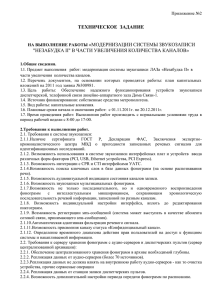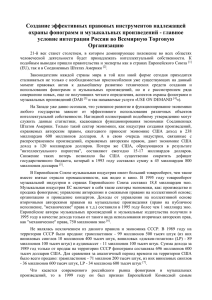nezab_5_04instr
реклама
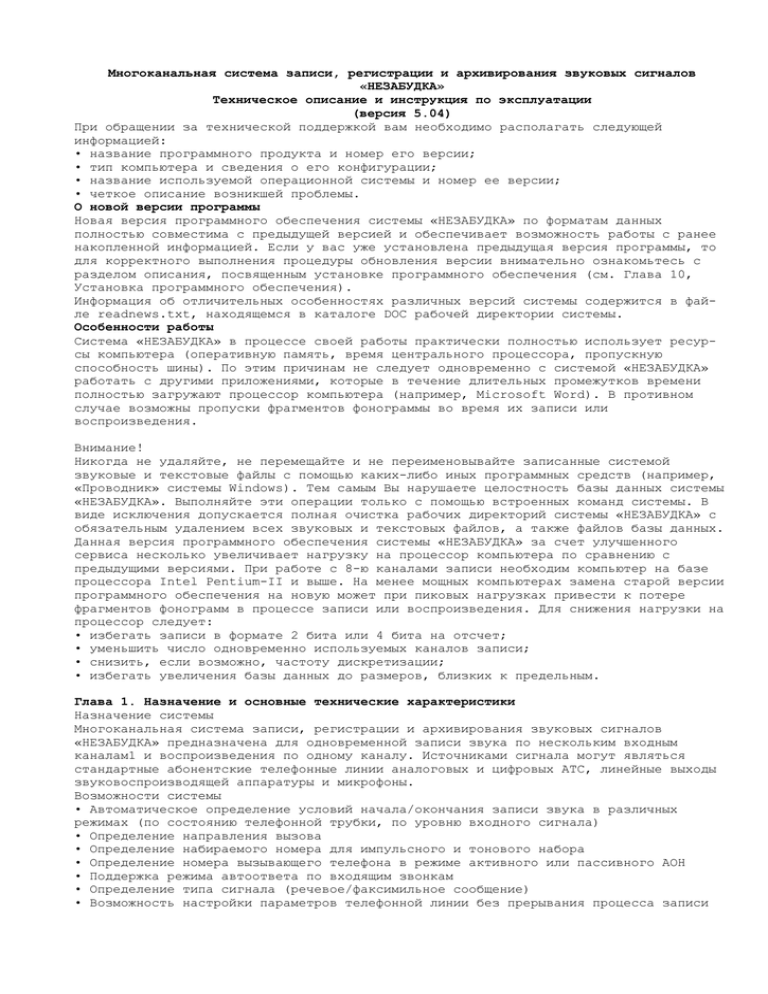
Многоканальная система записи, регистрации и архивирования звуковых сигналов «НЕЗАБУДКА» Техническое описание и инструкция по эксплуатации (версия 5.04) При обращении за технической поддержкой вам необходимо располагать следующей информацией: • название программного продукта и номер его версии; • тип компьютера и сведения о его конфигурации; • название используемой операционной системы и номер ее версии; • четкое описание возникшей проблемы. О новой версии программы Новая версия программного обеспечения системы «НЕЗАБУДКА» по форматам данных полностью совместима с предыдущей версией и обеспечивает возможность работы с ранее накопленной информацией. Если у вас уже установлена предыдущая версия программы, то для корректного выполнения процедуры обновления версии внимательно ознакомьтесь с разделом описания, посвященным установке программного обеспечения (см. Глава 10, Установка программного обеспечения). Информация об отличительных особенностях различных версий системы содержится в файле readnews.txt, находящемся в каталоге DOC рабочей директории системы. Особенности работы Система «НЕЗАБУДКА» в процессе своей работы практически полностью использует ресурсы компьютера (оперативную память, время центрального процессора, пропускную способность шины). По этим причинам не следует одновременно с системой «НЕЗАБУДКА» работать с другими приложениями, которые в течение длительных промежутков времени полностью загружают процессор компьютера (например, Microsoft Word). В противном случае возможны пропуски фрагментов фонограммы во время их записи или воспроизведения. Внимание! Никогда не удаляйте, не перемещайте и не переименовывайте записанные системой звуковые и текстовые файлы с помощью каких-либо иных программных средств (например, «Проводник» системы Windows). Тем самым Вы нарушаете целостность базы данных системы «НЕЗАБУДКА». Выполняйте эти операции только с помощью встроенных команд системы. В виде исключения допускается полная очистка рабочих директорий системы «НЕЗАБУДКА» с обязательным удалением всех звуковых и текстовых файлов, а также файлов базы данных. Данная версия программного обеспечения системы «НЕЗАБУДКА» за счет улучшенного сервиса несколько увеличивает нагрузку на процессор компьютера по сравнению с предыдущими версиями. При работе с 8-ю каналами записи необходим компьютер на базе процессора Intel Pentium-II и выше. На менее мощных компьютерах замена старой версии программного обеспечения на новую может при пиковых нагрузках привести к потере фрагментов фонограмм в процессе записи или воспроизведения. Для снижения нагрузки на процессор следует: • избегать записи в формате 2 бита или 4 бита на отсчет; • уменьшить число одновременно используемых каналов записи; • снизить, если возможно, частоту дискретизации; • избегать увеличения базы данных до размеров, близких к предельным. Глава 1. Назначение и основные технические характеристики Назначение системы Многоканальная система записи, регистрации и архивирования звуковых сигналов «НЕЗАБУДКА» предназначена для одновременной записи звука по нескольким входным каналам1 и воспроизведения по одному каналу. Источниками сигнала могут являться стандартные абонентские телефонные линии аналоговых и цифровых АТС, линейные выходы звуковоспроизводящей аппаратуры и микрофоны. Возможности системы • Автоматическое определение условий начала/окончания записи звука в различных режимах (по состоянию телефонной трубки, по уровню входного сигнала) • Определение направления вызова • Определение набираемого номера для импульсного и тонового набора • Определение номера вызывающего телефона в режиме активного или пассивного АОН • Поддержка режима автоответа по входящим звонкам • Определение типа сигнала (речевое/факсимильное сообщение) • Возможность настройки параметров телефонной линии без прерывания процесса записи • Запись фонограмм разговоров на жесткий диск ПК без сжатия или со сжатием от двух до восьми раз, с автоматической регистрацией записываемых фонограмм в оперативной базе данных и назначением номера по соответствующему каналу записи • Оперативное прослушивание без остановки записи одного из входных каналов по выбору оператора 1 В зависимости от установленного оборудования поддерживается одновременная запись от одного до 60 каналов на одном ПК. 2 Определение номера в режиме импульсного набора и режим активного АОН, а также настройка параметров телефонной линии возможны только при использовании плат типа STC-H197/STC-H205, а также USB-устройства STC-H219. • Возможность включения паузы вручную во время записи при постоянном контроле каналов записи оператором • Прослушивание записанных фонограмм (без прерывания процесса записи) с возможностью изменения скорости воспроизведения без искажения тембра речи • Возможность создания текстовых расшифровок записанных фонограмм речи с автоматическим образованием связи текста с соответствующим звуковым фрагментом • Возможность создания, редактирования и распечатки сводок с включением текста дословного содержания фонограмм речи • Создание архивов фонограмм в автоматическом или ручном режиме, в том числе и на сменных носителях (DVD-RAM, DVD-RW, MO, ZIP, JAZ, CD-RW) • Разграничение прав доступа пользователей • Возможность шумоочистки прослушиваемого звукового сигнала (например, подавление наводок сети переменного тока или тональных помех телефонных линий) и коррекции АЧХ некачественных телефонных каналов • Возможность использования программной АРУ при воспроизведении сигналов, записанных без АРУ • Возможность автоматического поиска фрагментов речи в записанных фонограммах • Возможность управления воспроизведением при помощи внешней педали • Просмотр осциллограмм записанных фонограмм с возможностью сохранения отельных фрагментов фонограмм в оперативную базу данных • Экспорт записанных звуковых файлов в форматы wav (Windows) или dat (формат dat используется в комплексах «ИКАР» и «Трал») с сохранением служебной информации • Экспорт текстовых расшифровок фонограмм в формат txt • Автоматическое декодирование записанных факсимильных сообщений с возможностью их дальнейшего просмотра и распечатки • Возможность подключения и использования внешних адресных баз данных для установления адреса абонента • При необходимости возможна работа системы как удаленного места прослушивания в составе локальной сети. Данная функция доступна при использовании дополнительного модуля «Fax Reader Soft». Данная функция доступна при использовании дополнительного модуля «Стык с базой данных». Технические характеристики Форматы записи звука Запись звука осуществляется в цифровом виде на жесткий диск. Данные могут записываться в следующих форматах: • линейном (16 бит на отсчет): • логарифмическом (µ-закон — 8 бит на отсчет); • сжатом (алгоритм ADPCM — 4 бита на отсчет); • сжатом (алгоритм ADPCM — 2 бита на отсчет). Все режимы обеспечивают высокое качество записи с сохранением разборчивости речи и без искажения тембра голоса. Форматы 16 бит на отсчет и 8 бит на отсчет целесообразно использовать при записи факсимильных сообщений, а также в случае необходимости последующей идентификации дикторов по записанной речи. В остальных случаях для экономии дискового пространства можно использовать форматы 4 или 2 бита на отсчет. Типовой режим работы предусматривает ввод/вывод звука с частотой дискретизации 10 кГц. При этом для записи одного часа речи по одному каналу необходимо от 9 до 72 Мбайт дисковой памяти, в зависимости от используемого формата. Таким образом, на жестком диске емкостью 20 Гбайт может храниться от 270 до 2160 часов речи. Электрические параметры Электрические параметры входных и выходных цепей системы определяются электрическими параметрами звуковых плат ввода/вывода, используемых в системе, и указаны в паспортах на соответствующие платы. Подключение к телефонной линии При записи сигналов с абонентской телефонной линии «НЕЗАБУДКА» подключается к ней параллельно. Система рассчитана на работу со стандартными сигналами абонентской телефонной линии. При записи сигнала с телефонной линии система с периодом 15 сек. выдает в нее типовые тональные сигналы (длительностью 0.4 сек и частотой 425 Гц), предупреждающие дикторов о том, что производится запись разговора. Глава 2. Состав аппаратных и программных средств Аппаратные средства Система реализована на базе компьютера с процессором Intel Pentium-II (или выше), в состав которого входят: • ОЗУ объемом не менее 128 Мбайт • Накопитель на жестком диске, объемом не менее 10 Гбайт • Устройство записи на съемные носители информации – CD-RW, DVD-RW, DVD-RAM, MO, ZIP, JAZ • Монитор, клавиатура, мышь • Устройства ввода/вывода звука. Система может комплектоваться звуковыми устройствами ввода/вывода следующих типов: 1. PCI-платы ввода/вывода звука STC-H205 и STC-H197 обеспечивают подключение к 8-ми (STC-H205) или 4-м (STC-H197) аналоговым телефонным линиям, микрофонам или линейным выходам звуковоспроизводящей аппаратуры. 2. PCI-платы ввода/вывода звука STC-Н197D обеспечивают подключение до 4-х микрофонов или датчиков. 3. PCI-платы ввода/вывода звука STC-H199 предназначены для съема информации с абонентских линий цифровых АТС (двух-четырех проводные цифровые телефонные линии) и потока Е1. Платы STC-H199 в базовой комплектации поддерживают подключение до 6-ти цифровых телефонных линий, а с использованием платы расширения STC-H207 – до 12ти цифровых линий, в комплекте с STC-H204 – до 30 каналов (Е1). 4. Внешние USB/устройства ввода-вывода звука STC-H219 позволяют производить ввод сигнала с 4-х аналоговых телефонных линий, микрофонов или линейных выходов звуковоспроизводящей аппаратуры. Число одновременно устанавливаемых на одном компьютере устройств ограничено числом доступных USB-портов. Программное обеспечение Программное обеспечение (ПО) системы «НЕЗАБУДКА» функционирует в среде операционной системы MS Windows 98/Me/2000/XP и включает в себя следующие программные модули: • «СПИСОК ФОНОГРАММ» • «ЗВУКОВОЙ БЛОК» • «РЕДАКТОР» • «АРХИВАТОР» • «Fax Reader Soft» (модуль не входит в базовую поставку и может быть предоставлен отдельно) • Драйверы устройств ввода/вывода. Модуль «СПИСОК ФОНОГРАММ» Модуль «СПИСОК ФОНОГРАММ» выполняет функции ядра системы: запускает другие модули и обеспечивает их взаимодействие в процессе работы. Основной задачей модуля является ведение оперативной базы записываемых фонограмм и предоставление пользователю удобных средств работы с ней. Модуль «ЗВУКОВОЙ БЛОК» Модуль «ЗВУКОВОЙ БЛОК» предназначен для решения следующих задач: • управление платами ввода/вывода звука; • начало/окончание записи фонограмм в заданном пользователем режиме; • автоматическое определение входящих (АОН) и набираемых номеров; • запись вводимых звуковых данных на жесткий диск ПК; • воспроизведение записанных фонограмм. Модуль «РЕДАКТОР» Модуль «РЕДАКТОР» используется для создания текстовых расшифровок записанных фонограмм. Отличительной особенностью «РЕДАКТОРА» является то, что во время набора в текст автоматически встраиваются специальные метки, обеспечивающие связь этого текста с соответствующими участками фонограммы. В том случае, когда пользователю не требуется работа с текстовыми расшифровками фонограмм, возможно использование системы «НЕЗАБУДКА» без редактора. Для этого необходимо соответствующим образом настроить файл конфигурации. В составе «РЕДАКТОРА» по требованию заказчика может поставляться дополнительный модуль проверки орфографии для русского языка. Модуль «АРХИВАТОР» Модуль «АРХИВАТОР» представляет собой независимое Windows-приложение. Он используется для создания архивов записанных фонограмм и связанных с ними файлов в ручном и автоматическом режимах. «АРХИВАТОР» позволяет архивировать данные как на жесткий диск компьютера, так и на сменные дисковые носители (DVD-RAM, DVD-RW, MO, CD-RW, ZIP, JAZ). Доступ к архивам и осуществление операций с ними возможно непосредственно из модуля «СПИСОК ФОНОГРАММ». Модуль «Fax Reader Soft» Модуль «Fax Reader Soft» предназначен для восстановления, просмотра и распечатки графической информации из факсимильных сообщений, записанных системой «НЕЗАБУДКА» в виде звуковых файлов, и их последующего хранения в формате Windows Bitmap (bmp). «Fax Reader Soft» не входит в базовый комплект системы «НЕЗАБУДКА» и может быть предоставлен дополнительно. Драйверы плат Драйверы звуковых плат обеспечивают взаимодействие приложений системы с платами ввода/вывода звука. Драйверы также обеспечивают буферизацию звуковой информации, что позволяет избежать потерь звука при большой нагрузке на систему. Терминология Архив – база данных особого типа, создаваемая для хранения фонограмм с помощью процесса архивации. На одном носителе может одновременно располагаться несколько архивов, а один архив может находиться на нескольких носителях. Архивация – перемещение или резервное копирование фонограмм из основной базы данных на сменные носители для последующего длительного хранения. В системе «НЕЗАБУДКА» архивация выполняется отдельным модулем «АРХИВАТОР». Архивный том – сегмент архива. Все архивы разбиваются на сегменты для повышения устойчивости к сбоям, при этом архивный том должен находиться на одном носителе. В течение одной сессии может быть записано несколько архивных томов. АРУ – автоматическая регулировка усиления. Задание – установленные пользователем параметры архивации, такие как критерии отбора и типы архивируемых файлов, реакция на попытки повторной архивации и т.п. Канал записи – так как система «НЕЗАБУДКА» контролирует одновременно несколько источников звука (цифровых или аналоговых телефонных линий, магнитофонов, микрофонов и т.п.), можно говорить о нескольких независимых каналах записи, каждому из которых присваивается свой номер. Для каждого канала возможно изменение параметров записи, фильтрация и сортировка фонограмм, разграничение прав доступа пользователей и т.п. Носитель – сменный диск или другое логическое устройство. Сессия – сеанс работы модуля «АРХИВАТОР» в соответствии с установленным пользователем заданием. В течение одной сессии может быть создано несколько архивных томов, таким образом, можно также говорить, что сессия – это последовательность транзакций. Транзакция – процесс создания «АРХИВАТОРОМ» одного архивного тома. Фонограмма – звуковая информация с необходимыми атрибутами, записанная по любому из каналов записи и образующая отдельную строку в базе данных модуля «СПИСОК ФОНОГРАММ». Этикетка – совокупность текстовых полей модуля «СПИСОК ФОНОГРАММ», описывающих атрибуты фонограммы. Некоторые поля этикетки заполняются автоматически при записи фонограммы, а некоторые могут быть заполнены вручную оператором. Глава 3. Общие принципы работы Режимы автоматического включения/выключения записи фонограмм Включение/выключение записи фонограммы по сигналам телефонной линии В этом режиме система «НЕЗАБУДКА» производит обработку стандартных сигналов аналоговой телефонной линии 5: • состояние линии (разомкнута — напряжение более 20 В, замкнута — напряжение менее 20 В); • сигнал вызова (импульсы напряжением от 16 до 110 В, частотой от 16 до 50 Гц, длительностью от 0,8 до 1,0 сек; период между импульсами -от 3 до 4 сек). При замыкании аналоговой телефонной линии (трубка снята) система начинает запись фонограммы. В момент размыкания линии (трубка положена) запись прекращается. Система также поддерживает запись в режиме автоответа 6. В этом режиме система автоматически «снимает трубку» по обнаружению входящих звонков и начинает запись. При обнаружении сигнала «отбой» (короткие гудки) система «кладет трубку» и прекращает запись фонограммы. При подключении к цифровым телефонным линиям информация о начале/окончании разговора выделяется на основе анализа служебной информации, которой абонентский аппарат обменивается с АТС. Включение/выключение записи фонограммы по уровню входного сигнала (режим акустопуска) Этот режим целесообразно использовать в тех случаях, когда источником сигнала является не телефонная линия, а микрофон или выход какой-либо звуковоспроизводящей аппаратуры. Для режима акустопуска предусмотрено задание пороговых уровней входного сигнала, по которым запись фонограммы включается и выключается, а также значения тайм-аута, по истечении которого запись прекращается. При использовании плат STC-H197/STC-H205, а также устройства STC-H219 возможна регулировка порогов определения состояния линии в диапазоне от 0 до 72 В, а также полярности подключения к телефонной линии. 6 Этот режим поддерживается при использовании плат STC-H197/STC-H205 или устройства STC-H219 специальной модификации. Основным недостатком этого режима является возможность ложного включения записи при наличии в звуковом сигнале сильных помех. Запись фонограмм Звуковые и служебные сигналы поступают на входы устройств ввода/вывода звука, усиливаются ими, преобразуются в цифровую форму и вводятся в память компьютера. При подключении непосредственно к телефонной линии осуществляется также выделение и анализ служебных сигналов телефонной линии. Дальнейшая обработка информации осуществляется модулем «ЗВУКОВОЙ БЛОК». При подключении к цифровым телефонным линиям звуковая и служебная информация поступает на входы устройств ввода/вывода уже в цифровом виде. В тот момент, когда модуль «ЗВУКОВОЙ БЛОК» определяет, что условия начала записи выполнены, он создает на диске файл с уникальным именем и начинает в заданном пользователем формате запись в него звуковых данных в цифровом виде. При работе с аналоговыми телефонными линиями программа непрерывно просматривает поступающие от плат данные на предмет обнаружения в них АОН-посылок от телефонной станции или сигналов набора номера. Когда подобные сигналы обнаруживаются, программа расшифровывает их, устанавливая номер вызывающего телефона или набираемый номер при исходящем звонке. Тип набора (импульсный или тональный) определяется автоматически. При работе с цифровыми телефонными линиями программа определяет номера абонентов и набираемые номера на основе служебной информации, которой обмениваются цифровой абонентский аппарат и АТС. Когда длина записываемого звукового файла превысит заданную пользователем минимальную длительность регистрируемых разговоров, «ЗВУКОВОЙ БЛОК» сообщает об этом событии модулю «СПИСОК ФОНОГРАММ», который вносит записываемую фонограмму в оперативную базу данных. Если же запись прервалась раньше указанного времени, записанный звуковой файл уничтожается. Это позволяет избежать записи несущественных коротких фонограмм (например, когда после набора номера обнаруживается, что телефон вызываемого абонента занят). В режиме акустопуска это позволяет уменьшить вероятность записи бесполезных фонограмм в связи кратковременными акустическими помехами. Пользователь имеет возможность установить максимальную длительность записываемых фонограмм. Если такая фонограмма оказывается длиннее заданного ограничения, то для продолжения ее записи в рабочем окне создается новая строка. Разбивка фонограммы осуществляется с заданным в файле конфигурации перекрытием, что позволяет избежать получения чрезмерно длинных фонограмм, например, в случае круглосуточной записи звука. В базе данных на каждую записываемую фонограмму автоматически заводится так называемая этикетка фонограммы, в которой фиксируются ее основные атрибуты: номер фонограммы, дата и время записи, длительность, направление вызова, номера телефонов, номер канала и некоторая другая информация. Нумерация фонограмм производится для каждого из имеющихся каналов записи независимо. Поле номера фонограммы позволяет контролировать последовательность записи фонограмм по данному каналу. Пропуски в нумерации указывают на то, что одна или несколько фонограмм были удалены. Кроме того, в этикетке предусмотрен ряд дополнительных полей, которые могут заполняться вручную (фамилии абонентов, ключевые слова, комментарии). В дальнейшем пользователь может воспользоваться средствами фильтрации и сортировки для отбора нужных ему записей по данным из этикеток фонограмм. Максимальное количество фонограмм, хранящихся в базе данных, задается в файле конфигурации. Пользователь может внести изменения в этот файл чтобы увеличить или уменьшить максимальный объем базы данных. Запись звуковых файлов осуществляется в директорию, указанную пользователем в файле конфигурации. В этой же директории образуется файл базы данных, содержащий этикетки записанных фонограмм. Запись фонограмм на диск осуществляется до заполнения диска или до заполнения файла базы данных. Когда для записи новых фонограмм не остается места, пользователю выдается предупреждение о необходимости удаления ненужных фонограмм. В том случае, если это предписание игнорируется, устройство автоматически удаляет самые старые фонограммы, освобождая место для новых, и переходя тем самым в режим циклической записи. Пользователь в любой момент может включить режим сквозного прослушивания (контроля) любого канала записи, независимо от того включен ли этот канал и ведется ли по нему запись. Прослушивание фонограмм Для прослушивания записанной фонограммы пользователь должен найти и выбрать ее строку в списке фонограмм (в базе данных). Ссылка на выбранную фонограмму передается модулю «ЗВУКОВОЙ БЛОК», который открывает соответствующий звуковой файл и приступает к его воспроизведению. В процессе воспроизведения программа читает с диска блоки звуковых данных, преобразует их, если необходимо, к нужному формату, и заносит в буфер звуковой платы. Оттуда они считываются устройством ввода/вывода, преобразуются в аналоговую форму, усиливаются и выдаются на головные телефоны. Управление процессом воспроизведения может осуществляться как непосредственно, с помощью органов управления звукового блока, так и с помощью «горячих клавиш». Режимы и органы управления записью и воспроизведением подробно рассмотрены в Главе 6 Модуль «ЗВУКОВОЙ БЛОК». Создание текстовых расшифровок фонограмм Для создания текстовых расшифровок фонограмм в состав программного обеспечения системы «НЕЗАБУДКА» включен модуль «РЕДАКТОР». С его помощью пользователь, прослушивая выбранную фонограмму, имеет возможность набирать ее текст. Во время ввода текста в него автоматически встраиваются специальные метки, обеспечивающие связь текста с соответствующими участками фонограммы. Впоследствии, перемещая курсор по тексту пользователь может мгновенно включить воспроизведение того фрагмента фонограммы, который соответствует выбранному участку текста. Наличие звуковых меток значительно облегчает процесс редактирования и проверки текстовой расшифровки. Набранный текст сохраняется в файле. Впоследствии текст может быть распечатан с помощью локального или сетевого принтера. Во время набора текста пользователь может использовать все режимы воспроизведения, обеспечиваемые звуковым блоком: режим старт-стоп, замедление, воспроизведение фрагмента в режиме «кольцо». Кроме того, в «РЕДАКТОРЕ» предусмотрена возможность включения текстовых расшифровок фонограмм в сводки расшифровок по данному каналу. Подробнее создание сводок и операции с ними описаны в Главе 7 Модуль «Редактор». Удаление фонограмм При удалении фонограммы перемещаются в так называемую «мусорную корзину». При этом звуковые и текстовые файлы не уничтожаются, а лишь помечаются как удаленные. Физически они сохраняются до тех пор, пока на диске и в файле оперативной базы данных имеется свободное место, или пока они не будут удалены из корзины пользователем. Пользователь может выбрать из «мусорной корзины» ошибочно удаленные фонограммы и вернуть их обратно в базу данных. Когда система «НЕЗАБУДКА» обнаруживает, что для записи новых фонограмм недостаточно места на диске или в базе данных, она автоматически стирает те фонограммы, которые дольше всего находятся в «мусорной корзине», после чего их восстановление уже невозможно. Архивация фонограмм Программный модуль «АРХИВАТОР» предназначен для создания архивов фонограмм и связанных с ними файлов. При этом в архив могут перемещаться как все фонограммы из базы данных, записанные за определенный период времени, так и лишь часть их, отфильтрованная по определенным признакам (номеру канала, ключевым словам, номеру звонившего абонента и т.п.). Архивация производится на локальный логический диск (жесткий диск или сменный носитель). При загрузке архива в модуль «СПИСОК ФОНОГРАММ» к нему применимы все операции, которые предусмотрены при работе с фонограммами оперативной базы данных. Кроме того, пользователь может перемещать выбранные фонограммы из архива в любую внешнюю базу данных системы «НЕЗАБУДКА» и обратно. «АРХИВАТОР» позволяет архивировать записанные фонограммы в ручном или автоматическом режиме на жесткий диск или сменные носители, например на магнитооптические диски, DVD-RAM, CD-RW, JAZ, ZIP. В автоматическом режиме «АРХИВАТОР» начинает искать в оперативной базе данных фонограммы, соответствующие поставленному заданию. Заархивированные фонограммы и соответствующие им файлы (текстовый и файл с расшифровкой факсимильных сообщений) копируются на данный носитель, после чего запись добавляется в архивную базу данных. Своевременное архивирование позволяет уменьшить объем основной базы данных системы и тем самым гарантировать себя от случайного удаления необходимой информации. Архивам, их созданию и операциям с ними посвящена Глава 9 Модуль «Архиватор». Экспорт фонограмм Система «НЕЗАБУДКА» записывает данные в звуковые файлы собственного формата. В модуле «СПИСОК ФОНОГРАММ» имеются встроенные средства преобразования фонограмм в звуковые файлы формата wav и dat. Это делает их доступными для обработки другими программами. После экспорта фонограммы в формат wav, можно прослушивать получившийся звуковой файл стандартными средствами Windows. Кроме экспорта звуковых файлов, пользователь имеет возможность экспортировать текстовые расшифровки фонограмм в обычные txt файлы. Разграничение прав доступа пользователей Для ограничения возможностей несанкционированного доступа в системе «НЕЗАБУДКА» введена подсистема разграничения прав доступа. В ее рамках все пользователи имеют свое учетное имя и пароль для доступа в систему. Кроме этого, при регистрации каждого пользователя в системе «НЕЗАБУДКА» устанавливается список разрешенных ему операций, а также перечень доступных каналов и действий с ними. Более подробная информация о работе этой подсистемы приведена в Главе 8 Разграничение и управление правами доступа в системе «НЕЗАБУДКА». Подключение внешней базы данных адресов В системе «НЕЗАБУДКА» предусмотрена возможность определения адреса абонента по номеру его телефона. Эта функция обеспечивается при подключении внешнего программного модуля «Стык с базой данных». Как правило, для каждого населенного пункта существует собственная база данных, содержащая адреса абонентов, по которым установлены телефонные аппараты, а также другую информацию. Форматы этих баз данных не стандартизированы. Текущая версия модуля «Стык с базой данных» поддерживает работу с базами данных адресов, представленными в виде единого dbf-файла, содержащего всю необходимую информацию. При этом настройка на конкретную базу данных осуществляется с помощью файла конфигурации, входящего в состав модуля «Стык с базой данных». Глава 4. Подготовка системы к работе Система поставляется в смонтированном виде с установленным программным обеспечением. Для подготовки к работе необходимо: • подключить к системному блоку монитор, клавиатуру, мышь • если система оборудована платами ввода/вывода STC-H205/STCH197 или устройством STH219, то подключить входные телефонные разъемы к контролируемым телефонным линиям; выходные разъемы платы подключить к входам звуковоспроизводящей аппаратуры и/или головным телефонам • если система оборудована платами ввода/вывода типа STC-H199, то подключить контролируемые телефонные линии к входным телефонным разъемам платы через соответствующие модули согласования производства ООО «ЦРТ». Подключить головные телефоны к выходу для головных телефонов Внимание! Подключение аппаратуры следует выполнять при выключенном питании системного блока. Система «НЕЗАБУДКА» должна быть надежно заземлена. Отсутствие заземления может привести к сбоям в работе устройств, а в некоторых случаях и к неработоспособности системы. При низком качестве питающей сети желательно использовать сетевые фильтры. В особо ответственных случаях для предотвращения потерь информации при аварийном отключении питания желательно пользоваться источником бесперебойного питания. 1. Для подключения плат ввода/вывода STC-H197 к телефонным линиям в комплект поставки системы «НЕЗАБУДКА» входят 4-х проводные кабели с 6-ти контактными разъемами. На крепежном уголке платы STC-H197 установлены четыре телефонных разъема, к каждому из которых подключается одна телефонная линия. 2. «НЕЗАБУДКА» подключается к контролируемым телефонным линиям параллельно. Полярность подключения линии роли не играет. 3. При использовании плат STC-H197 для каждого из каналов ввода есть возможность настроить следующие параметры: полярность подключения к телефонной линии, пороги для определения состояния трубки и сигнала звонка. Настройку следует производить, если параметры контролируемой телефонной линии отличаются от заданных по умолчанию. 4. При подключении к контролируемым телефонным линиям плат STC-H205 следует руководствоваться информацией, указанной в паспорте платы. Внимание! Подключение головных телефонов и звуковоспроизводящей аппаратуры ко всем устройствам ввода/вывода сигнала производится в соответствии с паспортами на эти платы. После подключения кабелей и разъемов следует: • включить питание и дождаться завершения загрузки Windows • нажать кнопку «Пуск», выбрать меню «Программы» • в меню «Программы» и выбрать иконку с надписью «НЕЗАБУДКА». После успешного завершения процесса запуска на экране монитора должны появиться три окна: окно модуля «СПИСОК ФОНОГРАММ», окно «РЕДАКТОРА» и пульт управления «ЗВУКОВЫМ БЛОКОМ». Если во время запуска система обнаруживает, что файл базы данных отсутствует, то она выдает сообщение, в котором предлагает пользователю создать такой файл. Его создание и инициализация могут занять около минуты. Перед созданием нового файла базы данных желательно провести дефрагментацию диска средствами Windows, так как в дальнейшем это ускорит выполнение различных операций с базой. Впоследствии рекомендуется периодически повторять дефрагментацию и запускать программу проверки диска. Особенно важна эта операция после аварийного отключения питания. Глава 5. Модуль «СПИСОК ФОНОГРАММ» Общие сведения «СПИСОК ФОНОГРАММ» -главный модуль системы «НЕЗАБУДКА», осуществляющий запуск других модулей и их взаимодействие. Его основная задача – ведение и обслуживание оперативной базы данных фонограмм. На Рис. 5.1 приведен вид окна модуля «СПИСОК ФОНОГРАММ» (далее – «СПИСОК ФОНОГРАММ»), которое должно появиться после успешного запуска и начала работы системы «НЕЗАБУДКА». Рисунок 5.1. Окно модуля «СПИСОК ФОНОГРАММ» Центральную часть окна занимает список фонограмм. Каждая строка списка содержит наиболее важную информацию об одной фонограмме: номер фонограммы по каналу, номер канала, дату, время и продолжительность записи. В случае записи с телефонной линии в списке фонограмм отражается информация о направлении вызова, номер телефона, к которому подключен канал и номер набираемого или вызывающего телефона. Последнее поле содержит символы, указывающие на текущее состояние и другие признаки фонограммы: • З – фонограмма записывается; • В – фонограмма загружена на воспроизведение; • Т – фонограмма имеет связанную с ней текстовую расшифровку; • * – для фонограммы открыто текстовое окно в «РЕДАКТОРЕ»; • Ф – фонограмма содержит факс-сообщение; • x – фонограмма обработана; • а – фонограмма заархивирована; • ! – важная фонограмма; • П – фонограмма, содержащая попытку передачи факса или фонограмма, в которой передача факса была произведена некорректно. При отображении в строке списка номера телефона Абонента 2 последние семь цифр отделяются пробелом для более удобного зрительного восприятия этой информации. Ниже списка фонограмм размещаются поля этикетки, содержащие дополнительную сопроводительную информацию о текущей фонограмме. Работа со списком фонограмм Заголовки списка позволяют установить удобную для пользователя ширину столбцов. Для этого следует подвести курсор к границе столбца (при этом он примет вид ) и, удерживая левую кнопку мыши, переместить ее в нужное положение. Щелкнув левой кнопкой по заголовку любого из столбцов можно задать сортировку по указанному в нем параметру. Подробнее о сортировке см. раздел Задание критериев фильтрации и порядка сортировки. Первый столбец «№» отображает порядковый номер фонограммы, записанной по соответствующему каналу записи. В нижней части окна располагаются два индикатора: • индикатор «Диск» показывает имя диска, на который в данный момент производится запись и степень заполнения этого диска. Появление правее индикатора значка говорит о том, что превышена критическая граница заполнения диска и запущен процесс удаления старых фонограмм • индикатор «База Данных» показывает степень заполнения Главной базы данных. Значок указывает на превышение критической границы заполнения базы данных, что также запускает процесс удаления старых фонограмм. Перемещая мышью или клавишами управления курсором («^», «v», «Page Up», «Page Down», «Home», «End») в списке фонограмм маркер светло-желтого цвета можно выбрать текущую фонограмму. При этом в расположенных под списком полях этикетки появится дополнительная информация, относящаяся к данной записи. В этикетку текущей записи пользователь может вносить любые изменения и дополнения. Нажатием левой кнопки мыши можно выделить одну или несколько фонограмм, которые могут затем быть загружены для воспроизведения, удалены и т.п. Выделенные записи отмечаются в списке красным цветом. Более подробно об операциях над группами фонограмм см. раздел Выделение фонограмм и выполнение групповых операций. Маркер зеленого цвета в колонке «Состояние» указывает на активную фонограмму, которая в данный момент воспроизводится «ЗВУКОВЫМ БЛОКОМ». В верхней части окна «СПИСКА ФОНОГРАММ» размещены органы управления, предназначенные для выполнения различных операций: « > » — при нажатии этой кнопки окно «СПИСКА ФОНОГРАММ» смещается вправо, причем стрелка меняет свое направление на обратное (« < »). При повторном нажатии этой кнопки окно возвращается на свое обычное место в центре экрана. Перемещением окна можно также управлять клавишами: «Ctrl» + «>» и «Ctrl» + «<». «Загрузить» — при нажатии этой кнопки выделенные фонограммы загружаются в «ЗВУКОВОЙ БЛОК» на прослушивание. «Выгрузить» — при нажатии этой кнопки выделенные фонограммы выгружаются из «ЗВУКОВОГО БЛОКА». «Текст» — при нажатии этой кнопки для выделенных фонограмм создаются текстовые окна в «РЕДАКТОРЕ». Одновременно фонограммы загружаются в «ЗВУКОВОЙ БЛОК» на прослушивание, если они не были загружены туда ранее. «Печать» — при нажатии этой кнопки тексты выделенных фонограмм выводятся на принтер. «Удалить» — при работе с общим списком фонограмм или со списком фонограмм внешней базы данных нажатие этой кнопки приводит к переносу выделенных фонограмм в «мусорную корзину» (в случае удаления фонограммы из сетевой БД перенос происходит в «мусорную корзину» станции сети). В случае удаления фонограмм из «мусорной корзины» или из списка фонограмм архива, выделенные фонограммы и связанные с ними файлы будут физически стерты с диска без возможности последующего восстановления. «Восстан.» — при работе с «мусорной корзиной» нажатие этой кнопки приводит к переносу выделенной фонограммы или группы фонограмм из «мусорной корзины» в основной список. Из архива (тип базы данных – Архив, Архив 4.х или Сетевой архив) фонограммы нажатием этой кнопки перемещаются в Главную или внешнюю базу данных. «Экспорт» — при нажатии этой кнопки на экране появляется диалоговое окно настройки параметров экспорта выделенных фонограмм. «Архиватор» — эта кнопка запускает программный модуль архивации (см. Главу 9 Модуль «АРХИВАТОР»). «Вид» — эта кнопка используется для запуска программы просмотра графического изображения декодированного факсимильного сообщения. «Декод.» — эта кнопка доступна, если установлен дополнительный модуль «FaxReader Soft». При ее нажатии выделенные фонограммы будут помещены в очередь для декодирования факсимильных сообщений. «Пароль» — нажатие этой кнопки открывает окно настройки параметров системы разграничения доступа (см. Главу 8 Разграничение и управление правами доступа системы «НЕЗАБУДКА»). «Отчет» — при нажатии этой кнопки на экран выводится диалоговое окно настройки и формирования текстового отчета в формате HTML-таблицы. «Фильтр» — при нажатии этой кнопки на экран выводится окно настройки параметров фильтрации и сортировки списка фонограмм. «Опции» — при нажатии этой кнопки на экран выводится окно настройки опций каналов записи и некоторых других параметров. «Тип Базы Данных» — с помощью этого выпадающего списка пользователь может выбрать тип базы данных. «Вид списка» — с помощью этих переключателей пользователь может выбрать необходимый вид списка фонограмм. — индикатор использования фильтра. Если задана фильтрация фонограмм по какимлибо параметрам (при этом на экране могут отображаться не все записи текущей Базы Данных), этот значок становится ярко-желтым. В противном случае значок остается серым. Подробнее о фильтрации см. раздел Задание критериев фильтрации и порядка сортировки. «Всего/Выделено» — в этом поле указывается общее количество фонограмм в списке и число выделенных фонограмм. Расположенные рядом кнопки « + » и «–» позволяют соответственно выделить или отменить выбор всех строк списка. «Обновить» — при нажатии этой кнопки происходит повторное соединение с сетевой Базой Данной и обновление списка. В процессе работы «НЕЗАБУДКА» может выдавать различные окна с сообщениями. В ответ на такое сообщение пользователь, прочтя его текст, должен нажать кнопку «OK» или клавишу «Enter», после чего окно закроется. Если до закрытия окна накопились новые сообщения, то каждое следующее сообщение будет появляться после закрытия окна предыдущего. Выбор типа базы данных Выбор типа базы данных осуществляется с помощью выпадающего списка «Тип Базы Данных» (см. Рис. 5.1). В системе «НЕЗАБУДКА» предусмотрена возможность работы со следующими типами баз данных: «Главная» Оперативная база данных, в которую осуществляется запись фонограмм. Подключение к главной базе данных при запуске системы происходит автоматически. Путь к базе указан в конфигурационном файле nezabud.cfg в параметре SND_DIR. Отключение от Главной базы данных происходит при завершении сеанса работы. Даже если в процессе работы пользователь обратился к базе данных другого типа, запись фонограмм не прекращается и по прежнему осуществляется в Главную Базу. «Внешняя» Любая база данных системы «НЕЗАБУДКА», доступная по сети. Для соединения с сетевой базой необходимо, чтобы в файле nezabud.cfg параметр NET_MODE был равен 1. Кроме этого, если система разграничения доступа активирована (см. Главу 8 Ограничение прав доступа в системе «НЕЗАБУДКА»), пользователю должен быть разрешен «Сетевой доступ». При выборе другого типа базы данных внешняя база отсоединяется. Для удобства в «НЕЗАБУДКЕ» предусмотрена возможность сохранения ссылки на внешнюю базу данных и дальнейшего ее использования для ускорения доступа. Для того чтобы создать новую ссылку, нажмите кнопку «Добавить» в диалоговом окне открытия внешней базы данных, после чего задайте путь к базе и ее имя (для идентификации). База будет добавлена в список ссылок. Теперь чтобы получить доступ к базе данных достаточно выделить ее в этом списке и нажать кнопку «Загрузить» в правой части окна. Убрать выделенную ссылку из списка можно кнопкой «Удалить». «Архив» Подробнее об архивах см. в Главе 9 Модуль «АРХИВАТОР». При выборе другого типа базы данных архив отсоединяется. «Сетевой архив» Архив станции архивации распределенного комплекса «Незабудка-Сеть». Назначение и общие принципы работы станции архивации в составе этого комплекса изложены в ее техническом описании. «Архив 4.х» Архив старого формата для «НЕЗАБУДКИ» версии 4.31 и ниже. Подробнее об архивах старого формата см. раздел Работа с архивами фонограмм. При выборе другого типа базы данных архив отсоединяется. «Нет базы данных» В этом случае происходит отсоединение от архива или внешней базы данных (если оно было) и список становится пустым (соединение с Главной базой данных не разрывается и запись звука не прекращается). Выбор вида списка фонограмм Выбор вида списка осуществляется с помощью переключателя «Вид списка» (см. Рис. 5.1). В системе «НЕЗАБУДКА» предусмотрена возможность работы со списками следующих видов: Общий список Предоставляет пользователю информацию о фонограммах, хранящихся в Главной и внешних базах данных, а также в архивах. Список фильтруется и сортируется в соответствии с указанными пользователем критериями. Критерии задаются с помощью кнопки «Фильтр». В конце общего списка фонограмм могут также появляться строки, в которых отображается информация о фонограммах, записываемых в текущий момент. Если после завершения записи параметры записанной фонограммы не соответствуют текущим условиям фильтрации, и фонограмма не загружена на прослушивание, ее строка не демонстрируется в Общем списке. Рабочий список Содержит информацию обо всех загруженных на прослушивание фонограммах, а также фонограммах, записываемых в текущий момент, и позволяет иметь оперативный доступ именно к этим фонограммам. Когда запись или прослушивание фонограммы завершается, соответствующая ей строка удаляется из рабочего списка. Корзина В этом списке представлены фонограммы, удаленные пользователем из Общего списка. Такие фонограммы помещаются в хвост списка «Корзина». Физическое удаление фонограмм и связанных с ними файлов осуществляется автоматически при недостатке свободного места для записи новых фонограмм. До этого момента пользователь имеет возможность отменить удаление фонограммы и перенести ее обратно в общий список. В случае необходимости пользователь может физически стереть файлы из «мусорной корзины», воспользовавшись кнопкой «Удалить». Фонограммы нельзя загружать на прослушивание непосредственно из «мусорной корзины», нельзя редактировать их этикетки. Для выполнения этих действий фонограмму необходимо перенести в общий список. В «Корзине» фонограммы размещаются в соответствии с заданными условиями фильтрации и сортировки. Если порядок сортировки не установлен, то фонограммы располагаются в том порядке, в каком они удалялись (в конце списка находятся фонограммы, которые были перемещены туда последними). Выбор активной фонограммы Активной считается фонограмма, которая в данный момент подготовлена к прослушиванию или прослушивается. Она отмечается маркером зеленого цвета в поле «Состояние». Когда одновременно загружено несколько фонограмм, пользователь может переключаться между ними, активизируя и прослушивая ту или иную из них. Для этого необходимо выделить фонограмму и нажать клавишу «Enter» или дважды «щелкнуть» по ней левой кнопкой мыши. Выполнить эту операцию можно как из общего, так и из рабочего списка. Если для активизируемой фонограммы в «РЕДАКТОРЕ» открыто текстовое окно, то оно перемещается наверх (и наоборот, при активизации окна текста в «РЕДАКТОРЕ» одновременно происходит смена активной фонограммы в «ЗВУКОВОМ БЛОКЕ»). Загрузка фонограммы в «ЗВУКОВОЙ БЛОК» для прослушивания Для загрузки фонограммы на прослушивание необходимо выделить фонограмму и нажать кнопку «Загрузить» или выполнить двойной щелчок левой кнопкой мыши на строке списка, соответствующей выбранной фонограмме. Фонограмма будет загружена в «ЗВУКОВОЙ БЛОК». В поле состояния выбранной строки появится буква «В», при этом последняя загруженная фонограмма станет активной. При работе с клавиатурой для загрузки выделенной фонограммы можно нажать клавишу «Enter» или «Insert». Загружать можно как старые фонограммы, так и те, запись которых еще не завершена. Загруженные на прослушивание фонограммы автоматически вносятся в «Рабочий список». Для того чтобы выгрузить фонограмму, необходимо выделить ее и нажать правую кнопку мыши (или клавишу «Delete» на клавиатуре). Максимальное количество фонограмм, одновременно загруженных в «ЗВУКОВОЙ БЛОК», не может превышать 16. При последующей загрузке фонограмм сверх этого количества, ранее загруженные фонограммы автоматически выгружаются из «Рабочего списка» в хронологическом порядке. Внимание! Если для загруженной на прослушивание фонограммы открыто текстовое окно в «РЕДАКТОРЕ», то ее автоматическая выгрузка невозможна до тех пор, пока пользователь не закроет соответствующее текстовое окно. Управление воспроизведением Управление воспроизведением может осуществляться органами управления «ЗВУКОВОГО БЛОКА» (см. Главу 6 Модуль «Звуковой блок») или непосредственно из модуля «СПИСОК ФОНОГРАММ» с помощью «горячих клавиш»: Таблица 5.1. Управление воспроизведением с клавиатуры Комбинация клавиш Выполняемая функция Левый Alt (однократное нажатие) Включение воспроизведения Esc Выключение воспроизведения Левый Alt (удерживать) «Перемотка» назад Shift + левый Alt «Перемотка» вперед Alt + Home Переход в начало фонограммы Alt + End Переход в конец фонограммы F6 Замедление воспроизведения Shift + F6 Ускорение воспроизведения F5 Включение/выключение режима «кольцо» Ctrl + F7 Увеличение громкости Ctrl + F8 Уменьшение громкости При наличии внешней педали возможно управление воспроизведением c ее помощью. Создание текстового окна в «РЕДАКТОРЕ» Для ввода текстовой расшифровки фонограммы необходимо создать для нее окно в «РЕДАКТОРЕ». Для этого следует выделить фонограмму и нажать кнопку «Текст». Выбранная фонограмма загружается на прослушивание в «ЗВУКОВОЙ БЛОК» (если она не была предварительно туда загружена), а в «РЕДАКТОРЕ» для нее открывается окно, в котором отображается содержимое текстового файла фонограммы. Затем пользователь может перейти в «РЕДАКТОР» и вводить текст, одновременно прослушивая звук. Закрытие текстового окна возможно только из «РЕДАКТОРА». Печать текстовой расшифровки фонограммы Для того чтобы распечатать текстовую расшифровку фонограммы необходимо выделить ее и нажать кнопку «Печать». На печать выдается содержимое этикетки и текстового файла, если он был создан. Если текстовой расшифровки у фонограммы нет, то на печать выдается только содержание этикетки. Выбор принтера и настройка режима печати осуществляется через меню «РЕДАКТОРА». Следует иметь в виду, что «Менеджер Печати» (Print Manager) системы Windows во время подготовки файлов к печати на несколько секунд полностью занимает процессор компьютера, что может привести к потере фрагментов фонограммы, если «НЕЗАБУДКА» находится в режиме ввода/вывода звука. Поэтому печать желательно начинать в тот момент, когда запись в базу не производится. Далее печать идет в фоновом режиме, не мешая вводу/выводу звука. Удаление фонограммы Удаление выделенной фонограммы осуществляется с помощью кнопки «Удалить». Если работа осуществляется с общим списком, то нажатие кнопки приводит к переносу фонограммы в «мусорную корзину». Нельзя переносить в «мусорную корзину» фонограммы, запись которых еще не завершена, и фонограммы, которые загружены на прослушивание. Когда фонограмма уже находится в «мусорной корзине», нажатие кнопки «Удалить» приводит к физическому стиранию ее файлов с диска, а ее этикетки из базы данных. Восстановление фонограммы Восстановление фонограммы из «мусорной корзины» осуществляется с помощью кнопки «Восстан.». Фонограмма переносится в общий список. Следует иметь в виду, что если восстановленная фонограмма не удовлетворяет текущим условиям фильтрации, то она не отобразится в составе списка. Выделение фонограмм и выполнение групповых операций При работе со списком фонограмм перечисленные выше операции можно выполнять сразу над группой фонограмм. Для этого они должны быть предварительно выделены. Выделенные фонограммы отображаются красным шрифтом. Для выделения нескольких фонограмм необходимо установить курсор на первую из выделяемых фонограмм, а затем нажать и отпустить левую кнопку мыши, после чего, нажав и удерживая клавишу «Shift», установить курсор на последнюю из выделяемых фонограмм и нажать и отпустить левую кнопку мыши. Все фонограммы между первой и последней будут выделены. Эту же операцию можно выполнить при помощи клавиатуры. Для этого можно использовать клавиши перемещения курсора, удерживая при этом клавишу «Shift». Для произвольного выделения нескольких фонограмм необходимо, нажав и удерживая клавишу «Ctrl», выделить каждую из фонограмм левой кнопкой мыши. Если эти же операции производить для уже выделенных фонограмм, то их выделение будет отменяться. Выделение фонограмм будет также отменяться при выделении новой фонограммы, если при этом не удерживалась клавиша «Shift» или «Ctrl», а также при переключении вида списка фонограмм. Количество выделенных фонограмм отображается в поле «Всего/Выделено» в верхней части окна модуля «СПИСОК ФОНОГРАММ». Для выделения всех строк списка фонограмм следует нажать кнопку «+», а для отмены выделения всех строк списка -кнопку «–» в верхней части окна списка фонограмм. Эти операции можно также выполнить с помощью серых клавиш «+» и «–» на цифровой клавиатуре. После того, как необходимые фонограммы выделены, следует нажать кнопку запуска требуемой операции («Загрузить», «Выгрузить», «Текст», «Печать», «Удалить», «Восстан. », «Экспорт», «Вид», «Декод.» или «Отчет»). В процессе выполнения операции выделение фонограмм снимается. Редактирование полей этикетки Ниже окна списка располагаются доступные редактированию поля этикетки, которые содержат информацию, соответствующую текущей строке списка. Пользователь может редактировать поля этикетки. Для сохранения внесенных изменений необходимо обязательно нажать кнопку «Сохранить». Для фонограмм, помещенных в «мусорную корзину» возможен только просмотр, но не редактирование полей этикетки. Пользователь может редактировать следующие поля этикетки: «Абон1» — используется для идентификации канала записи (обычно это поле используется для записи номера телефона, к которому подключен соответствующий канал системы «НЕЗАБУДКА»). Поле может содержать любые символы, его максимальная длина — 12 символов. Кнопка «?», расположенная правее поля, служит для работы с внешней базой адресов, подробнее см. раздел Подключение внешней базы данных адресов в Главе 3. «ФИО1» — эти три поля предназначены для ввода фамилии, имени и отчества абонента 1. Поля могут содержать любые символы, максимальная длина каждого из полей — 20 символов. Пользователь может вводить в эти поля любую информацию по своему усмотрению. «Абон2» — это поле используется для записи номера вызывающего или вызываемого телефона. Поле может содержать любые символы, его максимальная длина — 32 символа. В о время записи содержимое этого поля устанавливается автоматически, и поэтому его редактирование возможно лишь после завершения записи звука. Необходимость редактирования может возникнуть из-за нечеткого автоматического определения номера телефона. Кнопка «?», расположенная правее поля, служит для работы с внешней базой адресов, подробнее см. раздел Подключение внешней базы данных адресов в Главе 3. «ФИО2» — эти три поля предназначены для ввода фамилии, имени и отчества абонента 2. Поля могут содержать любые символы, максимальная длина каждого из полей — 20 символов. Пользователь может вводить в эти поля любую информацию по своему усмотрению. «Направление» — используется для отображения направления вызова. Обычно направление вызова определяется системой автоматически. Редактирование этого параметра возможно лишь после завершения записи звука для того, чтобы изменить ошибочно установленное значение. Такая необходимость может возникнуть, например, если абонент снял трубку сразу после начала первого звонка. В этом случае система может и не зафиксировать сигнал звонка, так что разговор по умолчанию будет считаться исходящим. Установка переключателя «Направление» осуществляется либо кнопкой мыши, либо клавишами перемещения курсора влево/вправо при наведении фокуса на зону переключателя. «Категория» — используется для отображения категории вызывающего телефона, код которой содержится в АОН-посылке от АТС. Длина поля — один символ. Редактирование этого поля возможно после завершения процесса записи. «Факс стр.» — число страниц расшифрованного факсимильного сообщения. Возможно осуществление фильтрации по этому признаку. Значение в этом поле нельзя редактировать, оно устанавливается модулем Fax Reader Soft. «Комментарии» -используется для ввода произвольной дополнительной текстовой информации, например, краткого содержания разговора. Количество символов в поле комментариев не ограничено. При вводе текста в поле «Комментарии» переход к новой строке осуществляется нажатием клавиш «Ctrl» + «Enter». Для ввода комментариев большого объема предусмотрен так называемый расширенный редактор поля «Комментарии», выход в которой осуществляется нажатием клавиши «F4». При вводе текста в расширенном редакторе для перехода к новой строке используется клавиша «Enter». Существует возможность задать горячие клавиши для часто употребляемых комментариев (не более 10). Для этого достаточно добавить в файл NEAZABUD32/Nezabud32.ini строки: [COMMENTS] HK0=xxxxx … HK9=xxxxx , где ххххх – желаемый комментарий. Его длина не должна превышать 128 символов, не может содержать переводов строки (они будут заданы автоматически). Тот или иной комментарий вставляется в этикетку нажатием клавиши с соответствующей цифрой при нажатой клавише Ctrl. Например, для того, чтобы вставить комментарий, заданный как HK3, следует нажать Ctrl + 3. «Ключевые слова» — список, который может содержать до десяти ключевых слов, длиной до 25 символов каждое. Ключевые слова удобны для отбора фонограмм по одному или нескольким признакам и используются при фильтрации списка. Для ввода нового ключевого слова необходимо выбрать в списке последнюю пустую строку и дважды щелкнуть левой кнопкой мыши (или нажать «Enter»). Появится окно редактирования, в котором необходимо ввести слово и нажать «Enter». Слово будет внесено в список. Другой способ инициировать ввод нового слова — нажать клавишу «Insert». Ввод новых слов возможен, пока число строк в списке не превышает 10. Длина ключевого слова не должна превышать 25 символов. Для редактирования введенного ранее слова необходимо выбрать его в списке и дважды щелкнуть по нему левой кнопкой мыши (или нажать «Enter»), после чего появится окно редактирования, содержащее выбранное слово. После завершения редактирования необходимо нажать клавишу «Enter». Для удаления строки из списка следует выбрать ее и нажать клавишу «Delete». «Обработано» — отметка, которая устанавливается после выгрузки фонограммы из «ЗВУКОВОГО БЛОКА» (если установлен соответствующий флажок в окне «Опции») или вручную. Установка флажка «Обработано» осуществляется либо мышью, либо с помощи клавиши «Space», когда на нем установлен фокус ввода. «Важная» — отметка, которая устанавливается вручную для выбранной в списке важной фонограммы. «Важная» фонограмма отображается знаком «!» в колонке «Состояние». Возможно осуществление фильтрации по этому признаку. Внимание! Фонограммы с отметкой «Важная» не удаляются при автоматическом циклическом удалении старых фонограмм, поэтому не рекомендуется злоупотреблять этой функцией во избежание блокировки системы. Редактирование полей этикетки возможно для фонограмм, находящихся в «Общем списке» и «Рабочем списке». Для ввода значения в текстовые поля следует мышью или клавишей «Tab» («Shift» + «Tab») установить фокус на нужное поле (в нем появится мигающий текстовый курсор) и ввести нужный текст. Клавиша «Enter» — переход к следующему текстовому полю. Клавиша «F3» переводит фокус ввода на список фонограмм. Формирование отчетов Эта функция позволяет создавать отчеты в виде стандартных таблиц в формате HTML на основе информации, содержащейся в этикетках фонограмм. Таблицы данного формата могут быть легко использованы в текстовых или других документах. Формирование отчетов производится на основе Общего списка фонограмм для любого типа базы данных. При сборе сведений, отображаемых в отчете, список фонограмм может быть соответствующим образом отфильтрован и отсортирован. Также может использоваться выделение фонограмм. При нажатии кнопки «Отчет» вызывается диалоговое окно формирования отчета. Переключатели в верхней части окна позволяют сформировать отчет либо на основе информации из этикеток для всех фонограмм из списка («Весь список»), либо только для выделенных («Выделенные»). Параметры фонограммы, которые будут отображаться в колонках отчета, необходимо перенести из списка «Поля» нажатием кнопки «>» или двойным щелчком мыши в список «Колонки отчета». Для отмены выбранных параметров используются кнопки «<» или «<<» (удаление всех). Установка флажка в поле «Нумерация строк» позволяет выводить в первой колонке отчета сквозную нумерацию строк. После этого в поле «Сохранить отчет в …» указывается полный путь к файлу отчета. При необходимости можно воспользоваться стандартным диалоговым окном Windows, нажав на кнопку «…». После выполнения этих операций и нажатия кнопки «OK» отчет будет сформирован и записан в виде файла в указанном пользователем месте. Кнопка «Сброс» очищает колонки отчета, а также имя файла и путь его сохранения. Рисунок 5.5. Окно формирования отчета Еще один способ создать отчет – это установить в файле конфигурации editor.ini параметр ReportMode=1. В этом случае кнопка «Печать» будет вместо отправления текстовых расшифровок на принтер создавать в «РЕДАКТОРЕ» отдельный текстовый файл, содержащий информацию из этикеток выбранных фонограмм (поля «Номер канала», «Дата/время записи», «Абонент1» и «Абонент2», «ФИО1» и «ФИО2», «Комментарии», «Ключевые слова»). Этот отчет можно распечатать средствами «РЕДАКТОРА» или сохранить как отдельный файл формата txt. Задание критериев фильтрации и порядка сортировки Задание критериев фильтрации и порядка сортировки осуществляется в окне фильтра, которое вызывается нажатием кнопки «Фильтр». Эта кнопка заблокирована для Рабочего списка. Рисунок 5.6. Окно фильтра списка фонограмм Возможна фильтрация фонограмм одновременно по нескольким критериям. В результирующий список отфильтрованных фонограмм попадают те, которые соответствуют всем критериям. Слева от названия каждого критерия расположен флажок, с помощью которого пользователь может указать, использовать ли данный критерий при отборе фонограмм. Если этот флажок установлен, то критерий учитывается при фильтрации, и пользователь может редактировать его значение. Если флажок сброшен, критерий не учитывается. «Дата/время записи» Эти критерии позволяют осуществлять отбор фонограмм по дате и времени записи. Значение «от» задает нижнюю границу периода, а «до» — верхнюю. В зависимости от состояния флажков возможны 4 варианта: • не учитывать при фильтрации дату и время записи фонограмм; • отобрать фонограммы, записанные до определенного момента времени; • отобрать фонограммы, записанные после определенного момента времени; • отобрать фонограммы, записанные в течение некоторого промежутка времени. Каждая из границ задается с помощью пяти полей: д — день, м — месяц, г — год, ч — час, м — минута. «Каналы» Этот критерий позволяет отобрать фонограммы, записанные только по указанным каналам. Для выбора канала необходимо сделать щелчок мышью на выбранном канале. Для отмены выбора канала необходимо повторить эту операцию. «Абон1», «Имя1», «Абон2», «Имя2» С помощью этих критериев производится отбор фонограмм, содержащих соответствующие значения в одноименных полях этикетки. Сравнение всегда производится без учета регистра символов. При работе с этими полями можно задать режим точного или приближенного сравнения. Для задания режима приближенного сравнения при вводе значения критерия следует использовать символ *. Он может размещаться в конце и/или в начале слова-критерия. «Ключевые слова» Эти поля используются для ввода одного или двух ключевых слов, по которым будет производиться отбор фонограмм из общего списка. В результирующий список будут включены фонограммы, в этикетках которых присутствует хотя бы одно из двух введенных словкритериев. При анализе ключевых слов действуют описанные выше правила сравнения. Здесь также могут быть использованы символы * для задания режима приближенного сравнения. «Направ.» Этот критерий позволяет отобрать либо входящие, либо исходящие записи телефонных разговоров, либо фонограммы, записанные с линейного входа звуковой платы. «Текст» Этот критерий позволяет отобрать фонограммы, для которых был (или не был) создан файл текста. «Факс» Этот критерий позволяет отобрать фонограммы, которые содержат (или не содержат) факсимильные сообщения. По параметру «Пуст» можно отобрать фонограммы, которые содержат лишь попытки передачи факсов, или фонограммы, в которых передача факсов происходила некорректно. «Факс декод.» Этот критерий позволяет отобрать фонограммы, которые содержат (или не содержат) страницы расшифровок факсимильного сообщения. «Обработ.» Этот критерий позволяет отобрать фонограммы, для которых был (или не был) установлен флаг «Обработано». «Важная» Этот критерий позволяет отобрать фонограммы, для которых был (или не был) установлен флаг «Важная». Пользователь имеет возможность задать вариант сортировки фонограмм в отфильтрованном списке. Для этого в нижней части окна фильтра предусмотрено два списка: левый содержит общий список возможных критериев сортировки, а правый определяет текущий вариант сортировки. Для задания варианта сортировки пользователь должен выбрать в левом списке необходимые критерии и перенести их в правый список в нужном порядке. Удобнее всего это делать с помощью мыши. Необходимо установить курсор мыши на нужный критерий и дважды щелкнуть левой кнопкой. Выбранный критерий будет добавлен в конец списка «Порядок сортировки». Если дважды щелкнуть левой кнопкой мыши по строке в списке «Порядок сортировки», то выбранный критерий будет из него исключен и появится в левом списке. Описанные действия можно выполнить и с помощью кнопок, расположенных между списками. Кнопка «>» добавляет критерий в список «Порядок сортировки», кнопка «<» — удаляет его, а кнопка «<<» — очищает список от всех критериев. Критерий, стоящий в правом списке на первом месте, будет отображаться синим цветом в заголовке списка фонограмм. Для того, чтобы выбранные критерии фильтрации и сортировки вступили в действие, необходимо нажать кнопку «ОК». При выходе из программы текущие установки этих параметров запоминаются и при последующем запуске восстанавливаются для «Главной Базы Данных». При нажатии кнопки «Отмена» или клавиши «Enter», окно фильтра закрывается без изменения ранее установленных значений. Если режим фильтрации включен, значок «F» над списком фонограмм становится яркожелтым. Задание опций каналов записи и этикетки При нажатии кнопки «Опции» открывается диалоговое окно с тремя закладками: Общие, Этикетка и Сервис. На закладке «Общие» размещены флаги, устанавливающие общие параметры работы «НЕЗАБУДКИ». Если установлен флаг «Автосдвиг», главное окно приложения сдвигается вправо, при открытии окна «РЕДАКТОРА». Если установлен флажок «Не выдавать предупреждения о включении циклической перезаписи», пользователю не будут выдаваться сообщения о заполнении диска (или списка фонограмм) и о переходе системы в режим циклической записи. Этот режим полезен, когда система используется в необслуживаемом режиме. Если установлен флажок «Автоматическая распечатка декодированных факсов», все декодированные факсимильные сообщения будут автоматически выводиться на принтер (принтер должен быть предварительно установлен). Флаг «Устанавливать флаг «обработано» после прослушивания» означает, что после окончания прослушивания фонограммы в «ЗВУКОВОМ БЛОКЕ» в поле состояния фонограммы автоматически появится символ «х», указывающий на то, что фонограмма была обработана. Если флажок не установлен, такой символ может быть поставлен вручную в этикетке фонограммы (см. раздел «Редактирование полей этикетки»). На закладке «Этикетка», изображенной на Рис. 5.7, пользователь может ввести параметры, неизменные для данного канала записи. В дальнейшем они будут автоматически вноситься в этикетки вновь записываемых фонограмм. Впоследствии пользователь может по отдельности отредактировать поля этикеток вручную. Рисунок 5.7. Окно опций каналов записи Для ввода значений необходимо указать номер нужного канала с помощью списка доступных каналов в правом верхнем углу окна и ввести необходимые значения. Для ввода значения в текстовые поля следует мышью или клавишей «Tab» («Shift» + «Tab») установить фокус на нужное поле (в нем появится мигающий текстовый курсор) и ввести нужный текст. Длина поля «Комментарии» в окне Опции не должна превышать 255 символов. Ввод ключевых слов осуществляется точно так же, как и при редактировании полей этикетки (см. выше раздел Редактирование полей этикетки). Для сохранения введенных значений следует нажать кнопку «OK» или клавишу «Enter». На закладке «Сервис» размещены кнопки, запускающие специальные программы для дополнительной обработки Базы Данных. Кнопка «Конвертировать Базу Данных старого формата ...» вызывает стандартный диалог открытия файла, в котором надо выбрать файл caesarmt.log. По нему создается файл caesarmt.sdb, который используется в диалогах, открываемых через выпадающий список «Тип Базы Данных». Кнопка «Восстановить Базу Данных ...» запускает консольную процедуру, создающую файл caesarmt.log, по заголовкам имеющихся snd-файлов. Это может понадобиться, если файл caesarmt.log поврежден. Экспорт фонограмм Для экспортирования следует выделить нужные фонограммы нажать на кнопку «Экспорт». После этого на экране появится окно «Экспорт фонограмм», см. Рис.5.8. Рисунок 5.8. Окно экспорта фонограмм В верхней части окна отображается количество выделенных для экспорта фонограмм. В поле «Экспортировать звуковые файлы в …» необходимо указать путь для сохранения звуковых файлов, если требуется их экспорт. Если для экспорта выделена только одна фонограмма, то в поле «Имя файла» можно задать имя файла после экспорта, расширение можно не указывать. В списке «Формат звуковых файлов» надо выбрать формат, в который будут экспортироваться звуковые файлы, соответствующие выделенным фонограммам. Поддерживаются следующие форматы звуковых файлов: • wav (Windows) 16bit-LIN; • SIS 4.0 (и выше) 16bit-LIN; • Незабудка; • Незабудка 16bit-LIN; • Незабудка 8bit-MU; • Незабудка 4bit-ADPCM; • Незабудка 2bit-ADPCM; • Аллегро 8bit-MU; По умолчанию выбран формат wav, что позволяет прослушивать экспортированную фонограмму стандартными средствами Windows. Следующие строки позволяют явно указать формат результирующего файла (преобразование формата будет выполнено автоматически). При экспорте звуковых файлов для их последующей обработки комплексом «ИКАР» следует выбирать формат SIS 4.0. Для выбора пути экспорта звуковых файлов необходимо нажать на кнопку «...», расположенную справа от поля «Экспортировать звуковые файлы в». Если необходимо вместе со звуковыми файлами экспортировать и текстовые файлы фонограмм, то в поле «Экспортировать текстовые файлы в» следует указать путь для сохранения экспортированных текстовых файлов. Если для экспорта выделена только одна фонограмма, то в поле «Имя файла» можно задать имя файла после экспорта. В списке «Формат текстовых файлов» надо выбрать формат, в который будут экспортироваться файлы текста, соответствующие выделенным фонограммам. Поддерживаются следующие форматы: • Только текст (в кодировке Windows). • Текст в кодировке DOS. • Текст с переводом строк (в кодировке Windows). • Текст DOS с переводом строк. • Гипертекст (внутренний формат хранения текстовых расшифровок в Незабудке). Кроме задания путей для сохранения экспортируемых файлов, пользователь в окне «Экспорт фонограмм» может задать режимы экспорта: • «Запрос на экспорт каждого файла» -при установке этого режима в начале экспорта каждого файла будет выдаваться окно с запросом на подтверждение экспорта. • «Удалять после экспорта» -при установке этого режима по окончании экспорта каждого файла он будет автоматически удаляться из базы данных. Удаление будет происходить только в том случае, когда экспортируются и звуковые и текстовые файлы вместе. Внимание! В этом режиме происходит физическое удаление фонограмм из базы без возможности их последующего восстановления! • «Запрос на удаление файлов» -при установке данного режима система будет выдавать запрос для подтверждения удаления экспортированной фонограммы. Предусмотрена возможность автоматической генерации имени конечного звукового файла на основе информации, содержащейся в этикетке фонограммы. Для этого следует добавить следующие строки в файл \NEZABUDKA\Nezabud32.ini: [SPECIAL] EXPORT_NAME=xxxxx , где ххххх – шаблон имени файла, который может содержать один или несколько символов: L – локальный номер канала; N – сквозной номер канала; D – дата/время записи; R – номер фонограммы; A – абонент 1. Внимание! Для корректной работы процедуры экспорта шаблон должен содержать только указанные символы. Также не следует вручную вводить имя итогового файла при экспорте, т.к. это отключит механизм автоматической генерации. При выборе формата SIS или WAV кроме звуковых данных в результирующий файл будет помещена информация из этикетки фонограммы. Эта информация может быть просмотрена при помощи стандартных средств. Например, в случае wav-файла эту информацию можно увидеть в «Проводнике», вызвав свойства выделенного wav-файла. Работа с архивами фонограмм Общие сведения об архивации Начиная с версии 5.0 в состав системы «НЕЗАБУДКА» вошел новый модуль архивации, позволяющий работать, в том числе, и с архивами на сменных носителях. Работа с новым модулем архивации («АРХИВАТОРОМ») описана в Главе 9 Модуль «АРХИВАТОР». Восстановление фонограмм из архива Архивированные фонограммы могут быть восстановлены и загружены в «НЕЗАБУДКУ». Для этого надо выбрать соответствующий тип архива («Архив», «Архив 4.х» или «Сетевой Архив») в списке «Тип Базы Данных». Если в списке «Тип Базы Данных» выбран пункт «Архив», то появится диалоговое окно «Открыть Архив» После задания пути к архиву и его имени в диалоговом окне отобразится служебная информация об архиве. После подтверждения выбора архива его содержимое отобразится в рабочем окне модуля «СПИСОК ФОНОГРАММ». После появления списка фонограмм архива пользователю доступны все операции, предусмотренные при работе с фонограммами в системе «НЕЗАБУДКА». Внимание! Носитель, на котором расположен архив, может быть недоступен для записи. В этом случае с архивом возможны только операции, не требующие изменения данных: фильтрация, просмотр, прослушивание, экспорт, печать, восстановление. Для восстановления фонограмм из архива необходимо выделить требуемые фонограммы и нажать на кнопку «Восстан.», расположенную в меню окна СПИСКА ФОНОГРАММ. Восстановление данных из архива возможно как в Главную, так и в произвольную Внешнюю базу данных. В появившемся диалоговом окне необходимо выбрать тип данных, восстанавливаемых из архива (звуковые файлы, текстовые расшифровки, факсимильные сообщения), а также указать полный путь к базе данных, в которую будет происходить восстановление. Если используется Внешняя база данных (флажок «Главная» снят), то можно выбрать существующую (кнопка «…») или создать новую базу (кнопка «Новая»). Максимальный размер новой базы данных задается в файле nezabud.cfg (см. Главу 12 Настройка конфигурации системы «НЕЗАБУДКА») параметром BACKUP_TALK_COUNT_MAX. По умолчанию устанавливается значение 1500 фонограмм. Если в процессе восстановления обнаружится, что в базе данных недостаточно места для восстановления фонограмм из архива, то на экране появится соответствующее сообщение и операция восстановления завершится. Для выхода из архива необходимо выбрать любой другой элемент в списке «Тип Базы Данных». Если архив, с которым происходит работа, расположен на сменном диске, то до выхода из архива не следует извлекать или менять сменный диск. Если в списке «Тип Базы Данных» выбран пункт «Архив 4.х», то появится диалоговое окно «Открыть архивный том 4.х» (см. Рис. 5.12): В окне будут отображаться имена всех архивных томов старого формата, найденных в выбранном каталоге. Необходимо выбрать один из архивных томов, при этом в полях «Дата создания архива», «Дата последней модификации», «Дата записи первой фонограммы», «Дата записи последней фонограммы», «Номер тома» и «Комментарии» будет отображаться информация о выбранном архивном томе. После выбора архивного тома необходимо нажать кнопку «OK» для его загрузки. После загрузки архива становятся доступными все те же операции, что и для архивов нового формата. Если в списке «Тип Базы Данных» выбран пункт «Сетевой архив», то появится диалоговое окно «Открыть Сетевой архив» (см. Рис. 5.13). В окне будут отображаться имена всех архивных томов Сетевого архива. Для выбора и открытия томов Сетевого Архива необходимо выбрать файл ADIR_LIST.LOG, в котором хранится информация о созданных архивных томах. После этого появится диалог выбора интересующих пользователя архивных томов Сетевого архива (см. Рис. 5.14) После выбора тома Сетевого архивного необходимо нажать кнопку «OK» для его загрузки. После загрузки тома становятся доступными все те же операции, что и для архивов нового формата. Глава 6. Модуль «ЗВУКОВОЙ БЛОК» Режимы работы и параметры каналов записи звука Модуль «ЗВУКОВОЙ БЛОК» включает в себя несколько каналов записи звука. Каждый из каналов может быть включен или выключен. Если канал записи включен, то по нему производится ввод звука, анализ условий включения/выключения записи фонограмм, автоматическое распознавание телефонного номера (при документировании телефонных переговоров) и запись фонограмм разговоров на жесткий диск системы. Работа каждого из каналов записи звука может быть проконтролирована включением режима сквозного прослушивания канала. В режиме сквозного прослушивания вводимый по данному каналу звук подается на головные телефоны независимо от того, включен или выключен канал, и производится ли по нему запись. Для каждого канала записи могут быть заданы: • режим включения /выключения записи фонограмм • режим автоматического определения телефонного номера • регулировка уровня входного сигнала • частота дискретизации • формат записи звуковых данных • режим паузы при записи • время задержки окончания записи • параметры телефонного интерфейса • режим автоответа Включение/выключение звукозаписи Для каждого канала записи может быть задан один из трех режимов: • Включение/выключение записи фонограммы по сигналам телефонной линии. При подключении к аналоговой телефонной линии система «НЕЗАБУДКА» производит обработку стандартных сигналов и определяет по ним состояния «трубка снята» и «вызов» (звонок). По сигналу «трубка снята» определяются моменты начала и завершения записи фонограммы, а по сигналу «вызов» — направление вызова. При подключении к цифровой телефонной линии «ЗВУКОВОЙ БЛОК» определяет условия включения/выключения записи на основе анализа служебной информации, которой обмениваются абонентский аппарат и АТС. В этом случае допустимыми режимами включения/выключения записи являются режим включения/выключения по сигналам телефонной линии и акустопуск. • Включение/выключение записи фонограммы по уровню входного сигнала (режим акустопуска). В этом режиме запись включается при превышении сигналом заданного стартового порогового уровня. Запись прекращается, если уровень входного сигнала в течение некоторого времени не превысил заданный минимальный уровень. Для этого режима предусмотрено задание пороговых уровней начала и окончания записи, а также значение таймаута, по истечении которого запись выключается. • Включение/выключение записи фонограммы по сигналам внешней дополнительной аппаратуры. Данный режим доступен только в специальной версии ПО. Запись включается и выключается по сигналам, поступающим от внешней аппаратуры. Автоматическое определение телефонного номера Для каждого канала записи «ЗВУКОВОЙ БЛОК» реализует функции АОН. Если устройство оборудовано платой STC-H197/STC-H205 или устройством STC-H219, то возможны режимы активного и пассивного АОН. В режиме активного АОН при входящем звонке при поднятии телефонной трубки внешний блок телефонного интерфейса или сама звуковая плата выдает в телефонную линию сигнал запроса АОН. «ЗВУКОВОЙ БЛОК» производит анализ и расшифровку принятого ответа телефонной станции, содержащего номер звонящего абонента. В режиме пассивного АОН устройство не выдает в телефонную линию сигнала запроса АОН, однако «ЗВУКОВОЙ БЛОК» все равно производит анализ сигнала в линии и, в случае обнаружения, расшифровывает ответ телефонной станции. Для определения номера звонящего абонента в режиме пассивного АОН сигнал запроса АОН должен быть выдан каким-либо другим устройством, например телефонным аппаратом, оборудованным системой АОН. Кроме поддержки декодирования сигналов АОН, передаваемых в соответствии с российским стандартом (двухчастотные посылки 2 из 6-ти), «ЗВУКОВОЙ БЛОК» поддерживает также декодирование сигналов АОН, передаваемых по стандарту Bell FSK и DTMF. Кроме этого «ЗВУКОВОЙ БЛОК» осуществляет распознавание набираемого номера при исходящем вызове, при этом тип набора номера (импульсный или тональный) определяется автоматически. При подключении к цифровой телефонной линии «ЗВУКОВОЙ БЛОК» определяет номера абонентов и набираемые номера на основе анализа служебной информации, которой обмениваются абонентский аппарат и АТС. Некоторые АТС могут автоматически выдавать ответ АОН без ожидания сигнала запроса. Регулировка уровня входного сигнала Для каждого из каналов записи пользователь может использовать ручную регулировку усиления входного сигнала, при этом коэффициент усиления входного сигнала задается пользователем самостоятельно. При подключении к цифровым телефонным линиям звуковые данные уже поступают в цифровом виде. В этом случае возможность регулировки усиления входных сигналов отсутствует. Форматы записи звуковых данных Формат звуковых данных определяет, в каком виде звуковой сигнал записывается на жесткий диск. Для каждого канала записи может быть задан один из следующих форматов: • 16-ти битный PCM формат; • 8-ми битный MU формат (µ-закон); • 4-х битный ADPCM формат; • 2-х битный ADPCM формат. Следует учитывать, что реализация 4-х и 2-х разрядных форматов существенно увеличивает нагрузку на процессор компьютера, что может вызвать неудобства при работе на компьютерах малой мощности. Частота дискретизации Каждое из звуковых устройств ввода/вывода (STC-H197, STC-H205, STC-H197D, STCH219) аналогового сигнала, которыми может комплектоваться система «НЕЗАБУДКА», обслуживает несколько звуковых каналов и осуществляет ввод звука и его преобразование в цифровую форму. Это преобразование осуществляется с разрешением 16 бит и различными частотами дискретизации. По умолчанию в системе для всех плат установлена частота дискретизации 10 Кгц. Для звуковых плат STC-H199, подключающихся к цифровым телефонным линиям, частота дискретизации определяется АТС. В системе предусмотрена возможность изменить частоту дискретизации. Для этого необходимо соответствующим образом отредактировать строку CARD_FREQ файла конфигурации звукового блока sndblock.cfg. Допустимые значения частоты дискретизации -от 8 до 16 Кгц. При этом следует учитывать, что увеличение частоты приводит к пропорциональному росту нагрузки на процессор компьютера и быстрому заполнению диска. Внимание! Платы, установленные в системе, могут работать с различной частотой дискретизации. При этом значение частоты дискретизации для всех каналов записи одной платы должно быть одинаковым. Паузы при записи Включение паузы при записи фонограммы позволяет прекратить запись фонограммы по выбранному каналу до начала следующего разговора. В момент начала следующего разговора режим паузы автоматически выключается. Данный режим может быть полезен при ручном контроле каналов записи. В этом случае оператор, осуществляющий контроль канала, постоянно прослушивает записываемый звук в режиме сквозного прослушивания. Включая режим паузы, оператор может предотвратить запись ненужных, по его мнению, фонограмм для экономии свободного места на диске. Параметры телефонного интерфейса При использовании плат STC-H197/STC-H205 или устройства STC-H219 существует возможность устанавливать пороговые значения для определения состояний «Трубка снята» и «Звонок» без прерывания процесса записи. Изменение данных порогов может потребоваться для подстройки канала к конкретной телефонной линии. Режим автоматического ответа системы «ЗВУКОВОЙ БЛОК» поддерживает режим автоматического ответа. В этом режиме система автоматически поднимает трубку и начинает запись фонограмм, обнаружив входящий звонок. Запись завершается и телефонная линия освобождается после регистрации сигналов «отбой». Данный режим позволяет, например, организовать запись телефонных линий офисной АТС, настроенной в режиме конференции. Для использования режима автоматического ответа необходимо соответствующим образом установить в файле конфигурации sndblock.cfg параметр AUTO_HOOK_MODE, см. Главу 12 Настройка конфигурации системы «НЕЗАБУДКА». Обнаружение обрыва телефонной линии При подключении «НЕЗАБУДКИ» к аналоговым телефонным линиям «ЗВУКОВОЙ БЛОК» системы может автоматически диагностировать обрыв или отключение линии от системы по отсутствию напряжения на телефонных разъемах в течение заданного промежутка времени. При обнаружении обрыва или отключении линии запись в соответствующем канале приостанавливается, а в поле «Общее время записи» окна управления каналом появляется надпись «обрыв» на красном фоне. При восстановлении работоспособности линии канал записи возобновит свою работу. Внимание! Определение обрыва линии действует только в режиме записи по снятию трубки при использовании плат STC-H205/STC-H197 и устройств STC-H219. Для использования этого режима необходимо в файле конфигурации sndblock.cfg в разделе Режим работы телефонного интерфейса канала записи установить параметры ENABLE_LINE_DETECTION, LINE_THRESHOLD LINE_TIMEOUT и (см. Главу 12 «Настройка конфигурации системы «НЕЗАБУДКА»). Режимы работы канала воспроизведения звука «ЗВУКОВОЙ БЛОК» включает в себя один канал воспроизведения звука. Для канала воспроизведения могут быть заданы следующие режимы: • сквозное прослушивание какого-либо канала записи или прослушивание фонограммы ранее записанного разговора • циклическое воспроизведение фрагмента прослушиваемой фонограммы (режим «кольцо») • ускоренное или замедленное воспроизведение фонограммы • фильтрация (шумоочистка) прослушиваемого сигнала • программная АРУ канала воспроизведения • поиск фрагментов речи • просмотр осциллограммы прослушиваемой фонограммы. Сквозное прослушивание В режиме сквозного прослушивания звук, вводимый по выбранному каналу записи, подается на головные телефоны, подключенные к системе. В этом режиме пользователь имеет возможность: • выбирать канал записи для сквозного прослушивания • регулировать громкость звука • включать/выключать фильтрацию (шумоочистку) прослушиваемого звукового сигнала с целью подавления гармонических помех (например, трансформаторного шума или наводок сети переменного тока) и коррекции АЧХ плохих телефонных каналов • включать/выключать программную АРУ канала воспроизведения. Режим сквозного прослушивания позволяет контролировать работу каналов записи и может быть включен независимо от того, разрешена ли работа канала и ведется ли по нему запись. Внимание! Звук в режиме сквозного прослушивания появляется в головных телефонах с небольшой задержкой. Прослушивание ранее записанной фонограммы В данном режиме работы канал воспроизведения позволяет прослушивать фонограмму ранее записанного разговора или разговора, записываемого в данный момент. Пользователь имеет возможность: • включать/выключать режим воспроизведения • перемещаться по фонограмме вперед и назад в режиме ускоренной перемотки • произвольным образом выбирать в фонограмме точку начала воспроизведения • воспроизводить выбранный участок фонограммы в циклическом режиме • регулировать скорость воспроизведения без изменения тембра речи • изменять громкость воспроизведения • включать/выключать фильтрацию (шумоочистку) прослушиваемого звукового сигнала с целью подавления гармонических помех (например, трансформаторного шума или наводок сети переменного тока) и коррекции АЧХ плохих телефонных каналов • включать/выключать программную АРУ канала воспроизведения • использовать режим автоматического поиска фрагментов речи • просматривать осциллограмму прослушиваемой фонограммы. Циклическое воспроизведение фрагмента прослушиваемой фонограммы (режим «кольцо») Режим «кольцо» доступен только в режиме прослушивания записанной фонограммы и позволяет циклически воспроизводить произвольный фрагмент прослушиваемой фонограммы. Пользователь может выбрать положение циклически прослушиваемого фрагмента, задать размер кольца. Данный режим полезен для многократного прослушивания неразборчивых участков фонограмм и при наборе текстовой расшифровки. Ускоренное или замедленное воспроизведение фонограммы Режим ускоренного или замедленного воспроизведения также доступен только в режиме прослушивания записанной фонограммы и позволяет регулировать скорость воспроизведения без изменения тембра речи. Режим замедленного воспроизведения дает возможность пользователю согласовать скорость набора текста фонограммы со скоростью ее воспроизведения (опытный оператор может набирать текстовую расшифровку фонограммы без остановки воспроизведения). Также этот режим удобен для ускоренного прослушивания фонограммы с целью поиска интересующего фрагмента. Фильтрация (шумоочистка) прослушиваемого сигнала Данный режим позволяет производить фильтрацию (шумоочистку) прослушиваемого сигнала по методу адаптивной коррекции спектра. Программа автоматически корректирует амплитудно-частотную характеристику канала воспроизведения так, чтобы получить на выходе средний спектр, характерный для речевых сигналов. При этом канал вывода звука может работать как в режиме прослушивания записанной фонограммы, так и в режиме сквозного прослушивания. Режим фильтрации прослушиваемого сигнала целесообразно включать при прослушивании фонограмм, в которых присутствуют гармонические помехи, например, наводки сети переменного тока (гудение, свист), трансформаторные шумы, тональные помехи телефонных линий (короткие гудки), вой работающего двигателя или турбины и т.п. Режим фильтрации можно также включать для коррекции искажения тембра и разборчивости прослушиваемой речи, вызванного неравномерностью АЧХ плохих каналов связи. Реализация режима фильтрации прослушиваемого сигнала приводит к дополнительной нагрузке на процессор компьютера, поэтому при включенном режиме фильтрации прослушиваемого сигнала не рекомендуется одновременно включать режим ускоренного воспроизведения, так как это может привести к пропускам звука при воспроизведении. Программная АРУ канала воспроизведения Данный режим позволяет производить автоматическую регулировку усиления сигнала в канале воспроизведения. При этом канал вывода звука может работать как в режиме прослушивания записанной фонограммы, так и в режиме сквозного прослушивания. Этот режим может быть полезен при прослушивании фонограмм, записанных без АРУ с низким уровнем сигнала. Пользователь имеет возможность изменять глубину АРУ канала воспроизведения. Поиск речи в фонограммах Режим поиска речевых фрагментов может оказаться полезен при прослушивании больших фонограмм, состоящих из участков речи, разделенных длинными паузами (например, многочасовая запись акустической обстановки помещения). При включении данного режима «ЗВУКОВОЙ БЛОК» начинает просматривать фонограмму. При обнаружении участка, содержащего речевой сигнал, позиция воспроизведения устанавливается на начало этого участка и включается режим воспроизведения. Пользователь может изменять порог чувствительности системы к речи для подстройки к конкретной шумовой обстановке. Просмотр осциллограммы Окно осциллограммы позволяет: • просматривать осциллограмму всей фонограммы • просматривать осциллограмму выбранного участка фонограммы в увеличенном масштабе • изменять масштаб отображения осциллограммы • произвольно выбирать в фонограмме место для начала воспроизведения • выделять фрагменты фонограммы • сохранять выделенные фрагменты в виде отдельных фонограмм или в виде единой фонограммы (при сохранении фрагментов фонограммы они заносятся в оперативную базу данных). Окна управления звуковым блоком После запуска системы «НЕЗАБУДКА» в правой части экрана появятся окна управления каналами записи (Рис. 6.1), а в нижней части -окно канала воспроизведения (Рис. 6.2). В этих окнах сосредоточены основные органы управления звуковым блоком. Рисунок 6.1. Окно каналов записи Рисунок 6.2 Окно канала воспроизведения Окна канала воспроизведения и каналов записи являются независимыми, пользователь может по своему усмотрению изменять положение этих окон на экране. В верхней части окна канала воспроизведения и в нижней части окна канала записи расположена кнопка , при нажатии на которую открывается окно дополнительных органов управления каналом записи или воспроизведения. . Кнопка позволяет разместить окна каналов записи на экране в вертикальном или горизонтальном порядке. Управление каналами записи Внешний вид окна одного канала записи приведен на Рис.6.3. На нем размещаются те органы управления, с которыми пользователь работает наиболее часто. При этом поля «Абонент 1», «Абонент 2» и «Индикатор направления вызова» исполняют роль индикатора записи фонограммы. Если запись не производится, то фон окна – серый, а когда запись включена, цвет фона меняется на желтый. Рисунок 6.3. Окно управления каналом записи Общее время записи -здесь отображается время записи текущей фонограммы (в формате «часы:минуты:секунды») по данному каналу. Если в данный момент запись по каналу не производится, это поле содержит значение 00:00:00. Это поле является одновременно и индикатором состояния канала. Если канал выключен, то это поле пусто и его фон серый, если канал включен, то фон желтый. При обнаружении обрыва или отключении линии запись в поле появляется надпись «обрыв» на красном фоне. Индикатор направления вызова -при поступлении сигнала вызова (звонка) в этом поле появляется символ колокольчика. После снятия трубки и начала записи это поле указывает на направление вызова: -входящий/исходящий. Первоначально направление определяется по наличию/отсутствию сигнала вызова. В процессе записи система может принять другое решение. Так, например, прием посылки АОН свидетельствует о том, что разговор является входящим, несмотря на то, что сигнал звонка мог и не быть зарегистрирован. И наоборот, обнаружение набора номера говорит о том, что разговор является исходящим. Абонент 1 -используется для идентификации канала записи (обычно используется для отображения номера контролируемого телефона, соответствующего данному каналу). В этом поле отображается значение, введенное пользователем в разделе «Этикетка» окна «Опции» «СПИСКА ФОНОГРАММ». Абонент 2 -в этом поле отображается либо номер набираемого телефона, либо номер и категория вызывающего телефона, определенный устройством АОН. При определении всех восьми цифр принятой посылки АОН в этом поле отображается семь цифр номера телефона и номер категории телефона (в скобках). При наличии не определенных цифр отображаются все восемь символов, причем не установленные цифры заменяются символом «?». Категория телефона в этом случае не выделяется, поскольку при ненадежном срабатывании АОН порядок цифр может быть искажен. Индикатор уровня сигнала -отображает уровень записываемого сигнала. Индикатор имеет логарифмическую шкалу. Для управления работой канала записи предусмотрены кнопки в нижней части окна канала записи: -Включение режима сквозного прослушивания. Нажатием этой кнопки включается режим сквозного прослушивания канала записи. На головные телефоны передается звуковой сигнал, который в данный момент подается на вход канала воспроизведения системы «НЕЗАБУДКА» независимо от того, активирован ли канал и производится ли по нему запись фонограммы. Звук передается на головные телефоны с небольшой задержкой по времени (около 2 сек.). -Включение режима паузы при записи. При нажатии этой кнопки во время записи фонограммы запись текущего разговора прекращается до начала следующего разговора. С началом нового разговора запись возобновляется и кнопка паузы автоматически отжимается. Режим паузы может быть выключен повторным нажатием этой кнопки. При этом, если на контролируемой линии продолжается разговор, то после повторного нажатия запись фонограммы разговора продолжится. -Опции канала записи. При нажатии данной кнопки появится окно с дополнительными органами управления соответствующим каналом записи. Повторное нажатие приведет к закрытию окна. На Рис.6.4 изображены дополнительные органы управления каналом записи. Рисунок 6.4. Дополнительные органы управления каналом записи Индикатор уровня сигнала -отображает уровень записываемого сигнала и дублирует индикатор уровня сигнала в окне канала записи. Индикатор имеет логарифмическую шкалу. Регулятор усиления -предназначен для ручной регулировки коэффициента усиления канала. Действует только в том случае, когда режим АРУ выключен. Если он выключен, данный регулятор переходит в неактивное состояние. Этот регулятор также имеет логарифмическую шкалу. Регулятор порога начала записи -используется только в режиме включения/ выключения записи фонограммы по уровню входного сигнала. Этот регулятор задает пороговое значение, при превышении которого начинается запись фонограммы. Шкала регулятора также логарифмическая. Регулятор порога окончания записи -используется только в режиме включения/ выключения записи фонограммы по уровню входного сигнала. Этот регулятор задает пороговое значение, при котором завершается запись фонограммы разговора, причем запись будет завершена только если уровень сигнала ни разу не превысил пороговый уровень в течение заданного времени (см. параметр Задержка окончания записи). Регулятор порога окончания записи также имеет логарифмическую шкалу. Задержка окончания записи -используется только в режиме включения/выключения записи фонограммы по уровню входного сигнала. Этот параметр устанавливает время задержки (в сек.). Если по истечении этого времени уровень сигнала ни разу не превысил заданного порогового значения, запись автоматически прекращается. Кнопки со стрелками выше и ниже данного поля используются для изменения времени задержки. Формат записи звукового файла -в этом поле отображается формат представления данных в звуковом файле фонограммы. Изменение формата допускается, только если по каналу не ведется записи. Частота дискретизации -в этом поле указана установленная частота дискретизации (в Гц). Изменение частоты дискретизации осуществляется только путем редактирования файла конфигурации звукового блока sndblock.cfg. Для управления режимами работы канала записи предусмотрены следующие кнопки: -Включение канала записи. Нажатие этой кнопки разрешает запись фонограмм разговоров по текущему каналу. Если кнопка не нажата, то запись запрещена. -Включение/выключение записи фонограмм по сигналам телефонной линии. В этом режиме запись разговора начинается при снятии телефонной трубки и заканчивается после того, как она опущена. -Включение/выключение записи фонограмм по уровню входящего сигнала (акустопуск). Данный режим следует использовать, когда источником сигнала является не телефонная линия, а микрофон, магнитофон или иной источник акустического сигнала. При включении этого режима становятся доступны регуляторы значения порога начала и окончания записи и кнопки регулировки задержки окончания записи. -Установка режима включения/выключения записи по сигналам с внешней дополнительной аппаратуры (по служебным сигналам). Этот режим предназначен для использования специальной внешней аппаратуры и не используется в данной версии системы. -Эта кнопка открывает доступ к дополнительным опциям телефонного интерфейса (см. Рис. 6.5). Закрытие этого окна осуществляется повторным нажатием кнопки. Кнопка опций телефонного интерфейса будет отображаться, если данный канал записи поддерживает настройки телефонного интерфейса (см. Главу 12 Настройка конфигурации системы «НЕЗАБУДКА»). В верхней части окна указано текущее напряжение в телефонной линии и номер настраиваемого канала записи. Ниже находятся пороговые значения напряжения в линии, по превышению которых система обнаруживает снятие трубки и входящий звонок; правее каждого из значений расположены кнопки для его изменения. Рисунок 6.5. Окно настроек телефонного интерфейса Изменение режимов включения/выключения записи возможно только при выключенном канале записи. Когда канал записи включен, работа этих кнопок запрещена. Управление каналом воспроизведения Рисунок 6.6. Окно управления каналом воспроизведения Окно канала воспроизведения содержит следующие органы управления и индикаторы: Индикатор уровня сигнала воспроизведения -отображает уровень воспроизводимого сигнала. Индикатор имеет логарифмическую шкалу. Регулятор громкости воспроизведения -Позволяет настроить оптимальный уровень прослушиваемого сигнала. Имеет логарифмическую шкалу. Дата записи фонограммы -отображает дату записи прослушиваемой фонограммы (в формате «день.месяц.год»). Календарное время -отображает время записи прослушиваемого участка фонограммы. Время воспроизведения – в этом поле отсчитывается время от начала данной фонограммы. Текущее положение в фонограмме -ползунок показывает положение прослушиваемого фрагмента в фонограмме. Перемещая его при помощи мыши можно перейти к воспроизведению любого участка. Скорость воспроизведения – этот индикатор указывает, во сколько раз скорость воспроизведения превышает нормальную. Он может принимать значения от 0.6 (замедление) до 3.0 (ускорение). Значение 1.0 соответствует нормальной скорости воспроизведения и установлено по умолчанию. Для регулировки скорости воспроизведения предназначены две кнопки, расположенные под этим полем, при этом изменение скорости производится без искажения тембра голоса. -Перемещение текущей позиции воспроизведения в начало фонограммы. -Перемещение текущей позиции воспроизведения в конец фонограммы. -Запуск воспроизведения фонограммы. -Остановка воспроизведения фонограммы. -Перемещение текущей позиции воспроизведения влево (перемотка влево). -Перемещение текущей позиции воспроизведения вправо (перемотка вправо). -Включение/выключение режима циклического воспроизведения (режима «кольцо»). В момент нажатия этой кнопки текущая позиция в фонограмме скачком смещается влево на длину кольца, после чего начинается циклическое воспроизведение только что прослушанного фрагмента фонограммы. При повторном нажатии этой кнопки воспроизведение фонограммы продолжится в обычном режиме. Следует иметь в виду, что нажатие на эту кнопку игнорируется до тех пор, пока текущая позиция воспроизведения не сместится относительно начала фонограммы на величину, равную установленной длине кольца. -Включение/выключение режима фильтрации (шумоочистки) прослушиваемого сигнала. При этом канал вывода звука может работать как в режиме прослушивания записанной фонограммы, так и в режиме сквозного прослушивания. При включенном режиме фильтрации прослушиваемого сигнала не рекомендуется одновременно включать режим ускоренного воспроизведения, т.к. при этом отдельные звуковые фрагменты могут оказаться пропущены. -Включение/выключение программной АРУ канала воспроизведения. При этом канал вывода звука может работать как в режиме прослушивания записанной фонограммы, так и в режиме сквозного прослушивания. -При нажатии этой кнопки на экране появляется окно, позволяющее просматривать осциллограмму прослушиваемой фонограммы и сохранять ее фрагменты. Открытие окна осциллограммы возможно только при прослушивании записанной фонограммы. Подробнее об этом см. далее в разделе Окно осциллографа. -Данная кнопка включает режим автоматического поиска фрагмента речи при прослушивании записанной фонограммы. При нажатии этой кнопки система просматривает звуковой файл, начиная с текущей позиции воспроизведения. При обнаружении очередного фрагмента речи текущая позиция воспроизведения устанавливается в его начало, после чего автоматически запускается воспроизведение фонограммы. При помощи регулятора чувствительности к речи, расположенного в окне дополнительных настроек канала воспроизведения (см. далее Регулятор чувствительности к речи), можно задать требуемую чувствительность поиска (например, для того, чтобы при поиске речи пропускались участки с большим уровнем шума). Режим автоматического поиска фрагментов речи полезен при прослушивании длинных фонограмм, состоящих из участков, содержащих речь, разделенных большими паузами. На Рис.6.7. изображены дополнительные органы управления каналом воспроизведения, который доступны после нажатия кнопки Рисунок 6.7. Дополнительные органы управления каналом воспроизведения Индикатор длины кольца -отображает длину кольца (в секундах) при воспроизведении фрагмента фонограммы в циклическом режиме. Длину кольца можно изменять с помощью двух кнопок, расположенных ниже этого поля. Индикатор длины отката -отображает длину отката (в секундах). Режим отката введен для того, чтобы облегчить работу при прослушивании записанных фонограмм. В момент запуска воспроизведения начальная позиция автоматически сдвигается на заданную величину отката назад для того, чтобы оператор смог услышать конец предыдущего фрагмента. Данный параметр можно изменять при помощи двух кнопок, расположенных под полем индикатора. Индикатор нормативного среднего спектра речевого сигнала -отображает нормативный спектр сигнала, который используется при фильтрации. При включенном режиме фильтрации прослушиваемого сигнала, программа автоматически корректирует амплитудночастотную характеристику канала воспроизведения так, чтобы получить на выходе средний спектр, приближенный к нормативному. Задавая при помощи мыши положение узловых точек на этом индикаторе можно подстраивать фильтр для подавления конкретной помехи. Регулятор глубины АРУ -позволяет регулировать глубину АРУ при включенной программной АРУ канала воспроизведения. Максимальное значение глубины АРУ задается в файле конфигурации звукового блока. Регулятор чувствительности к речи -используется для задания порога определения речи в режиме автоматического поиска в фонограмме участков, содержащих речевой сигнал. При перемещении движка вправо увеличивается вероятность обнаружения фрагментов, содержащих очень тихую речь, но одновременно увеличивается и вероятность ложного срабатывания в связи с шумами. Справа от индикатора нормативного среднего спектра расположены кнопки, позволяющие задать одну из трех его стандартных конфигураций: -нормативный средний спектр речевого сигнала, характерный для высоких голосов. -нормативный средний спектр речевого сигнала, характерный для стандартных голосов (по умолчанию). -нормативный средний спектр речевого сигнала, характерный для низких голосов. Окно осциллографа Осциллограф предназначен для визуального просмотра фонограмм, выделения и сохранения их фрагментов. Его можно использовать и для визуального поиска участков речи в фонограммах большой длительности. Окно осциллограммы открывается при нажатии на кнопку в окне управления каналом воспроизведения, если в него загружена фонограмма. Фонограмма должна быть уже полностью записана. При открытии окна осциллограммы для фонограммы, находящейся в процессе записи, будет отображаться только часть осциллограммы. Окно осциллографа показано на Рис. 6.8: Рисунок 6.8. Окно осциллографа Окно осциллографа включает в себя два поля: в верхней части окно общего вида осциллограммы, в нижней части -окно «лупы», в котором можно просмотреть тот или иной участок осциллограммы в увеличенном масштабе. Желтый маркер в окне общего вида показывает текущее положение окна «лупы». Лупу можно перемещать для просмотра того или иного фрагмента фонограммы при помощи мыши. Текущая позиция воспроизведения отмечается белым маркером. Окна общего вида осциллограммы и «лупы» имеют одинаковый набор элементов управления. Регулятор масштаба по оси Y расположен слева от окна. Он позволяет сжимать или растягивать изображение по оси Y (по амплитуде). Регулятор масштаба по оси Х находится в левом нижнем углу окна. Он используется для сжатия или растяжения изображения по оси X (по времени). Регулятор положения окна находится под ним и позволяет быстро выбрать отображаемый участок фонограммы. Этот регулятор содержит кнопки для сдвига влево и вправо, ускоренного сдвига изображения влево и вправо, перемещения в начало и в конец фонограммы. В верхней части окна осциллограммы находится панель времени, которая отображает положение различных маркеров относительно начала фонограммы в формате «часы:минуты:секунды»: Первые три поля показывают соответственно начальную позицию, конечную позицию и размер выделенного фрагмента фонограммы. Следующее поле отображает положение «лупы» (желтый маркер) с точностью до миллисекунд. Последнее поле показывает текущую позицию воспроизведения (белый маркер) также с точностью до миллисекунд. Просмотр осциллограммы прослушиваниеДляпросмотраосциллограммынеобходимозагрузитьтребуемуюфонограммуна, после чего нажать на кнопку открытия окна осциллограммы . Участок фонограммы, отображаемый в окне осциллографа, можно сразу прослушать. Для этого необходимо установить курсор мыши в начало нужного участка осциллограммы и далее, нажав и удерживая клавишу Shift, нажать левую кнопку мыши. При этом белый маркер на осциллограмме будет установлен в выбранную позицию (одновременно изменится и текущая позиция указателя в окне управления каналом воспроизведения), после чего можно прослушать фонограмму, нажав соответствующую кнопку в окне управления каналом воспроизведения. Сохранение фрагментов фонограммы Сохранение отдельных участков фонограммы позволяет выделить из длинной записи один или несколько фрагментов, содержащих полезную информацию, и сохранить их в виде отдельных фонограмм. Эта возможность особенно полезна, когда производится акустический контроль зашумленных помещений с помощью микрофона. Наличие посторонних шумов обычно не позволяет эффективно использовать режим акустопуска для выделения начала и конца участка, содержащего речь. В результате записывается многочасовая фонограмма, лишь некоторые участки которой содержат полезную информацию. Она неудобна в работе и занимает на диске много места. Для сохранения фрагмента фонограммы его необходимо выделить. Для этого нужно установить курсор мыши на начало этого участка в окне общего вида осциллограммы, после чего, нажав и не отпуская правую кнопку мыши, переместить курсор мыши на конец выбранного участка фонограммы. Выделенный участок будет отмечен красным цветом. Выделенных фрагментов может быть несколько. Один из них является текущим, его границы изображаются сплошными линиями, границы же остальных фрагментов -пунктиром. На панели времени (см. Рис. 6.12) будет отображаться время начала и окончания текущего выделенного фрагмента, а также его размер. Зону текущего фрагмента можно перемещать по фонограмме, нажав на правую клавишу мыши внутри зоны и переместив мышь. Для перемещения одной границы необходимо установить на нее курсор и, нажав правую кнопку, передвинуть ее в нужное место. Ту же операцию можно выполнить с помощью небольших движков, располагающихся под правой и над левой границей зоны. Выделенные фрагменты фонограммы можно сохранить или в виде отдельных файлов (один фрагмент -один файл), или как один файл. При нажатии кнопки каждый фрагмент сохраняется в виде отдельной фонограммы. В этикетке каждой фонограммы указывается время начала записи соответствующего фрагмента. Кнопка объединяет все фрагменты в одну и сохраняет ее в виде одного файла. В этикетке такой фонограммы как время начала записи указывается время начала записи первого фрагмента. В этом случае при прослушивании уже нельзя будет точно определить время записи последующих фрагментов. В процессе сохранения фрагментов на экране появляется окно индикатора процесса сохранения (см. Рис.6.13), показывающее процент выполнения операции. Сохранение можно временно приостановить, нажав на кнопку «Пауза», и возобновить повторным нажатием на нее. При нажатии на кнопку «Отмена» сохранение текущего фрагмента фонограммы прерывается и начинается сохранение следующего. Глава 7. Модуль «РЕДАКТОР» Модуль «РЕДАКТОР» системы «НЕЗАБУДКА» запускается при нажатии кнопки «Текст» в «СПИСКЕ ФОНОГРАММ» и решает следующие задачи: • предоставляет средства для создания текстовых расшифровок, связанных с записанными фонограммами, и синхронного перемещения по ним • предоставляет средства для создания сводок текстовых расшифровок фонограмм • осуществляет прием, формирование и передачу в «ЗВУКОВОЙ БЛОК» команд управления режимами воспроизведения. При загрузке фонограммы на редактирование для нее автоматически создается окно текста, в которое может быть введена расшифровка записанного разговора. Для хранения текста на диске образуется гипертекстовый файл. Во время набора текста в него автоматически вставляются невидимые звуковые метки, с помощью которых осуществляется «привязка» текста к фонограмме. В дальнейшем, просматривая какой-либо участок текста, пользователь имеет возможность включить воспроизведение того фрагмента фонограммы, который звучал в момент его ввода. Имя гипертекстового файла запоминается в этикетке фонограммы. Одновременно может быть создано несколько текстовых окон, а соответствующие им фонограммы загружаются на прослушивание в «ЗВУКОВОЙ БЛОК». Пользователь может выбирать необходимую фонограмму путем активизации соответствующего текстового окна. Одновременно в «ЗВУКОВОМ БЛОКЕ» активируется нужная фонограмма. Управление процессом воспроизведения может осуществляться как непосредственно с помощью органов управления звукового блока, так и через «РЕДАКТОР» с помощью команд меню и «горячих клавиш». С помощью команд меню и «горячих клавиш» «РЕДАКТОРА» пользователь имеет возможность: • включать/выключать режим воспроизведения • перемещаться по фонограмме вперед и назад в режиме ускоренной перемотки • произвольным образом выбирать в фонограмме место для воспроизведения • воспроизводить выбранный участок фонограммы в циклическом режиме • увеличивать/уменьшать скорость воспроизведения без изменения тембра речи • регулировать громкость воспроизведения. Помимо гипертекстовых файлов «РЕДАКТОР» может быть использован и для работы с обычными текстовыми файлами, не содержащими звуковых меток. Окно «РЕДАКТОРА» После запуска системы на экране должно появиться окно «РЕДАКТОРА». В верхней части «РЕДАКТОРА» располагается строка меню, содержащая список команд. Сразу под ней располагается панель инструментов, которую можно использовать для быстрого доступа к часто используемым командам «РЕДАКТОРА». Кнопки панели инструментов дублируют отдельные, наиболее часто используемые команды меню. Внизу окна «РЕДАКТОРА» располагается строка состояния. В строке состояния отображается краткое описание выбранной команды или кнопки панели инструментов, а также данные о текущем расположении курсора и об активации некоторых режимов работы. Так, индикатор OVR указывает, что активирован режим, при котором вводимые с клавиатуры символы заменяют уже имеющиеся, а не вставляются в текст. Выполнение команд Большинство команд «РЕДАКТОРА» может быть выполнено одним из трех описанных ниже способов. Выбор команды меню Меню содержит полный перечень команд «РЕДАКТОРА». Одни команды выполняют действие немедленно, для других необходимо указать ряд параметров в диалоговом окне. Команды меню можно активировать как с помощью мыши, так и с клавиатуры. При использовании мыши откройте соответствующее меню, а затем щелкните по имени команды. Для того чтобы закрыть меню, не выбрав никакой команды, щелкните мышью вне меню. При использовании клавиатуры нажмите клавишу F10, что активизирует строку меню. Для выбора нужного меню воспользуйтесь клавишами перемещения курсора влево/вправо. Клавиша Enter открывает выбранное меню. Для выбора команды в появившемся списке воспользуйтесь клавишами управления курсором и клавишей Enter. Для того чтобы закрыть меню, не выбрав никакой команды, достаточно нажать клавишу Esc. Использование панели инструментов Для выбора команды щелкните левой кнопкой мыши по кнопке панели. Назначение кнопок панели инструментов описано ниже в разделе, посвященном командам меню. Использование «горячих» клавиш Некоторые команды можно выбрать нажатием «горячих» клавиш, указанных в меню рядом с именем команды. Использование этих клавиш является самым быстрым способом выполнения команд. Описание команд «РЕДАКТОРА» Ниже приводится описание каждой из команд меню «РЕДАКТОРА». Меню «ФАЙЛ» Меню «Файл» позволяет создавать и открывать текстовые файлы в окнах редактирования. Данное меню позволяет также сохранять внесенные изменения, распечатывать содержимое активного окна и завершать работу программы. Следует иметь в виду, что описанные ниже команды – Создать, Открыть и Сохранить как предназначены для работы с обычными текстовыми файлами. Гипертекстовые файлы, связанные с соответствующими звуковыми файлами, создаются, сохраняются и загружаются автоматически командами списка фонограмм. Команда Создать позволяет открыть новое окно редактирования текста. С помощью мыши данную команду можно выполнить кнопкой на панели инструментов. Окно редактирования гипертекстового файла следует создавать командой из окна списка фонограмм. Команда Открыть вызывает диалоговое окно, предназначенное для выбора текстового файла, который будет открыт в окне редактирования. С помощью мыши данную команду можно выполнить кнопкой на панели инструментов. Окно редактирования гипертекстового файла следует открывать командой из окна списка фонограмм. Команда Закрыть закрывает текущее окно редактирования. Команда Сохранить осуществляет запись на диск того файла, который находится в активном окне редактирования. С помощью мыши данную команду можно выполнить кнопкой на панели инструментов. Команда Сохранить как позволяет сохранить файл в активном окне редактирования под другим именем и в другой директории. Данная команда отображает окно диалога. Файл сохраняется в текстовом виде. Команда Печатать позволяет вывести на печать содержимое активного окна редактирования. С помощью мыши данную команду можно выполнить кнопкой на панели инструментов. Команда Выбор принтера позволяет выбрать тип принтера, который будет использован для печати. Команда Выход осуществляет выход из программы. Меню «РЕДАКТИРОВАНИЕ» Меню «Редактирование» содержит команды, облегчающие процесс редактирования текста. Команда Вырезать удаляет выделенный фрагмент текста из вашего документа и заносит его в текстовый буфер. С помощью мыши данную команду можно выполнить кнопкой на панели инструментов. Команда Копировать оставляет выделенный фрагмент текста нетронутым, но заносит в текстовый буфер точную его копию. С помощью мыши данную команду можно выполнить кнопкой на панели инструментов. Команда Вставить вставляет текст, расположенный в текстовом буфере, в текущее окно в ту позицию, где расположен текстовый курсор. С помощью мыши данную команду можно выполнить кнопкой на панели инструментов. Команда Очистить удаляет выделенный фрагмент без занесения его в текстовый буфер. Команда Вставить этикетку автоматически вставляет в текст информацию о разговоре, хранящуюся в этикетке фонограммы в оперативной базе данных (канал, дата, время, длительность, номера телефонов, фамилии и текст комментария). Меню «ПОИСК» Меню «Поиск» позволяет осуществлять поиск по тексту. Команда Найти позволяет найти в тексте то или иное слово или выражение. С помощью мыши данную команду можно выполнить кнопкой на панели инструментов. Команда Следующий позволяет перейти к следующему найденному в тексте слову или выражению. С помощью мыши данную команду можно выполнить кнопкой на панели инструментов. При подключении модуля проверки орфографии в меню «Поиск» будут доступны две дополнительные команды. Орфография производит проверку орфографии текста, начиная с текущей позиции курсора. При обнаружении орфографической ошибки будет автоматически открыто стандартное диалоговое окно ее исправления. В этом окне пользователь может исправить ошибку, добавить новое слово в словарь или отказаться от внесения исправлений. Флаг Оперативная проверка орфографии включает режим, при котором система автоматически проверяет орфографию по мере ввода текста. Слова, отсутствующие в словаре, подчеркиваются красной волнистой линией. Такое слово можно исправить вручную или, щелкнув по нему правой кнопкой мыши, просмотреть схожие слова, содержащиеся в словаре. Меню «ЗВУК» Меню«Звук» «РЕДАКТОРА». Команда Сохранить гипертекст позволяет в процессе работы оперативно сохранять результаты транскрибирования (расшифровки речевой информации). Команда Добавить в сводку позволяет поместить результаты текстовой расшифровки фонограмм в текущую сводку. При этом активное окно с текстовой расшифровкой закрывается, а текст появляется в окне сводки данного канала. Меню Сводка содержит команды для операций со сводками: • Выбрать канал ... – вызывает диалоговое окно выбора текущей сводки по одному из каналов • Текущую сводку в архив -помещает текущую сводку в архив. При этом файл сводки сохраняется на диске с именем, указанным пользователем, а текущей становится новая сводка, которая создается автоматически • Очистить текущую сводку -очищает текущую сводку • Загрузить архивную сводку -загружает сводки из архива • Удалить архивную сводку -для удаления файла сводки и связанных с ней файлов. Пользователь указывает имя файла сводки, который будет удален. Команда Воспроизведение позволяет начать прослушивание загруженной в данный момент фонограммы. Команда Назад (перемотка назад) позволяет осуществлять откат назад в прослушиваемой фонограмме. Команда Вперед (перемотка вперед) осуществляет перемещение вперед в прослушиваемой фонограмме. Команда Останов прекращает выполнение команд Воспроизведение, Вперед или Назад. Команда Звук в начало позволяет перейти в начало прослушиваемой фонограммы. Команда Звук в конец позволяет перейти в конец прослушиваемой фонограммы. Команда Звук слева позволяет начать воспроизведение звукового фрагмента, соответствующего позиции курсора на экране (происходит поиск ближайшей звуковой метки слева от позиции курсора). Команда Звук справа позволяет начать воспроизведение звукового фрагмента, соответствующего позиции курсора на экране (происходит поиск ближайшей звуковой метки справа от позиции курсора). Команды Замедление и Ускорение позволяют устанавливать необходимый темп воспроизведения фонограммы. Команда Кольцо активирует режим циклического воспроизведения («Кольцо»). Внимание! Команды «Воспроизведение», «Назад», «Вперед», «Останов», «Звук в начало», «Звук в конец», «Замедление», «Ускорение», «Кольцо» предоставляют пользователю возможность управления каналом воспроизведения «ЗВУКОВОГО БЛОКА» непосредственно из окна «РЕДАКТОРА». Они дублируют кнопки пульта управления канала воспроизведения «ЗВУКОВОГО БЛОКА». Меню «УСТАНОВКИ» Команды меню «Установки» позволяют изменить установки режимов редактирования и воспроизведения. Команда Абзац устанавливает параметры абзаца для режима редактирования. Данная команда вызывает диалоговое окно. Подробнее о ее применении см. раздел Работа с абзацами. С помощью мыши данную команду можно выполнить кнопкой на панели инструментов. Команда Шрифт позволяет выбрать желаемый шрифт. Данная версия «РЕДАКТОРА» предполагает использование растровых и масштабируемых шрифтов TrueType с фиксированной шириной символов. С помощью мыши данную команду можно выполнить кнопкой на панели инструментов. Команда Макроопределение позволяет запомнить в специальном буфере текст, который сохраняется вместе с конфигурацией при каждом выходе из программы и вставляется в любое место текста нажатием специальной комбинации клавиш (Ctrl + <цифpa>). С помощью мыши данную команду можно выполнить кнопкой панели инструментов. Команда Автосохранение вызывает диалоговое окно, в котором вы можете установить период автосохранения, т.е. интервал времени, через который «РЕДАКТОР» будет автоматически производить сохранение изменений, сделанных в набираемом тексте. Команда Сохранять параметры при Выходе позволяет включить режим, когда все установки, которыми вы пользовались в данном сеансе работы, будут сохранены и восстановлены при следующем запуске программы. Меню «ОКНО» Меню «Окно» содержит команды управления окнами. Команда Каскад позволяет расположить все открытые окна каскадом (уступами), чтобы край последующего окна выступал из-под предыдущего. Команда Мозаика располагает все открытые окна таким образом, чтобы они были одновременно видны и не перекрывали друг друга. Команда Закрыть Все закрывает все окна «РЕДАКТОРА». Если текст окна был модифицирован, то программа запрашивает пользователя, следует ли сохранять файл. Меню «ПОМОЩЬ» Меню «Помощь» выводит информацию о данном программном продукте. Команда Инфо открывает диалоговое окно, содержащее справочную информацию о модуле «РЕДАКТОР» системы «НЕЗАБУДКА». Текстовая расшифровка фонограмм речи Выбор и загрузка фонограммы производится из окна списка фонограмм. Одновременно в модуль может быть загружено несколько фонограмм. Самое верхнее окно в «РЕДАКТОРЕ» является активным. Соответствующий ему звуковой файл загружается в канал воспроизведения «ЗВУКОВОГО БЛОКА». При смене активного окна воспроизведение останавливается, а текущее положение маркеров в звуковом и гипертекстовом файлах запоминается. При повторной активации окна воспроизведение будет продолжено с той же точки. Для завершения работы с текстом фонограммы сделайте окно активным и дважды щелкните левой кнопкой мыши на кнопке системного меню этого окна (она расположена в его левом верхнем углу) или выберите в меню Файл команду Закрыть. Если текст в окне был модифицирован, то перед закрытием окна будет выдано предупреждение о необходимости сохранения изменений. В процессе набора текста «РЕДАКТОР» периодически опрашивает «ЗВУКОВОЙ БЛОК» и получает от него текущую позицию воспроизведения в проигрываемой фонограмме. Эта информация в виде невидимых звуковых меток вносится в гипертекстовый файл. В дальнейшем пользователь может, выбрав интересующее его место в тексте, включить воспроизведение именно того участка фонограммы, который звучал во время его набора. Тем самым осуществляется «привязка» текста к звуку. Для согласования скорости воспроизведения со скоростью набора текста на клавиатуре оператор может использовать режим замедленного воспроизведения. Возможно также проигрывание фонограммы в режиме старт-стоп. Звуковые метки вносятся в гипертекст в момент начала воспроизведения и при переходе на новую строку. Чем больше звуковых меток будет вставлено, тем точнее будет выполнен поиск звукового фрагмента по тексту. Для проигрывания участка фонограммы, соответствующего некоторой строке в гипертекстовом файле, необходимо установить курсор в окне «РЕДАКТОРА» в интересующее вас место текста и выполнить команду Звук|Звук слева (клавиша F8). Воспроизведение звукового фрагмента начнется с ближайшей звуковой метки, расположенной слева от курсора. По команде Звук|Звук справа (комбинация клавиш Shift+F8) воспроизведение звукового фрагмента начнется с ближайшей звуковой метки, расположенной справа от курсора. Подробные сведения о том, как редактировать и распечатывать текстовый файл, приведены в разделе Ввод, редактирование и печать текстового документа. Управление воспроизведением звука из «РЕДАКТОРА» При вводе текста управление воспроизведением звука с помощью мыши и кнопок пульта управления «ЗВУКОВОГО БЛОКА» не всегда удобно, поскольку отвлекает оператора от работы с клавиатурой. По этой причине практически все команды управления воспроизведением продублированы в «РЕДАКТОРЕ» и могут быть введены с помощью его меню или с клавиатуры. Воспроизведение звука начинается по команде меню Звук|Воспроизведение или по кратковременному нажатию клавиши Левый Alt. Прекращение воспроизведения происходит по команде меню Звук|Останов, или нажатием клавиши Esc. Управление громкостью воспроизведения осуществляется комбинацией клавиш Ctrl+F7 (уменьшение громкости) и Ctrl+F8 (увеличение громкости). Для выполнения отката по звуку назад выполните команду Звук|Назад или нажмите и удерживайте некоторое время клавишу Левый Alt. Для ускоренной перемотки вперед выполните команду Звук|Вперед или нажмите и удерживайте некоторое время комбинацию клавиш Shift+Левый Alt. По команде Звук|Звук в начало (комбинация клавиш Alt+Home) происходит мгновенный переход в начало звукового файла, а по команде Звук|Звук в конец (Alt+End) — мгновенный переход в конец звукового файла. Для многократного прослушивания небольшого участка звукового фрагмента включите режим «Кольцо». Для этого выполните команду Звук|Кольцо (клавиша F5). Длина кольца устанавливается с помощью органов управления «ЗВУКОВОГО БЛОКА». Использование команд Звук|Замедление (клавиша F6) и Звук|Ускорение (комбинация клавиш Shift+F6) позволяет изменять скорость воспроизведения без изменения тембра голоса. Наконец, имеются две команды, которые позволяют осуществлять поиск звука по тексту. Для этого установите курсор в нужное место текста и выполните команду Звук|Звук слева (клавиша F8). Воспроизведение звукового фрагмента начнется с ближайшей звуковой метки, расположенной слева от курсора. По команде Звук|Звук справа (комбинация клавиш Shift+F8) воспроизведение звукового фрагмента начнется с ближайшей звуковой метки, расположенной справа от курсора. При подключении внешней педали появляется возможность управлять воспроизведением при помощи педали. Обычно педаль имеет три кнопки. Центральная кнопка служит для управления воспроизведением (воспроизведение/остановка), крайние кнопки служат для ускоренной перемотки назад и вперед соответственно. Операции со сводками «РЕДАКТОР» позволяет формировать сводки, т.е. объединять в одном окне текстовые расшифровки фонограмм, записанных по какому-либо из каналов. Чтобы добавить в сводку текстовую расшифровку, следует открыть ее окно и выбрать команду Звук|Добавить в сводку, при этом система автоматически добавит расшифровку в сводку соответствующего канала. Просмотреть текущую сводку по любому из каналов можно, если выполнить команду Звук|Сводка|Выбрать канал, выбрав затем в диалоговом окне нужный канал. В окне сводки тексты разных фонограмм автоматически сортируются по времени записи и разделяются пустыми строками со служебным символом I, не отображаемом при печати. При добавлении модифицированной расшифровки фонограммы, уже содержащейся в сводке, текст автоматически обновляется. Пространство перед первой и после последней записи можно использовать для заголовка, комментариев и т.п. Все включенные в сводку фонограммы полностью сохраняют звуковые метки, что позволяет управлять воспроизведением фонограммы из сводки точно так же, как и из окна текстовой расшифровки (см. Управление воспроизведением звука из «РЕДАКТОРА»). Это не относится к текстам тех фонограмм, которые были удалены из базы данных – в этом случае команды управления звуком будут блокированы. Обратите внимание, что в системе «НЕЗАБУДКА» всегда может существовать лишь одна текущая сводка для каждого из каналов. Для того чтобы начать новую сводку по одному из каналов, его текущая сводка должна быть отправлена в архив с помощью команды Звук|Сводка|Поместить текущую сводку в архив или полностью очищена командой Звук|Сводка|Очистить текущую сводку (если ее содержимое больше не представляет интереса). Архивная сводка может быть в любой момент открыта и отредактирована. Однако добавлять туда новые фонограммы уже нельзя – они будут вставлены в текущую сводку. Для удаления архивных сводок служит команда Звук|Сводка|Удалить архивную сводку. Прочие операции Вставка в текст содержимого этикетки фонограммы При нажатии клавиши F9 в текст фонограммы вставляется содержимое ее этикетки из базы данных. Текст этикетки вставляется в то место, где в данный момент находится курсор. После этого пользователь может редактировать его так же, как и любой другой текст. Вставка в текст астрономического времени записи фонограммы При нажатии клавиш Shift + F9 в текст фонограммы вставляется астрономическое время, соответствующее положению позиции воспроизведения. Время вставляется в то место, где в данный момент находится курсор. После этого пользователь может редактировать его так же, как и любой другой текст. Ввод, редактирование и печать текстового документа Данный раздел содержит сведения о том, как использовать возможности «РЕДАКТОРА» в процессе набора и редактирования текста. Ввод текста и перемещение курсора Набор текста производится всегда в активном окне редактирования. Для того чтобы вставить текст в документ, подведите курсор к месту ввода текста и наберите его. По умолчанию текст сдвигается вправо по мере вставки новых знаков. Если Вы предпочитаете заменять старый текст новым, установите режим забивки. Для этого нажмите на клавиатуре клавишу Insert. При этом в поле строки состояния появится надпись «OVR» и мигающий курсор изменит свою форму. Отмена режима забивки производится повторным нажатием клавиши Insert. Мерцающий курсор указывает место, в которое вставляется набираемый текст. Если требуется набрать текст в другом месте, то сначала переместите туда курсор, а затем начинайте ввод. Для перемещения курсора можно использовать цифровую клавиатуру. При этом убедитесь, что режим Num Lock выключен (отсутствует надпись «NUM» в строке состояния). При помощи клавиатуры можно также выполнять следующие действия: Таблица.7.1. Клавиши перемещения курсора Чтобы переместитькурсор Нажмите клавишу(и) На один символ влево < На один символ вправо > На одну строку вверх ^ На одну строку вниз v На одно слово влево Ctrl+< На одно слово вправо Ctrl+> В конец строки END В начало строки HOME Вверх на экран Page Up Вниз на экран Page Down В конец документа C trl+Page Down В начало документа Ctrl+Page Up Работа с абзацами «РЕДАКТОР» текста автоматически осуществляет перенос слов на новую строку при достижении конца предыдущей. Необходимость нажатия клавиши Enter возникает лишь тогда, когда необходимо продолжить ввод текста обязательно с новой строки. Фрагмент текста, заканчивающийся нажатием клавиши Enter, называется абзацем. Параметры абзаца задаются пользователем с помощью команды Установки|Абзац. Установленные параметры относятся ко всем окнам редактирования. При выполнении этой команды открывается диалоговое окно, в котором Вы можете установить следующие параметры: • Отступ слева. Данный параметр определяет позицию первого символа каждой строки абзаца (кроме первой) • Отступ справа. Данный параметр определяет позицию последнего символа строки абзаца • Первая строка. Данный параметр определяет позицию первого символа первой строки абзаца (красная строка). Для установки нового значения параметра выберите, используя клавишу Tab или мышь, данный параметр и введите новое значение. Справа от поля каждого параметра находятся кнопки со стрелками, которые используются для установки параметра с помощью мыши. Введенные параметры становятся активными при нажатии кнопки «ОК». Нажатие кнопки «Cancel» приведет к закрытию окна без сохранения новых значений. После ввода новых значений текст в каждом окне редактирования будет автоматически отформатирован в момент активизации окна. Выделение текстового фрагмента Перед внесением в текст изменений (удалением, перемещением) элемент, над которым будет производиться действие, нужно выделить. Выделение текста производится с помощью мыши (при нажатой левой кнопке) или клавиатуры (см. табл. 7.2). Таблица 7.2. Клавиши выделения фрагментов текста Чтобы расширитьвыделение Выполните действие На один символ влево Shift + < На один символ вправо Shift + > До конца строки Shift + End До начала строки Shift + Home На одну строку вверх Shift + ^ На одну строку вниз Shift + v На один экран вверх Shift + Page Up На один экран вниз Shift + Page Down Исправление и удаление Чтобы устранить простую ошибку набора, нажмите клавишу Backspace или Delete. Клавиша Backspace удаляет символы перед курсором, а клавиша Delete – после курсора. Удалить несколько символов можно быстрее, если сначала выделить удаляемый текст, а затем нажать комбинацию клавиш Ctrl+Del или выполнить команду Редактирование|Удалить. Перемещение и копирование фрагментов текста Любую часть документа можно переместить или скопировать на новое место, используя команды меню Редактирование, стандартную панель инструментов и клавиатуру. Использование стандартной панели инструментов 1. Выделите текст, который требуется переместить или скопировать. 2. Чтобы переместить выделенный текст, нажмите кнопку . Чтобы скопировать выделенный текст, нажмите кнопку . Текст будет помещен в буфер редактирования. 3. Установите курсор в новое место. 4. Нажмите кнопку Использование клавиатуры 1. Выделите текст, который требуется переместить или скопировать. 2. Чтобы переместить выделенный текст, нажмите комбинацию клавиш Shift+Del (вырезать). Чтобы скопировать выделенный текст, нажмите Ctrl+Ins (копировать). Текст будет помещен в буфер редактирования. 3. Установите курсор в новое место. 4. Нажмите комбинацию клавиш Shift+Ins. Изменение шрифта Программное обеспечение позволяет использовать все многообразие растровых и масштабируемых шрифтов TrueType. Для выбора шрифта нужно выполнить команду Установки|Шрифт. При этом на экране появится диалоговое окно, в котором Вы можете выбрать вид шрифта, его стиль и размер. Выбранный шрифт будет распространяться на все открытые окна «РЕДАКТОРА», а также использоваться при печати документа. Использование макроопределений Под макроопределением (макросом) понимается фрагмент текста, который запоминается в специальном буфере макроопределений, сохраняется вместе с конфигурацией при каждом выходе из программы и вставляется в любое место текста при нажатии специальной комбинации клавиш (Ctrl+<цифра>). Одновременно могут существовать 10 макросов по 10 (или менее) строк длиной до 80 символов в каждом. Чтобы создать или переопределить макрос необходимо выполнить команду Установки|Макроопределения. На экране появится диалоговое окно, в котором можно выбрать номер макроса и ввести его текст. После того, как текст макроса введен, следует нажать кнопку «OK». Чтобы вставить макрос в текст, необходимо подвести курсор к нужному месту, нажать и держать клавишу Ctrl и одновременно нажать клавишу с цифрой, соответствующей номеру макроса. Позиция курсора при этом, как правило, не меняется, а весь предшествующий текст смещается кверху. Например, нажатие Ctrl+2 вставляет в текст второй макрос. Печать документа Внимание! При печати документа через меню «РЕДАКТОРА» на принтер выводится текст, содержащийся в активном окне. Альтернативный метод печати предусмотрен из окна «СПИСКА ФОНОГРАММ». В этом случае на печать может быть выдан как один текстовый файл, так и группа помеченных файлов. При печати текста документа используется тот же шрифт, что и при редактировании. Однако перед печатью документа следует выбрать один из масштабируемых шрифтов TrueType (команда Установки|Шрифт), что позволит избежать проблем, связанных с отсутствием шрифтов кириллицы на принтере. Печать текста выполняется по команде Файл|Печать (кнопка ). При этом на экране появится диалоговое окно (Рис. 7.2), в котором можно напечатать документ, выбрать нужный принтер или изменить его параметры. В верхней части диалогового окна указано название принтера, который будет использован для печати. Можно выбрать другой принтер, для чего надо нажать кнопку «Установка». С помощью группы органов управления «Область печати» можно выбрать диапазон страниц, которые должны быть распечатаны. Можно распечатать весь текст (поле «Все») или выделенный фрагмент (поле «Выбор»). Поле «Выбор» будет активно только тогда, когда в тексте есть выделенный фрагмент. Можно задать качество печати и количество копий. Если необходимо отпечатать несколько копий, то обязательно должен быть включен режим «По копиям» (по умолчанию этот режим всегда включен). В этом случае сначала будут распечатаны все страницы первой копии, затем все страницы второй копии и т.д. Если этот режим отключен, то в работе программы возможны сбои. Если нажать на кнопку «Установка», то на экране появится диалоговое окно «Настройка печати» (Рис. 7.3). К этому же приведет выполнение команды Файл|Выбор принтера через меню. В группе органов управления «Принтер» можно выбрать для печати либо принтер, принятый по умолчанию, либо другой. С помощью переключателей группы «Ориентация» можно выбрать вертикальное или горизонтальное расположение текста на листе бумаги. Группа «Бумага» содержит два списка, с помощью которых можно выбрать размер бумаги и устройство ее подачи. Нажав на кнопку «Параметры» можно выполнить настройку параметров принтера: выбрать градацию оттенков и осуществить контроль интенсивности. Внимание! Внешний вид диалоговых окон, управляющих печатью документов «РЕДАКТОРА», зависит от операционной системы. В связи с этим на вашем компьютере эти окна могут выглядеть несколько иначе. Подключение модуля проверки орфографии В случае если дополнительный модуль поверки орфографии поставлялся отдельно, его потребуется установить. Для этого скопируйте файлы модуля insp32ml.dll и russian.lex в каталог TRANSCR, находящийся в рабочей папке системы «НЕЗАБУДКА». Поле этого в находящийся в той же директории файл editor.ini нужно добавить строки: [SpellCheck] MAINDICT=\russian.lex После запуска «НЕЗАБУДКИ» проверка орфографии будет доступна в «РЕДАКТОРЕ» (меню «Поиск»). Глава 8. Разграничение и управление правами доступа в системе «НЕЗАБУДКА» Общие сведения Для ограничения возможностей несанкционированного доступа в системе «НЕЗАБУДКА» введена подсистема разграничения и управления правами доступа. В рамках разграничения прав доступа каждый пользователь получает уникальное имя и известное только ему условное слово -пароль. Для каждого зарегистрированного пользователя устанавливается список разрешенных и запрещенных действий в системе «НЕЗАБУДКА». Этот список может включать в себя следующие операции: • работа со списком пользователей; • удаление фонограмм; • просмотр и редактирование текстовых расшифровок фонограмм; • редактирование этикеток фонограмм; • распечатка текстовых расшифровок фонограмм; • экспорт фонограмм; • архивирование фонограмм; • установка фильтра в списке фонограмм; • доступ к станциям сети; • завершение работы программы. Также для каждого пользователя может быть установлен список доступных каналов и разрешенные операции по управлению записью и прослушиванием: • полный доступ к каналу • доступно только прослушивание • нет доступа к каналу Подсистема разграничения и управления правами доступа по умолчанию отключена, и доступ к информации и функциям системы не ограничен. Включение подсистемы разграничения и управления правами доступа. Добавление пользователей, установление прав доступа и паролей. Подсистема разграничения и управления правами доступа по умолчанию отключена и может быть активирована только администратором станции. Для ее включения, задания паролей и прав доступа для всех пользователей необходимо запустить систему «НЕЗАБУДКА» и нажать кнопку «Пароль» в меню окна «СПИСКА ФОНОГРАММ». На экране появится окно выбора требуемой операции, в котором будет доступен только один пункт «Настройка подсистемы защиты». Подтвердите свой выбор, нажав кнопку «ОК». Далее появится окно авторизации пользователя «Администратор станции». В поле «Пароль» необходимо ввести пароль. Внимание! По умолчанию пароль администратора задан как «123456». После включения системы защиты парольную фразу следует изменить. Если пароль администратора станции был введен правильно, на экране появится диалоговое окно «Управление пользователями» (см. Рис. 8.3), в котором отображается полный список пользователей системы и опции системы защиты. В поле «Режимы работы подсистемы защиты» находятся два флажка: «Включение подсистемы защиты» и «Ожидание ввода пароля перед запуском», позволяющие администратору активировать защиту системы «НЕЗАБУДКА». Если включить флажок в поле «Включение подсистемы защиты», то подсистема разграничения и управления правами доступа будет включена и доступ к системе «НЕЗАБУДКА» будет возможен только для авторизованных пользователей. Если флажок не установлен, подсистема защиты выключена. При включенной опции «Ожидание ввода пароля перед запуском» во время запуска системы «НЕЗАБУДКА» (при включенной подсистеме защиты) на экране появится окно авторизации пользователя (см. Рис. 8.9), а загрузка модулей системы не будет производиться до тех пор, пока не будет введен правильный пароль. Если эта опция отключена, модули «НЕЗАБУДКИ» загружаются, однако доступ к функциям системы будет заблокирован до выбора пользователя и ввода правильного пароля. Управление опциями «Включение подсистемы защиты» и «Ожидание ввода пароля перед запуском» доступно только администратору станции. В левой части окна «Управление пользователями» (см. Рис. 8.3) представлен текущий список пользователей и кнопки, позволяющие добавлять/удалять пользователей и изменять права доступа. Для выполнения этих операций пользователь должен иметь право «Работа со списком пользователей». При добавлении нового пользователя, после нажатии кнопки «Добавить», раскрывается диалоговое окно «Параметры пользователя» (см. Рис. 8.4), в котором необходимо ввести уникальное имя пользователя и указать соответствующую ему категорию. Категории пользователей служат только для удобства администрирования. Каждой категории соответствует типовой набор прав. Всего в системе предусмотрено четыре категории, их название и список прав может корректироваться администратором станции вручную. В дальнейшем, при попытке пользователя воспользоваться функцией системы, на которую у него не имеется прав, на экране появится предупреждение (см. Рис. 8.5). После этого пользователь может только нажать кнопку «ОК» и при необходимости обратиться к администратору станции. При попытке завершить работу системы со стороны пользователя, которому это запрещено, доступ к системе блокируется и на экране появляется окно авторизации пользователя Восстановить типовой набор прав для выбранной категории можно нажатием кнопки «Восстановить исходные». Для изменения прав доступа пользователя необходимо выделить его имя в списке (см. Рис. 8.3) и нажать кнопку «Изменить». После этого откроется диалоговое окно, аналогичное окну регистрации нового пользователя (Рис. 8.4). Для удаления пользователя необходимо выделить его имя в списке пользователей окна «Управление пользователями» (Рис. 8.3) и нажать кнопку «Удалить». Для каждого пользователя можно установить список доступных каналов и возможных операций с ними. Для этого в окне «Управление пользователями» (Рис. 8.3) необходимо выделить имя пользователя и нажать кнопку «Каналы». В появившемся окне необходимо отметить доступные для выбранного пользователя каналы (Рис. 8.6): Для каждого доступного канала можно разрешить/запретить пользователю операции по управлению записью и прослушиванием фонограмм. Для этого в списке каналов (см. Рис. 8.3) необходимо выделить строку с номером канала и нажать кнопку «Изменить права» или сделать двойной щелчок мышью. В появившемся окне (Рис. 8.7) нужно выбрать один из вариантов доступа к каналу. Смена пароля осуществляется после нажатия кнопки «Изменить пароль» в диалоговом окне авторизации пользователя при входе или разблокировании системы (см. Рис. 8.11). В появившемся окне необходимо ввести старый и новый пароли (Рис. 8.8) и подтвердить свой выбор. Требования и рекомендации по выбору пароля: • длина парольного слова должна быть не менее шести символов (в зависимости от требований безопасности длину пароля можно увеличить до 8 или до 12 символов) • при вводе пароля имеет значение как раскладка клавиатуры, так и регистр • каждый пароль должен быть уникальным (не должен повторяться для разных пользователей) • новый пароль должен содержать как минимум три символа, не содержащихся в старом • желательно, чтобы пароль включал в себя, по крайней мере, 2 алфавитных символа, а также одну цифру или специальный символ Общие рекомендации по обеспечению безопасности системы, адресованные администратору: 1. Всегда заменяйте пароль в следующих случаях: • при возникновении подозрения об известности пароля посторонним лицам • при длительном перерыве или прекращении работы с системой одного из пользователей • в случае появления нового администратора станции 2. Пароли администратора станции и пользователей должны периодически меняться вне зависимости от обстоятельств. Работа оператора при активизированной подсистеме разграничения и управления правами доступа Запуск системы «НЕЗАБУДКА» При включенной опции «Ожидание ввода пароля перед запуском» при запуске системы «НЕЗАБУДКА» на экране появляется окно «Авторизация пользователя» (Рис. 8.9): Пользователь должен выбрать из списка имя, под которым он зарегистрирован в системе, и ввести собственный пароль. При вводе пароля вместо текста в поле ввода отображаются звездочки. Ввод пароля пользователь должен подтвердить нажатием кнопки «ОК». Если пароль введен правильно, то на экране появятся окна программных модулей системы «НЕЗАБУДКА» после чего работа в системе станет возможной. Если пароль был введен неверно, то запуск системы прерывается. Если пользователь забыл или не знает пароль, можно нажать кнопку «Выход» и обратиться к администратору системы. Если подсистема разграничения и управления правами доступа была каким-либо образом повреждена, то при попытке ее запуска на экране появится окно с сообщением: «Система безопасности повреждена! Обращайтесь к администратору системы». В этой ситуации пользователь должен обратиться к администратору системы. Временная блокировка работы с системой. Изменение уровня доступа без выхода из системы Если пользователю необходимо на время покинуть свое рабочее место (отойти от компьютера) не опасаясь, что системой воспользуется посторонний, он может временно заблокировать доступ к системе (если подсистема разграничения и управления правами доступа уже включена). После этого разблокировать доступ может лишь зарегистрированный пользователь, при этом права доступа будут соответствовать тому пользователю, который разблокировал систему. Для временной блокировки работы с системой или изменения уровня доступа без выхода из системы необходимо нажать кнопку «Пароль», расположенную в верхней части окна «СПИСОК ФОНОГРАММ». После этого на экране появится окно выбора требуемой операции В заголовке окна отображается имя текущего пользователя. После этого пользователь может либо заблокировать дальнейшее использование системы, выбрав пункт «Заблокировать доступ к системе» и нажав кнопку «ОК»; либо закрыть данное окно, нажав на кнопку «Отмена». Внимание! Перед блокировкой доступа к системе пользователь должен закрыть в окне модуля «РЕДАКТОР» все текстовые расшифровки и выгрузить все загруженные на прослушивание фонограммы. После того как пользователь заблокировал доступ к системе, на экране откроется окно авторизации пользователя (см. Рис. 8.11) для ввода пароля. В этом состоянии окно модуля «СПИСОК ФОНОГРАММ» блокируется и любые действия по работе с фонограммами недоступны. Для продолжения (возобновления) работы с системой пользователь должен ввести свой пароль в соответствующее поле и нажать на кнопку «ОК». При неправильно введенном пароле на экране появится окно с соответствующим сообщением (см. Рис. 8.12). Если пароль был введен правильно, то окно ввода пароля закроется, и пользователь сможет продолжить работу в системе «НЕЗАБУДКА». При этом установятся права доступа, соответствующие данному пользователю. Работа с модулем «АРХИВАТОР» Параметры подсистемы разграничения и управления правами доступа распространяются и на модуль «АРХИВАТОР». Во время запуска «АРХИВАТОРА» при включенной подсистеме разграничения и управления правами доступа всегда производится авторизация пользователя. Для успешного запуска «АРХИВАТОРА» пользователь должен иметь право архивации фонограмм. В процессе работы также возможна блокировка системы нажатием на кнопку «Блокировка», но при ее снятии смена пользователя невозможна. Функции архивации и просмотра списка фонограмм возможны только в отношении каналов, доступных пользователю. Электронный журнал действий оператора системы В системе «НЕЗАБУДКА» основные системные события и действия пользователей автоматически регистрируются в файле журнала событий. В журнал заносятся следующие события: запуск системы, выход из системы, авторизация пользователя, включение и выключение записи, операции с фонограммами (удаление, прослушивание, создание текстовых расшифровок, печать). Для каждого события указывается дата и время с точностью до миллисекунды. Файлы журнала являются обычными текстовыми файлами и могут быть просмотрены с помощью стандартных средств ОС Windows, например, в редакторе Notepad. Файлы журнала хранятся в папке LOGS, расположенной в основном каталоге системы. Текущий журнал сохраняется в файле с именем journal.log. Этот файл создается при каждом запуске (сеансе работы) системы. При этом журнал, соответствующий предыдущему запуску (сеансу работы), переименовывается в journal_01.log, а файлы журналов предыдущих сеансов работы получают новое имя с увеличенным на единицу номером. Внимание! Операция создания нового файла журнала и переименование старых файлов также происходит, когда размер файла журнала превысит 1 Мбайт. Всего в папке LOGS может храниться не более 10 файлов журнала событий. Таким образом, общий объем файлов журнала не может превысить 10 Мбайт. Операции загрузки фонограмм на прослушивание, открытия текстового окна в модуле «РЕДАКТОР» и полного удаления фонограмм записываются в журнал в двух вариантах: в подробном (с указанием каждой фонограммы) и кратком. Выбор варианта определяется параметрами в конфигурационном файле NEZABUD32/nezabud32.ini, секция [LOG]: LogDetailedPlay = LogDetailedText = LogDetailedErase = (1 – подробный журнал, 0 -краткий). Модуль «АРХИВАТОР» ведет собственный журнал событий, файлы которого сохраняются в поддиректории ARCH. Подробнее о журнале «АРХИВАТОРА» см. Главу 9 Модуль «АРХИВАТОР». Глава 9. Модуль «АРХИВАТОР» Модуль архивации фонограмм (далее – «АРХИВАТОР») в системе «НЕЗАБУДКА» версии 5.0 и выше реализован отдельно. Для запуска «АРХИВАТОРА» необходимо нажать кнопку «Пуск», войти в меню «Программы», и выбрать иконку с надписью «АРХИВАТОР». Также его можно запустить из модуля «СПИСОК ФОНОГРАММ» с помощью кнопки «Архиватор». Задачей «АРХИВАТОРА» является получение от локальных или сетевых комплексов системы «НЕЗАБУДКА» фонограмм и связанных с ними файлов (текстовых расшифровок или расшифровок факсимильных сообщений) и запись их на носитель архивного устройства с целью длительного хранения. Настоящая версия «АРХИВАТОРА» поддерживает архивные устройства на сменных носителях с возможностью перезаписи: магнитооптические диски, ZIP, JAZ, DVD-RAM(RW), CD-RW (формат UDF). Устройства однократной записи типа CD-R в данной версии не поддерживаются. Архивация может также осуществляться и в папки на жестком диске, в том числе и сетевом. Общие принципы работы После запуска «АРХИВАТОРА» и установки необходимых параметров необходимо нажать кнопку «Старт» для начала процесса архивации. При этом «АРХИВАТОР» соединяется с локальной или сетевой базой данных и начинает копировать необходимую информацию. Съемное устройство архивации должно находиться на том же компьютере, на котором установлен «АРХИВАТОР». База данных может быть удаленной, но должна находиться в той же локальной сети. Архивы, создаваемые «АРХИВАТОРОМ», имеют формат, отличный от архивов «НЕЗАБУДКИ» более ранних версий, они доступны системе «НЕЗАБУДКА», начиная с версии 5.0 и выше, и выбираются в списке «Тип Базы Данных» с помощью строки «Архив». Архивация Пользователю доступен ряд диалоговых окон настройки параметров сессии и просмотра архивов, организованных в виде закладок в верхней части модуля. В верхней части окна находятся кнопки «Старт» и «Стоп», обеспечивающие начало и завершение сессии, а также кнопка «Извлечь» для извлечения сменного носителя. В нижней части окна находятся индикаторы процесса архивации (процент заархивированных фонограмм, процент заполнения архивного устройства, номер текущей архивируемой фонограммы, номер текущей транзакции). Для проведения сессии архивации необходимо выполнить следующую последовательность действий: 1. Вставить носитель в устройство. Из выпадающего списка «Тип устройства» выбрать тип устройства, на который будет производиться архивирование. В настоящей версии «АРХИВАТОРА» поддерживаются два типа устройств: «Съемный Диск» и «HDD папка» (папка на жестком диске). С помощью кнопки «…» можно вызвать диалоговое окно выбора пути к архивному устройству. Выбранный путь будет отображаться в поле «Путь к устройству». При повторном запуске «АРХИВАТОРА» эти параметры будут устанавливаться автоматически и, если сменный носитель не будет установлен в устройство, программа попросит сделать это. 2. Перейти на закладку «Диск/Архивы» (см. Рис. 9.3). В верхней части окна отображается стандартная информация о носителе: метка тома, серийный номер, размеры использованного и свободного пространства. Кроме стандартной «АРХИВАТОР» записывает также дополнительную информацию. Для этого необходимо инициализировать носитель с помощью кнопки «Инициализировать…». В появившемся диалоговом окне предлагается ввести метку тома и произвольный комментарий. Метка тома должна быть не длиннее 11 символов и, по возможности, содержать какую-либо информацию о записываемых архивах. Ее можно просмотреть с помощью любой программы просмотра файловой системы: Windows Explorer (Проводник), Far и т.д. При повторном использовании носителя инициализация не нужна, но, нажав кнопку «Инициализировать…», можно добавить дополнительный комментарий (метку тома изменить нельзя). Кнопка «Информация…» позволяет просмотреть все инициализации носителя. Внимание! Операция инициализации носителя является обязательной. В нижней части страницы расположен список архивов (с указанием имени и состояния) и кнопки для работы с текущим архивом. При первом использовании носителя он не содержит архивов, т.е. список пуст. Для создания первого архива нажмите кнопку «Новый…». В появившемся диалоговом окне нужно ввести имя архива и нажать кнопку «OK». После этого появится диалоговое окно установки параметров задания. В верхней части расположено поле комментариев, в котором можно кратко описать назначение и содержание архива. Далее расположен переключатель режима архивации:«Автоматический» – «АРХИВАТОР» периодически опрашивает базу данных и архивирует новые фонограммы в соответствии с заданием. Процесс завершается вручную, с помощью кнопки «Стоп». «Ручной» – Оператор вручную отбирает фонограммы из БАЗЫ ДАННЫХ для архивации. Процесс завершается после архивации всех отобранных фонограмм или вручную, с помощью кнопки «Стоп». Ниже расположены управляющие элементы установки параметров отбора фонограмм в автоматическом режиме. Для задания нижней границы даты/времени записи включите флаг «От» и в поля, расположенные правее, введите желаемую дату и время. Для задания верхней границы установите флаг «До» и введите желаемую дату и время в поля, расположенные правее. После этого в автоматическом режиме будут архивироваться только те фонограммы, дата/время записи которых лежит в указанных границах. Включив флаг «Каналы» в списке, расположенном ниже, можно выбрать те каналы, фонограммы которых будут архивироваться в автоматическом режиме. В ручном режиме описанные выше параметры не используются и соответствующие поля блокированы. Ниже расположены флаги, показывающие, какие файлы будут включены в архив: «Звук» – файлы фонограмм, «Текст» – файлы текстовых расшифровок, «Факс» – файлы факсимильных расшифровок. В нижней части окна находится переключатель «Реакция на повторное архивирование», определяющий, что должен делать «АРХИВАТОР», если он определит, что очередная фонограмма, предназначенная для архивации, была уже заархивирована ранее. Возможные значения: «Пропустить», «Запросить подтверждение», «Архивировать». В дальнейшем, параметры, установленные в описываемом окне, можно изменить, нажав кнопку «Модифицировать…» на закладке «Диск/Архивы», которая открывает соответствующее окно. При повторном использовании носителя список архивов загружается автоматически. 3. Перейти на закладку «База Данных». На этой закладке определяется база данных, из которой берутся данные для архивации. С помощью переключателя «Тип Базы Данных» можно выбрать базу одного из 3 типов: «Незабудка» -Главная база данных станции записи системы «НЕЗАБУДКА»; «Сетевой архиватор» -база данных сетевого архиватора в сетевом комплексе системы «НЕЗАБУДКА»; «Архив 4.х» -архив старого формата. База данных сетевого архиватора доступна в том случае, если выбран Автоматический режим архивации. В Ручном режиме сетевой архиватор «в целом» недоступен, но можно использовать отдельные тома сетевого архиватора, выбрав в качестве типа базы данных «Архив 4.х». Архив базы данных старого формата доступен только в том случае, если выбран Ручной режим архивации. После выбора типа базы данных нажмите кнопку «Открыть…» и с помощью диалогового окна выберите имя базы. Для открытия разных типов баз данных предусмотрены разные диалоговые окна, изображенные на Рис.9.6 –9.8. После загрузки базы данных в окне появится список фонограмм. Поля внизу страницы отображают этикетку с дополнительной информацией о выделенной (текущей) фонограмме. Если установлен Ручной режим работы «АРХИВАТОРА», то необходимо отобрать фонограммы для архивации. Загруженный список фонограмм можно отфильтровать и отсортировать. Кнопка «Фильтр…» вызывает диалоговое окно параметров сортировки и фильтрации. «АРХИВАТОР» использует те же параметры сортировки и фильтрации фонограмм, что и «НЕЗАБУДКА». Более подробное их описание дано в Главе 5 (раздел Задание критериев фильтрации и порядка сортировки). Для переноса фонограмм в рабочий список необходимо выделить группу фонограмм. Выделенные строки в списке отображаются красным цветом. После выделения необходимо нажать кнопку «В рабочий», находящуюся выше списка фонограмм. Операцию переноса фонограмм можно повторить несколько раз. Отобранные фонограммы отображаются в списке на закладке «Рабочий список». В Автоматическом режиме работы «АРХИВАТОРА» выбирать фонограммы для архивации не требуется, кнопка «В Рабочий» будет недоступна. 4. В Ручном режиме работы «АРХИВАТОРА» фонограммы, перенесенные для архивации в рабочий список, можно просмотреть в списке фонограмм на закладке «Рабочий список». Рабочий список фонограмм можно редактировать, для этого служат кнопки «Удалить выделенные» (с помощью этой кнопки можно удалить предварительно выделенные фонограммы) и «Очистить» (с помощью этой кнопки можно удалить все фонограммы из рабочего списка). В Автоматическом режиме работы «АРХИВАТОРА» рабочий список формируется автоматически в соответствии с установленным перед началом архивации заданием и не может быть отредактирован. 5. После установки всех параметров сессии можно начать архивацию, нажав кнопку «Старт». Если какие-нибудь параметры «АРХИВАТОРА» не были установлены, выдается сообщение с описанием ошибки. Если все параметры были установлены правильно, после нажатия кнопки «Старт» появляется диалоговое окно со списком установленных параметров и, после подтверждения пользователя, сессия начинается. В заголовке программы слово «Подготовка» заменяется словом «Выполнение». Индикатор в нижней части окна показывает процент заархивированных фонограмм, а поле рядом с ним – номер архивируемой в данный момент фонограммы и номер текущей транзакции. Архивируемая в данный момент фонограмма перемещается в верхнюю строку Рабочего списка. В процессе автоматической архивации если количество новых фонограмм невелико, АРХИВАТОР временно приостанавливает процесс копирования файлов. В этом случае в правом нижнем углу, левее индикатора номера архивируемой фонограммы и транзакции появляется значок Прервать сессию можно только с помощью кнопки «Стоп». При нажатии этой кнопки появляется диалоговое окно подтверждения окончания сессии. В Ручном режиме работы после архивации всех фонограмм выдается сообщение об окончании архивации. Если на носителе, на который производится архивация, заканчивается свободное дисковое пространство, выдается соответствующее предупреждение. Пользователь может продолжить архивацию на другом носителе или завершить сессию. В последнем случае можно продолжить архивацию в Ручном режиме (см. Носители и архивы. Дополнительная информация). При возникновении сбоев компьютера «АРХИВАТОР» пытается завершить текущую транзакцию и после этого завершает сессию. Данные об ошибке заносятся в журнал. После устранения причин сбоя можно продолжить процесс архивации. Если в результате сбоя компьютера транзакция оказалась незакрытой, то в дальнейшем этот архивный том из архива исключается (на логическом уровне). Его лучше удалить и физически, чтобы освободить дисковое пространство. Носители и архивы. Дополнительная информация Инициализированный носитель, на который производится архивация, можно закрыть. Для этого на закладке «Диск/Архивы» необходимо нажать кнопку «Закрыть» в группе «Носитель», после чего архивация на этот носитель становится невозможной. Кроме того, носитель автоматически закрывается при смене диска. При ручной замене носителя, а также для получения обновленной информации о свободном пространстве на диске необходимо нажать кнопку «Обновить». Текущий архив можно закрыть, нажав кнопку «Закрыть» в группе «Архивы». Пока архив открыт, в него можно добавлять новые фонограммы, после закрытия архива это становится невозможным. Архив также закрывается при автоматической смене носителя. На одном носителе может быть расположено несколько архивов, но открыт может быть только один. Новый архив можно создать, только если все другие архивы закрыты. Выделенный архив в списке называется текущим. Первоначально текущим становится открытый архив (если таковой есть). Все операции кроме создания нового архива относятся к текущему архиву. Закрытый архив можно продолжить на другом носителе, для этого нужно нажать кнопку «Продолжить». После нажатия кнопки предлагается вставить новый носитель, и появляются описанные выше диалоговые окна инициализации нового носителя и редактирования задания архивации. Кнопка «Информация…» позволяет просмотреть дополнительную информацию о текущем архиве. В окне отображаются имя архива, дата создания, дата последней модификации задания и закрытия (последние два поля могут быть пустыми, если соответствующая операция не проводилась). Поле «Версия» показывает номер последней модификации задания. Поле «Пользователь» содержит имя пользователя, создавшего архив или последний раз модифицировавшего задание, поле «Комментарии» отражает последний комментарий к архиву. Кнопка «Задание…» вызывает диалоговое окно просмотра последнего задания архивации. Поле «Номер носителя» показывает номер носителя для архивов, расположенных на нескольких носителях. В этом случае с помощью кнопки «Предыстория…» можно получить информацию о всех носителях, на которых расположен данный архив. В правой части диалогового окна располагаются поля, отображающие число заархивированных фонограмм, общий объем данных, число архивных томов. Список отображает все архивные тома архива и их текущее состояние. Выделив интересующий том, можно нажать кнопку «Информация о томе…», которая вызывает соответствующее диалоговое окно. Окно отображает имя тома, число заархивированных фонограмм, общий объем данных, дату/время начала и окончания транзакции. Кроме того, отображается версия задания, использованного в процессе транзакции, кнопка «Задание…» вызывает диалоговое окно его просмотра. Поле «Код завершения» указывает на причину завершения транзакции и может принимать следующие значения: • 10 – исчерпан предопределенный размер транзакции; • 11 – архивация прервана из-за отсутствия данных для архивации; • 12 – архивация прервана из-за отсутствия места на носителе; • 13 – архивация прервана пользователем с помощью нажатия кнопки «Стоп»; • 14 – ошибка копирования файлов; • 15 – неизвестная ошибка. Иногда в процессе архивации возникает сбой при недостатке свободного пространства на носителе. В этом случае не происходит его автоматической смены. Если такая ситуация возникла, надо перейти на страницу «Диск/Архивы», нажать кнопку «Обновить» и оценить оставшееся свободное пространство. Если оставшееся пространство действительно невелико, надо закрыть архив и носитель, а затем с помощью кнопки «Продолжить» создать продолжение архива на другом носителе. Просмотр архивов Этикетки фонограмм текущего архива можно просмотреть. Для этого надо перейти на закладку «Архив» и нажать кнопку «Открыть…» (см. Рис. 9.13). Внимание! Загрузка архива на просмотр может потребовать больших ресурсов памяти, поэтому рекомендуется не пользоваться просмотром архива без особой необходимости и всегда выгружать архив после просмотра. Список фонограмм на закладке «Архив» идентичен спискам на закладках «База Данных» и «Рабочий». Фонограммы в списке могут быть отсортированы и отфильтрованы с помощью кнопки «Фильтр…». Работа с архивами в «СПИСКЕ ФОНОГРАММ» Модуль «СПИСОК ФОНОГРАММ» может загружать архивы, создаваемые «АРХИВАТОРОМ» и выполнять с ним различные операции. Для этого в списке «Тип Базы Данных» необходимо выбрать пункт Архив. В появившемся диалоговом окне (см. Рис. 9.14) выберите путь к архивному устройству и имя архива. Журнал «АРХИВАТОР» заносит основные события и ошибки процесса архивации в журнал. Журнал можно просмотреть на закладке «Журнал» (см. Рис. 9.15). Файл журнала является обычным текстовым файлом, он расположен в основной папке системы «НЕЗАБУДКА» в поддиректории _LOGS под именем archiver.log и может быть просмотрен стандартными средствами Windows. Контроль повторной архивации Для контроля повторной архивации используются специальные индексные файлы, называемые в дальнейшем предысторией архива. В этих файлах используется составной ключ – дата-время записи/номер канала/имя звукового файла. Длина ключа составляет 32 байта. Предыстория создается по всем закрытым транзакциям текущего архива, а также по файлу предыстории предыдущего носителя (если архив продолжен с другого носителя). При переносе архива на следующий носитель обе предыстории сливаются и записываются на новый носитель. Если длина предыстории превышает максимально допустимую длину, то самые старые записи удаляются. Максимальная длина файла предыстории устанавливается в конфигурационном файле /NEZABUD32/nezabud32.ini, секция [ARCHIVER], параметр MaxHistorySize = …, значение по умолчанию – 4 Мб. Эта длина позволяет хранить ключи порядка 130 000 фонограмм. В задании архивации (см. раздел Архивация) можно установить реакцию «АРХИВАТОРА» на повторно архивируемую фонограмму. Автоматический запуск архивации Предусмотрен режим работы модуля «АРХИВАТОР», при котором он начинает архивирование в автоматическом режиме сразу после старта, без вмешательства пользователя. Для этого в файле nezabud.cfg параметру AUTOARCH_DIR должно быть присвоено значение, содержащее полный путь к папке архива. Можно также настроить систему так, чтобы «АРХИВАТОР» загружался одновременно с модулем «СПИСОК ФОНОГРАММ», для этого в файле NEZABUD32/nezabud32.ini в секцию [ARCHIVER] надо добавить строку ArchAutoStart=1. После установки параметров автоматической работы «АРХИВАТОРА» и задания сессии возможно выполнение Архивации в любое удобное время. Для этого необходимо назначить время работы приложения «АРХИВАТОР» в планировщике заданий OC Windows. Подробная информация об организации работы «Назначенных заданий» содержится, как правило, во встроенной справке ОС Windows. Внимание! Следует иметь в виду, что при запуске первой автоматической сессии обязательно должен присутствовать оператор, так как может понадобиться инициализация нового носителя и архива, выполняемая вручную. Все предлагаемые диалоги будут генерироваться системой автоматически. Настройка параметров «АРХИВАТОРА» Часть параметров «АРХИВАТОРА» можно настроить через диалоговое окно, вызываемое кнопкой «Параметры…» на закладке «Общие». Другие параметры настраиваются вручную, в секции [ARCHIVER] конфигурационного файла NEZABUD32/nezabud32.ini, а также в файле nezabud.cfg. Кнопка «Параметры» (см. Рис. 9.16) вызывает диалоговое окно установки параметров: «Максимальный размер архивного тома» – этот размер указывает максимальный размер архивного тома в мегабайтах. Значение желательно согласовывать с емкостью носителя. Слишком большой размер может вызывать проблемы при аварийных сбоях, так как в этом случае архивирование будет проведено заново. Слишком малый размер приводит к неэффективному использованию дисковых ресурсов. Значение по умолчанию – 600 мегабайт. «Работа на станции записи» – если этот флажок включен, «АРХИВАТОР» понижает приоритет рабочего потока для предотвращения пропадания звука при записи. Процесс архивации при этом может несколько замедлиться. Параметры архивации в конфигурационном файле nezabud32.ini: MaxHistorySize = … – длина файла предыстории (Мб). AppDataDir = “…” – имя рабочей директории «АРХИВАТОРА», где хранятся рабочие, промежуточные и временные файлы. Этот параметр должен быть заключен в двойные кавычки. По умолчанию для WINDOWS2000/XP рабочей директорией является «Documents and Settings\UserProfileName\Application Data\STC\SmartLogger\Archiver», расположенная в корневом каталоге системного диска; для WINDOWS98/Me «%WINDIR%\Application Data\STC\SmartLogger\Archiver». ArchAutoStart = … - 1 позволяет загружать модуль «АРХИВАТОР» одновременно со «СПИСКОМ ФОНОГРАММ». ChangeDiskCommand = “…” -команда NET SEND или командная строка, имя BATCH файла, которые будут запускаться «АРХИВАТОРОМ» при необходимости замены носителя. Таким способом можно передавать сообщения о необходимости замены носителя на другие компьютеры локальной сети. Этот параметр должен быть заключен в двойные кавычки. ErrorCommand = “…” -команда NET SEND или командная строка, имя BATCH файла, которые будут запускаться «АРХИВАТОРОМ» при ошибке архивации. Таким способом можно передавать сообщения об ошибке на другие компьютеры локальной сети. Этот параметр должен быть заключен в двойные кавычки. Параметры архивации в конфигурационном файле nezabud.cfg: AUTOARCH_DIR = … -путь к архивному устройству при автоматическом старте сессии. Глава 10. Самостоятельная установка аппаратных и программных средств Система «НЕЗАБУДКА» поставляется в смонтированном виде с установленным программным обеспечением. Данная глава поможет вам в том случае, если вы производите самостоятельную установку аппаратуры и ПО системы «НЕЗАБУДКА». Самостоятельную установку системы «НЕЗАБУДКА» может выполнить квалифицированный пользователь, имеющий достаточный опыт работы с компьютерами и знакомый с особенностью установки и настройки ПО, работающего в среде WINDOWS. Установка и настройка системы «НЕЗАБУДКА» для работы с цифровыми абонентскими телефонными линиями выполняется по отдельной методике. Требования к системе Для установки системы «НЕЗАБУДКА» необходимо иметь: • IBM-совместимый персональный компьютер с процессором Intel Pentium-II или более мощным • Жесткий диск, на котором свободно не менее 10 Мбайт для хранения программ и не менее 10 Гбайт для записи фонограмм • Цветной монитор, поддерживающий разрешение 800x600 dpi • Минимум 128 Мбайт оперативной памяти • Устройство записи на съемные носители информации – CD-RW, DVD-RW, DVD-RAM, MO, ZIP, JAZ (при необходимости архивации на сменные носители) • Клавиатура, мышь • ОС Windows98/Me/NT/2000/XP • Платы ввода/вывода звука STC-H197, STC-H199, STC-H205, STCH197D или устройство STC-H219. Внимание! Не рекомендуется использование комплекса на компьютерах под управлением MS Windows XP с многопроцессорным ядром, т.е. для многопроцессорных компьютеров и процессоров Intel, построенных по технологии «hyperthreading». В противном случае при работе комплекса возможно возникновение ошибок, приводящих к потере данных. Подготовка компьютера Настройка плат ввода/вывода звука производится подсистемой Plug-and-Play операционной системы автоматически и не требует дополнительных настроек. Подробная информация . на платы содержится в их паспортах. Для функционирования системы на компьютере должна быть установлена одна из операционных систем семейства Windows: Windows 98/Me/NT/2000/XP. Предпочтительнее использовать системы Windows NT/2000/XP, так как они поддерживают жесткие диски с файловой системой формата NTFS. Перед установкой программного обеспечения системы «НЕЗАБУДКА» целесообразно выполнить проверку и дефрагментацию жесткого диска. Для корректной работы системы необходимо отключить функцию энергосбережения в BIOS SETUP. Обычно в BIOS SETUP необходимые для этого настройки находятся в разделе меню POWER MANAGEMENT SETUP. Также необходимо отключить все функции энергосбережения, реализованные в составе ОС Windows (Пуск . Настройка . Панель Управления . Электропитание . Схемы управления питанием . Включен постоянно). Установка программного обеспечения Установку программного обеспечения системы «НЕЗАБУДКА» следует производить с помощью программы SETUP, поставляемой на дистрибутивном диске. Эта программа копирует на диск необходимые файлы, корректирует системные файлы Windows, устанавливает иконки, необходимые для запуска ПО, а также производит настройку файлов конфигурации системы. В случае, если у вас уже установлена более ранняя версия системы «Незабудка», то новую следует устанавливать в отдельную директорию. Установка драйверов звуковых плат Звуковые платы STC-Н197/STC-H205, STC-Н199 или STC-H197D являются устройствами «Plug-and-Play», устанавливаемыми в PCI-слот персонального компьютера, поэтому ручная установка настроек для этих плат не требуется. Драйверы звуковых плат располагаются на дистрибутивном диске в каталоге Drivers. Их установка происходит следующим образом: 1. Включите компьютер и дождитесь окончания загрузки операционной системы. После загрузки на экране появится стандартное меню установки нового оборудования. При этом сообщение о нахождении нового «Multimedia device» означает, что обнаружена плата STC-Н197/STC-H205/STC-H197D и должен быть установлен ее драйвер, а сообщение о нахождении нового «Input device» означает, что обнаружена плата STC-Н199 и должен быть установлен драйвер этой платы. 2. Установите дистрибутивный диск в устройство чтения CD-ROM и нажмите кнопку «Далее» в диалоговом окне установки оборудования. 3. Выберите пункт «Отобразить список всех драйверов…» и нажмите кнопку «Далее». 4. Нажмите кнопку «Установить с диска», с помощью кнопки «Обзор» укажите соответствующую директорию на дистрибутивном диске (Drivers\PCI\Hххx\) и нажмите кнопку «ОК». (Например, для платы H197 выберите в списке «Модели» строку с названием устройства «STC-H197» и нажмите кнопку «Далее»). 5. Далее следуйте инструкциям, появляющимся на экране. Устройство STC-H219 подключается к USB-порту компьютера, в остальном процедура ничем не отличается от установки прочих звуковых плат, за исключением того, что драйверы STC-H219 хранятся в папке Drivers\USB\H219 дистрибутивного CD. Установка ПО системы «НЕЗАБУДКА» После установки звуковых плат и перезагрузки ОС Windows приступайте к установке ПО системы «НЕЗАБУДКА»: 1. Откройте на дистрибутивном диске директорию с соответствующей версией ПО при помощи программы «Проводник». Дистрибутивы ПО системы «НЕЗАБУДКА» находятся в директории BASE-RUS. 2. Запустите программу Setup.exe. 3. Здесь и далее следуйте появляющимся на экране инструкциям. Необходимо указать директорию, в которую будет установлено ПО системы. Также потребуется задать директорию на локальном диске для хранения оперативной базы данных и ее максимальный размер. 4. По умолчанию система настроена на конфигурацию, включающую в себя две платы типа STC-H197. Если используемая конфигурация отличается от данной, то необходимо вручную скорректировать соответствующие параметры в файле конфигурации Sndblock.cfg, см. Главу 12, раздел Типовые конфигурации системы НЕЗАБУДКА. Настройка ПО источника бесперебойного питания (ИБП) При нарушениях в электропитании системы «НЕЗАБУДКА» ее работа может быть завершена корректно, без потери данных, если программное обеспечение используемого источника бесперебойного питания (ИПБ) позволяет связывать события с командной строкой. Для этого событие «$MACHINE is now shutting down» (данное название соответствует ПО LanSafe III, в других программах поддержки ИБП оно может называться иначе) необходимо связать с командной строкой: «Рабочая папка «НЕЗАБУДКИ»\StatePanel.exe» shutdown. Если установка системы производилась с установками по умолчанию, то путь к ее рабочей папке -«C:\Program Files\Nezabudka». Внимание! В том случае, если путь к файлу StatePanel.exe, указываемый в командной строке, содержит пробелы, то весь путь должен быть заключен в кавычки. Так, если «НЕЗАБУДКА» установлена по умолчанию, строка должна выглядеть следующим образом:«С:\Program Files\Nezabudka\StatePanel.exe» shutdown Глава 11. Удаленное место прослушивания В системе «НЕЗАБУДКА» существует возможность использования удаленного места прослушивания. Его назначение -прослушивание фонограмм, хранящихся в базах данных и архивах, доступных по локальной сети. Пользователю удаленного места доступны все функции системы (работа с базой данных фонограмм, редактирование этикеток, архивирование, использование модуля «Fax Reader» и др.) за исключением управления каналами записи. Системные требования Для того, чтобы система «НЕЗАБУДКА» могла успешно работать на удаленном месте прослушивания, компьютер должен соответствовать требованиям, описанным в разделе Требования к системе Главы 10. Однако при этом нет необходимости использовать на удаленном месте прослушивания специализированные карты ввода/вывода сигнала и устанавливать их драйверы. Для воспроизведения звука достаточно иметь стандартную, соответствующим образом установленную и настроенную windows-совместимую звуковую плату типа «Sound Blaster» или устройство ввода/вывода звука STC-H216. Создание и настройка удаленного места прослушивания Для создания в системе «НЕЗАБУДКА» удаленного места прослушивания следует: 1. Установить на компьютер ПО «НЕЗАБУДКА» в соответствии с указаниями, приведенными в разделе Установка программного обеспечения Главы 10. 2. Установить соответствующие значения параметров в конфигурационном файле sndblock.cfg. Настройки, необходимые для использования карты Sound Blaster, указаны в разделе Стандартное аудиоустройство вывода Windows , для устройства STCH216 H216x1 Главы 12. 3. Для работы удаленного места прослушивания с использованием windowsсовместимых звуковых плат типа «Sound Blaster» необходимо иметь ключ электронной защиты HASP. Глава 12. Настройка конфигурации системы «НЕЗАБУДКА» Под настройкой конфигурации системы «НЕЗАБУДКА» понимается установка параметров конфигурации, определяющих требуемые режимы работы системы. Основными конфигурационными файлами, определяющими функционирование системы, являются nezabud.cfg и \sndblock.cfg. Другие конфигурационные файлы предназначены для настройки конкретных модулей и описаны в соответствующих главах. Файл nezabud.cfg используется для настройки модуля «СПИСОК ФОНОГРАММ» и системы в целом и содержит сведения о путях к другим исполняемым файлам, пути к оперативной базе данных фонограмм, определяет максимальный размер базы данных, задает идентификатор станции записи при работе в составе сети. Файл sndblock.cfg содержит параметры настройки модуля «ЗВУКОВОЙ БЛОК». В исходном виде файл содержит значения параметров, рассчитанные на использование системы НЕЗАБУДКА» в типовой конфигурации и в стандартном режиме функционирования. Пользователь должен скорректировать этот файл после установки программного обеспечения системы «НЕЗАБУДКА» или в процессе эксплуатации в следующих случаях: • при самостоятельной установке ПО • если конфигурация или настройка аппаратной части системы не соответствует типовой (установлена только одна плата ввода-вывода звука вместо двух, изменена частота дискретизации и т.п.) • если параметры телефонных сигналов не соответствуют стандарту При использовании плат STC-H197/H205 коррекция файла конфигурации sndblock.cfg необходима для настройки режимов работы телефонного интерфейса (разрешение/запрет активного АОН, разрешение/запрет генерации сигналов предупреждения и т.п.). В этом же файле пользователь может указать требуемые ему режимы работы и характеристики по умолчанию, соответствующие конкретным условиям эксплуатации. Файлы конфигурации состоят из разделов, каждый из которых состоит из операторов, описывающих конкретные параметры. Каждый раздел начинается с оператора, определяющего содержание данного раздела. Некоторые разделы могут также включать в себя подразделы. Каждый оператор размещается в одной строке, которая может содержать пробелы. Допустимы пустые строки. Часть строки (или целая строка), начинающаяся с символа «;», считается комментарием и не учитывается при обработке файла программой. В файле конфигурации sndblock.cfg используются шаблоны для описания часто используемых настроек и минимизации размеров файла конфигурации, подробнее см. раздел Конфигурация звукового блока (файл sndblock.cfg). Конфигурация списка фонограмм (файл nezabud.cfg) Конфигурационный файл nezabud.cfg формируется программой SETUP и необходимость его коррекции может возникнуть лишь в том случае, если пользователь в ходе эксплуатации изменяет имена директорий, с которыми работает система, или размер базы данных. Файл nezabud.cfg находится в корневой директории рабочей папки системы «НЕЗАБУДКА». Он включает в себя следующие разделы: Общие параметры (General Settings) Начинается с оператора SYSTEM_DESCR и включает в себя общие для системы настройки. SHOW_TALKNUM_COLUMN = ... – управляет отображением столбца «№» в списке фонограмм. Значение 1 разрешает отображение столбца. 0 – скрывает данный столбец списка. TALK_COUNT_MAX = ... — максимальное количество фонограмм в базе данных. Максимальное количество фонограмм, находящихся в одной базе данных, в случае размещения базы на диске c файловой системой FAT32 может составлять 32 000, для файловой системы NTFS – 64 000. MAX_CHAN_COUNT = ... – максимальное количество каналов, отображаемых в окне фильтра списка фонограмм. BACKUP_TALK_COUNT_MAX = ... – максимальное количество фонограмм в новой базе данных, создаваемой при восстановлении фонограмм из архива. По умолчанию установлено значение 1500. SNDBLOCK_PATH = ... – полный путь для запуска файла sndblock.exe модуля «ЗВУКОВОЙ БЛОК». EDIT_PATH = ... – полный путь для запуска файла editor.exe модуля «РЕДАКТОР». Если этот оператор отсутствует или закомментирован, то модуль не запускается, и система работает без него (в этом режиме просмотр, редактирование текстов, печать текстов недоступны, поскольку эти операции выполняются «РЕДАКТОРОМ»); FAXDRV_PATH =... – полный путь для запуска файла faxread.exe модуля «Fax Reader Soft». Если этот оператор отсутствует или закомментирован, то модуль не запускается, и система работает без него (в этом режиме декодирование факсимильных сообщений невозможно, поскольку эту операцию выполняет модуль «Fax Reader Soft»); SND_DIR = ... – путь к директории, в которой система создает оперативную базу данных фонограмм, записывает звуковые и текстовые файлы; NET_MODE = ... – задает режим работы системы «НЕЗАБУДКА». Может принимать значения 0 или 1. Если данный параметр равен 0, система работает в локальном режиме, а если 1, то в сетевом, что позволяет получать доступ к локальной базе данных фонограмм другим станциям сети. Подробнее о работе в составе сети см. «Распределенный комплекс регистрации, обработки, документирования и архивирования фонограмм «НЕЗАБУДКА – СЕТЬ». ADDRDB_ENABLE = ... – управление работой с внешней адресной базой данных. Может принимать значения 0 или 1. 0 предполагает работу без внешней адресной базы, а 1 – с ее подключением. Сетевые параметры (Network Settings) Начинается с оператора NETWORK_DESCR и включает настройки сетевых параметров. STATION_ID = ... – определяет уникальный идентификатор данной станции в сети. Может принимать значения от 1 до 62. При работе в сетевом режиме необходимо чтобы у всех станций сети были различные идентификаторы, т.е. чтобы не было двух разных станций с одинаковыми значениями данного параметра. Параметры автоархивации (MOD archiving parameters) Начинается с оператора AUOTOARCH_DESCR и включает в себя следующий параметр: AUTOARCH_DIR = ... – путь к директории или носителю, на которые происходит автоматическая архивация фонограмм. Подробнее о настройках режима автоархивации говорится в Главе 9 «Модуль АРХИВАТОР». Конфигурация звукового блока (файл sndblock.cfg) Параметры, определяющие основные режимы работы модуля «ЗВУКОВОЙ БЛОК», находятся в файле конфигурации sndblock.cfg. Корректируя значения параметров в этом файле, пользователь может в некоторых пределах изменять стандартную настройку системы, приспосабливая ее к конкретным условиям эксплуатации. Внимание! Пользователем могут изменяться лишь те параметры, которые описаны ниже в настоящем разделе. Изменение недокументированных параметров может нарушить работоспособность системы «НЕЗАБУДКА» и привести к потере записанных данных. Перед любой коррекцией файла конфигурации обязательно создавайте его резервную копию. В случае порчи файла конфигурации восстановите его с дистрибутивной дискеты. Шаблоны Для описания часто применяемых параметров используются шаблоны. Описание шаблона начинается с оператора TEMPLATE_DESCR, после чего следует номер шаблона. В текущей версии может быть определено до 10 шаблонов, т.е. номер шаблона может принимать значения от 1 до 10. Далее могут следовать описания любых параметров или подразделов. Весь текст между оператором TEMPLATE_DESCR и оператором начала следующего раздела связывается с заданным номером шаблона. По умолчанию в файле конфигурации sndblock.cfg определяются два шаблона. Шаблон с номером 1 описывает настройки плат ввода/вывода, шаблон с номером 2 описывает настройки каналов записи. После описания шаблона становится возможным его использование. Если при чтении файла конфигурации в каком-либо разделе встречается оператор TEMPLATE = … ( где … обозначает номер шаблона), то происходит подстановка текста, связанного с указанным шаблоном, вместо оператора TEMPLATE. Соответственно, все операторы и подразделы, указанные в шаблоне, будут интерпретироваться в месте использования оператора TEMPLATE. Например, при использовании оператора TEMPLATE = 2 в разделе настроек канала записи, все указанные в шаблоне 2 настройки будут заданы для соответствующего канала записи. Если для какой-либо платы или канала записи требуется указать настройки, отличные от заданных в шаблоне, то отличающиеся операторы и подразделы следует указывать после оператора TEMPLATE в соответствующем разделе. Общие параметры Начинается с оператора SYSTEM_DESCR и может содержать следующие операторы, которые могут корректироваться пользователем: DISABLE_CONTROL – выключение некоторых органов управления в «ЗВУКОВОМ БЛОКЕ». В текущей версии поддерживается управление только кнопками включения паузы в каналах записи. Может принимать два значения: 0 – органы управления разрешены (соответствующие кнопки доступны операторам), 1 – органы управления выключены (соответствующие кнопки отсутствуют). DISABLE_HELP – запрет появления всплывающих подсказок. Может принимать два значения: 0 – появление всплывающих подсказок разрешено, 1 – запрещено. Когда появление подсказок разрешено, пользователь может получить краткую справку о назначении любого органа управления или индикации «ЗВУКОВОГО БЛОКА», просто установив на него курсор мыши. HELP_DELAY – задержка появления всплывающих подсказок. Задается в миллисекундах. CARD_RESTART_TIMEOUT – определяет период времени (в миллисекундах), в течение которого «ЗВУКОВОЙ БЛОК» определяет сбой плат ввода/вывода звука. Если в течение этого времени от плат ввода/вывода не поступит звуковых данных, то считается что произошел сбой платы ввода/вывода и производится перезапуск отказавшей платы. Для запрещения автоматического перезапуска плат в случае сбоя следует установить этот параметр равным 0. ENABLE_START_SOUND_NOTIFY – разрешает выдачу звукового сигнала при запуске системы. Звуковой сигнал выдается на внутренний динамик компьютера. Может принимать два значения: 0 – выдача звукового сигнала запрещена, 1 – разрешена. Разрешение выдачи звукового сигнала при запуске может быть полезно для контроля успешного запуска системы при работе без монитора. ENABLE_WDT -разрешает работу сторожевого таймера в системах «НЕЗАБУДКА» в промышленном исполнении. Может принимать два значения: 0 – работа сторожевого таймера запрещена, 1 – разрешена Настройки количества каналов записи и воспроизведения Начинается с оператора UNIT_DESCR и содержит данные о количестве плат ввода/вывода звука и каналов записи и воспроизведения. Данные параметры следует скорректировать, если конфигурация системы (количество и типы установленных звуковых плат) отличается от конфигурации по умолчанию. CARD_COUNT – параметр должен отражать фактическое количество плат ввода-вывода звука, установленных в компьютере. Этот параметр может принимать значения от 1 до 12. REC_COUNT – задает общее количество каналов записи в системе. При установке этого параметра в "0", окна каналов записи будут отсутствовать. В случае настройки автономного места прослушивания данный параметр следует устанавливать в "0".Количество каналов записи для каждой конкретной платы производства ЦРТ указано в паспорте на плату. В таблице 12.1 содержится информация о поддерживаемых в системе устройствах ввода/вывода и количестве каналов записи/воспроизведения для каждого из них. PLAY_COUNT – этот параметр определяет количество каналов воспроизведения. В существующей версии его значение должно быть равно 1 либо 0. При установке этого параметра в 0 окно канала воспроизведения будет отсутствовать. Настройки звуковых плат Данный раздел начинается с оператора CARD_DESCR, после чего следует номер платы. Раздел содержит параметры соответствующей установленной звуковой платы. CARD_TYPE – оператор задает тип звуковой платы. Допустимые значения типов звуковой платы приведены в Таблице 12.1. CARD_NUM – задает сквозной номер платы. Платы, установленные в системе, нумеруются начиная с 1, в соответствии с расположением PCI-слотов на материнской плате персонального компьютера. При этом платы, предназначенные для записи аналоговых сигналов (Н197, Н205, Н219) и сигналов цифровых абонентских линий и потоков (Н199), нумеруются раздельно. Стандартное аудиоустройство Windows поддерживается только одно и для него данный параметр следует устанавливать равным 1. Таблица 12.1. Поддерживаемые типы Знач. параметра Тип устройства CARD_TYPE 7 Аудиоустройство ввода/вывода Windows 14 STC-H197 14 15 17 STC-H219 STC-H205 STC-H216 устройств ввода/вывода Число каналов Число каналов записи воспроизв. 1 4 2 4 8 - 1 1 1 Примечания Выносное USB устройство ввода/вывода Выносное USB устройство ввода/вывода 110 STC-H199 6 1 ISDN BRI 111 STC-H199 6 1 ISDN BRI 112 STC-H199-01 30 1 Е1 113 STC-H199 3 1 Philips Sopho CARD_FREQ – задает частоту дискретизации в Гц. Для плат типа STC-H199 частоту дискретизации следует задать равной 8000 Гц. IN_DMA_SIZE – задает размер буфера на ввод. Значение по умолчанию равно 61440. Если ввод на данной плате не используется, то этот параметр следует сделать равным 0. OUT_DMA_SIZE – задает размер буфера на вывод. Значение по умолчанию равно 61440. Если вывод на данной плате не используется, то этот параметр следует сделать равным 0. PROTOCOL – задает протокол обмена данными линии цифровой АТС (либо название цифровой АТС). Задается только для плат STC-Н199. Для остальных плат данный параметр может быть опущен. Допустимые значения параметра и их описание приведено в Таблице 12.2. DISTANT_STATION -задает режим снятия данных с абонентской линии цифровой АТС. 1 означает, что станция удалена от точки подключения платы на значительное расстояние. Обычно задается режим 0. Этот параметр имеет значение только для плат STC-Н199. Для остальных плат данный параметр может быть опущен. Настройки канала записи В файле конфигурации каждому каналу записи соответствует один раздел настроек канала. Этот раздел начинается с оператора REC_CHAN_DESCR, после которого указывается номер канала записи. Пользователь может изменять следующие параметры: RING_START_ENABLE – может иметь значения 0 или 1. Если данный параметр установлен в 1, то программа будет начинать запись фонограмм по сигналам звонка, независимо от того, будет снята телефонная трубка, или нет. Данный режим может быть полезен для фиксации всех входящих звонков, в том числе и тех, на которые не было ответа. Таблица 12.2. Допустимые значения параметра PROTOCOL Обозначение Тип протокола АТС (название АТС) Alcatel Alcatel Coral Coral Ericsson Ericsson Harris Harris Hicom_u200 Siemens HiCom 300, Upn Isdn_bri ISDN BRI Isdn_pri Тракт Е1, ISDN PRI LG LG Lucent Lucent Definity Mercator Mercator Meridian NT Meridian NEC NEC Nstar NT North Star Panas Panasonic Samsung Samsung Siemens Siemens HiCom, Upn (базовый вариант для HiCom Upn) Sopho Philips Sopho Ss7_isup Тракт Е1, SS7 (ОКС №7), протокол ISUP U200 Siemens HiCom, U200 TIMEOUT_MIN и TIMEOUT_MAX – пределы, в которых возможно изменение времени задержки на выключение записи при использовании режима акустопуска (в секундах). COMPRESS_MODE – формат звукового файла. В настоящей версии поддерживаются следующие значения: 0 – звуковые данные записываются в файл в 16-разрядном формате, 1 – данные записываются в 8-разрядном MU-формате, 2 – данные записываются в 4-х разрядном ADPCM формате, 3 – данные записываются в 2-х разрядном ADPCM формате. DURATINON_MIN – минимальная длительность разговора при входящем вызове. Задается в миллисекундах. Если длительность входящего разговора меньше этого значения, то разговор не записывается. Значения менее 500 миллисекунд игнорируются, в этом случае записываются фонограммы любой длительности. OUT_DURATION_MIN – минимальная длительность разговора при исходящем вызове. Задается в миллисекундах. Если длительность исходящего разговора меньше этого значения, то такой разговор не записывается. Значения менее 500 миллисекунд игнорируются, в этом случае записываются фонограммы любой длительности. В большинстве случаев значение OUT_DURATION_MIN следует устанавливать больше, чем DURATION_MIN, поскольку при исходящем вызове несколько секунд тратится на набор номера. DURATINON_MAX – максимальная длительность разговора. Задается в секундах. При превышении длительностью записываемого разговора этого значения, фонограмма разговора автоматически разбивается на две: прекращается запись текущей фонограммы и сразу же начинается запись новой. Разбивка фонограммы осуществляется с некоторым перекрытием, т.е. вторая фонограмма будет начинаться не с самого конца первой, а с небольшим отступом по времени (см. параметр OVERLAP_TIME). Если значение параметра DURATION_MAX равно 0, то автоматическое разбиение фонограмм не выполняется. Ограничивать максимальную длительность фонограмм может понадобиться, например, в случае круглосуточной записи звука. OVERLAP_TIME – время перекрытия при автоматической разбивке фонограмм при переключении дисков или при превышении максимальной длительности разговора. Задается в миллисекундах. Может принимать значения от 500мс до 5000 мс. ENABLE_SOUND_NOTIFY – разрешение выдачи звукового сигнала о начале записи фонограммы по данному каналу. Звуковой сигнал выдается на внутренний динамик компьютера. Данный параметр может принимать два значения: 0 – выдача звукового сигнала запрещена, 1 – разрешена. Разрешение выдачи звукового сигнала при начале записи фонограммы может быть полезно для привлечения внимания оператора при постоянном контроле канала. HOOK_LOGIC – описывает алгоритм определения состояния трубки. Более подробно см. комментарии в файле конфигурации. PROT_SUBTYPE – задает вариант базового протокола обмена данными линии цифровой АТС (базовый протокол задается параметром PROTOCOL). Задается только для плат STCН199, для остальных устройств данный параметр может быть опущен. Допустимые значения параметра и их описание приведено в паспорте на плату. LONG_LINE – значение 1 говорит о том, что данный канал подключен к «длинной» абонентской линии цифровой АТС. Задается только для плат STC-Н199. Для остальных плат данный параметр может быть опущен. DATS_DTMF – значение 1 говорит о том, что в данном канале должен производится анализ тоновых (DTMF) сигналов. Задается только для плат STC-Н199. Для остальных плат данный параметр может быть опущен. DATS_FAX – значение 1 говорит о том, что в данном канале должен производиться анализ сигналов передачи факсимильных сообщений. Задается только для плат STC-Н199. Для остальных плат данный параметр может быть опущен. В описание каждого канала записи входят также подразделы, которые определяют режимы работы программ, отвечающих за обработку управляющих сигналов, сигналов АОН и других сигналов телефонной линии. В некоторых случаях пользователю может потребоваться скорректировать временные характеристики телефонных сигналов. В первую очередь это относится к параметрам импульсов тонового и импульсного набора номера, которые в значительной степени зависят от типа телефонного аппарата. Для измерения временных характеристик можно произвести пробную запись телефонных сигналов, например, в режиме акустопуска, после чего в режиме просмотра осциллограммы при помощи маркера замерить временные характеристики сигналов. Режим работы телефонного интерфейса канала записи Для управления режимами работы телефонного интерфейса в разделе описания каждого канала записи REC_CHAN_DESCR находится подраздел PHONE_LINE_INTERFACE, в котором задаются следующие параметры: MODE – режим работы телефонного интерфейса. Может принимать значения 0 или 1. Если MODE = 0, то телефонный интерфейс на плате отключен, плата не будет определять состояние трубки, выдавать запросы АОН, управлять положением трубки. 1 – телефонный интерфейс включен (по умолчанию). POLARITY – полярность телефонной линии. Определяет полярность телефонной линии, к которой подключен вход звуковой платы. Может принимать следующие значения: 0 – полярность безразлична, 1 – полярность отрицательная, 2 – положительная. Данный параметр может быть полезен при подключении к спаренным телефонам. HOOK_THRESHOLD – порог определения состояния трубки. Задается в диапазоне от 0 до 72 В. По умолчанию порог равен 20 В. Порог определения состояния трубки задается только для плат STC-H197/STC-H205 и устройства STC-H219, при использовании иной аппаратуры он игнорируется. Данный параметр может быть полезен при подключении к нестандартным телефонным линиям. Обычно у городских АТС напряжение на телефонных линиях при положенной трубке составляет около 60 В, а у офисных -порядка 25-30 В. Данный параметр может быть изменен без прерывания процесса записи при помощи окна настройки канала записи, см. Главу 6 Модуль «Звуковой блок». LINE_THRESHOLD – задает значение порога определения обрыва линии (в вольтах). Если напряжение на телефонной линии превышает этот порог, то принимается решение, что телефонная линия подключена. Если измеренное напряжение ниже порога, то по прошествии промежутка времени, заданного в параметре LINE_TIMEOUT, принимается решение об обрыве линии и прекращении записи по данному каналу BELL_THRESHOLD – порог определения сигнала звонка. Задается в диапазоне от 0 до 72В. По умолчанию порог звонка равен 60 В. Порог определения сигнала звонка определяется только для плат STC-H197/STC-H205 и устройства STC-H219, при использовании другой аппаратуры параметр игнорируется. Данный параметр может быть полезен при подключении к нестандартным телефонными линиям. Его можно редактировать без прерывания процесса записи при помощи окна настройки канала записи, см. Главу 6 Глава 6. Модуль «Звуковой блок». ENABLE_LINE_DETECTION – значение 1 разрешает определение обрыва линии (в режиме записи по снятию трубки). При установленном значении 0 определение обрыва линии не производится. AUTO_HOOK_MODE – управляет режимом автоответа. Может принимать следующие значения: 0 – автоответ отключен, 1 – автоответ включен. При включении режима автоответа (значение 1) система будет автоматически поднимать трубку по входящим звонкам. Телефонная линия будет освобождаться при обнаружении сигнала «отбой», см. Параметры детектора сигнала «отбой». Данный режим поддерживается для плат STC-H197/STC H205 и устройства STC-H219. HOOK_STATE – состояние трубки по умолчанию. Может принимать следующие значения: 0 – трубка лежит, 1 – трубка поднята, т.е. звуковая плата замыкает телефонную линию на себя. Состояние трубки по умолчанию определяется для плат STC-H197/STC-H205 и устройства STC-H219. ENABLE_PS – управляет генерацией служебных сигналов. Служебные сигналы в телефонную линию не выдаются и используются только внутри звуковой платы для распознавания импульсного набора номера. Может принимать значения: 0 -генерация служебных сигналов запрещена, 1 -разрешена. Данный параметр задается только для плат STC-H197/STC-H205 и устройства STC-H219. Для остальных плат данный параметр игнорируется. Параметры детектора положения трубки Начинается с оператора HOOK_DETECTOR и содержит следующие параметры: ON_DELAY – определяет время (мс.) для определения состояния «трубка снята». OFF_DELAY – определяет время (мс.) для определения состояния «трубка положена». Параметры детектора состояния звонка Начинается с оператора RING_DETECTOR и содержит следующие параметры: ON_DELAY – задает минимальную длительность сигнала звонка (мсек.). Если звонок будет иметь длительность меньше заданного значения, то он не будет распознан. OFF_DELAY – задает максимальную паузу (мсек.) между сигналами звонка. TIMEOUT_MAX – задает время хранения сигнала звонка (мсек.). «ЗВУКОВОЙ БЛОК» будет помнить о сигнале звонка в течение заданного времени после его прекращения. Параметры сигнала АТС Начинается с оператора F425_DETECTOR и содержит один параметр. FREQ – определяет частоту ответных сигналов АТС в Гц. Необходимость коррекции данного параметра может возникнуть, если частота сигналов АТС «занято» и «контроль посылки вызова» отличается от стандартного значения 425 Гц. Параметры детектора АОН Начинается с оператора AON_DETECTOR. Пользователь может изменять лишь следующие параметры: WAIT – данный параметр определяет интервал времени, в течение которого (после начала записи фонограммы) система производит анализ и декодирование АОН-посылок от АТС. Интервал времени задается в мсек. После истечения этого интервала «ЗВУКОВОЙ БЛОК» перестает анализировать звуковые данные на предмет обнаружения АОН-посылок. FSK_ENABLE – данный параметр управляет работой детектора АОН в соответствии со стандартом Bell FSK. Может принимать два значения: 1 – детектор включен, 0 – детектор выключен. По умолчанию значение этого параметра равно 1. Параметры детектора тонального набора номера Начинается с оператора TON_DETECTOR. В нем задаются следующие параметры: ON_DELAY – минимальная длительность тональной посылки при наборе цифр. Задается в мсек. OFF_DELAY – минимальный интервал времени между соседними тональными посылками. Задается в мсек. PAUSE – максимальная пауза между набором соседних цифр (сек.). Если интервал между набираемыми цифрами номера оказывается больше установленного значения параметра, то «ЗВУКОВОЙ БЛОК» прекращает анализировать дальнейший набор номера. WAIT – определяет максимальное время ожидания набора первой цифры после начала записи фонограммы (сек.). После истечения заданного интервала времени от начала разговора «ЗВУКОВОЙ БЛОК» прекращает анализировать набор номера. Параметры детектора импульсного набора номера Начинается с оператора PULSE_DETECTOR. В нем задаются следующие параметры: MIN_ON_DELAY и MAX_ON_DELAY – минимальная и максимальная длительность импульса набора (мсек.). MIN_OFF_DELAY и MAX_OFF_DELAY – минимальный и максимальный интервал времени между импульсами при наборе одной цифры (мсек.). Эти параметры определяют, относятся ли соседние импульсы к набору одной цифры, или же – к набору разных цифр телефонного номера. PAUSE_MIN – задается в мсек. и определяет минимальную длительность паузы между набором соседних цифр. PAUSE_MAX – задается в сек. и определяет максимальную длительность паузы между набором соседних цифр. Если пауза после набора одной из цифр номера превышает данное значение, то «ЗВУКОВОЙ БЛОК» прекращает дальнейший анализ набора номера. WAIT – определяет максимальное время ожидания набора первой цифры после начала записи фонограммы (сек.). После истечения заданного интервала времени от начала разговора «ЗВУКОВОЙ БЛОК» прекращает анализировать набор номера. Параметры детектора сигнала «отбой» Начинается с оператора BIP_DETECTOR. MIN_ON_DELAY, MAX_ON_DELAY, MIN_OFF_DELAY, MAX_OFF_DELAY задают минимальную и максимальную границы для длительности короткого гудка и для длительности паузы между гудками соответственно. COUNT – определяет количество гудков, после которого принимается решение об отбое (автоматическом прекращении записи фонограммы). Если анализ гудков отбоя не требуется, следует установить какое-нибудь достаточно большое значение, например, COUNT = 999. Параметры канала воспроизведения Начинается с оператора PLAY_CHAN_DESCR. MOVE_RATE_RATIO – данный оператор определяет скорость «перемотки». AGC_MAX_GAIN – максимальное значение глубины АРУ канала воспроизведения. Задается в дБ и может принимать значения в диапазоне 0...60 дБ. PLAY_RING_LENGTH – определяет длину кольца, используемую по умолчанию в режиме циклического воспроизведения фрагмента фонограммы. Длина задается в миллисекундах. Установленное значение действует до тех пор, пока в процессе работы пользователь не изменит длину кольца с помощью пульта управления «ЗВУКОВОГО БЛОКА». PLAY_SPDET_THR – определяет чувствительность к речи в режиме автоматического поиска фрагментов фонограммы, содержащих речь. Данный параметр может быть изменен из окна опций канала воспроизведения. BACKOFF_LENGTH – данный параметр задает величину отката (мсек.) при запуске прослушивания записанной фонограммы. Он также может быть изменен из окна опций канала воспроизведения. При запуске воспроизведения текущая позиция воспроизведения будет перемещаться назад на заданную величину для того, чтобы пользователь мог услышать начало прослушиваемого фрагмента. Настройки управления прослушиванием при помощи педали Данный раздел начинается с оператора PEDAL_CFG и содержит настройки, описывающие подключение внешней педали и режимы управления воспроизведением. COM_PORT – задает имя последовательного порта, к которому подключена внешняя педаль. Может принимать значения COM1, COM2, COM3 или COM4. Если данный параметр отсутствует (например, строка, содержащая этот параметр, закомментирована), то внешняя педаль не используется. TRIGGER_MODE – может принимать два значения и определяет режим опроса кнопок педали. Если данный параметр установлен в "0", то для управления воспроизведением необходимо нажать и держать соответствующую кнопку педали. Если параметр установлен в "1", то для управления воспроизведением необходимо однократно нажать и отпустить соответствующую кнопку. PLAY_CFG – описывает состояния кнопок педали для запуска режима воспроизведения. Состоит из троек цифр, разделенных запятыми. Каждая тройка цифр описывает состояние трех кнопок педали. Каждая цифра может принимать два значения "0" – кнопка не нажата, "1" – кнопка нажата. Например, PLAY_CFG = 110 , 010 , 011 будет включать режим воспроизведения в следующих случаях: одновременно нажаты левая и средняя кнопка, либо нажата только средняя кнопка, либо нажаты одновременно средняя и правая кнопка. BACK_CFG – описывает состояния кнопок педали для запуска режима перемотки назад. Значения задаются так же, как и для PLAY_CFG. FORWARD_CFG – описывает состояния кнопок педали для запуска режима перемотки вперед. Значения устанавливаются так же, как и для PLAY_CFG. Типовые конфигурации системы НЕЗАБУДКА В данном подразделе описаны настройки файла конфигурации «ЗВУКОВОГО БЛОКА» sndblock.cfg для типовых конфигураций системы. Следует отметить, что первой (раздел CARD_DESCR 1) должна описываться звуковая плата, через которую предполагается производить прослушивание. В том случае, если в системе совместно используются платы, предназначенные для записи аналоговых сигналов (Н197, Н205, Н219) и сигналов цифровых абонентских линий и потоков (Н199), канал вывода следует назначать на одну из плат типа Н197, Н205, Н219. H197 x 2 (Н219х2) В данной конфигурации система оборудована двумя платами типа STC-H197. Файл конфигурации sndblock.cfg должен содержать следующие настройки: UNIT_DESCR CARD_NUM = 2 REC_COUNT = 8 PLAY_COUNT = 1 … CARD_DESCR 1 CARD_TYPE = 14 CARD_NUM = 1 … CARD_DESCR 2 CARD_TYPE = 14 CARD_NUM = 2 H205 x 2 В данной конфигурации система оборудована двумя платами типа STC-H205. Файл конфигурации sndblock.cfg должен содержать следующие настройки: UNIT_DESCR CARD_NUM = 2 REC_COUNT = 16 PLAY_COUNT = 1 … CARD_DESCR 1 CARD_TYPE = 15 CARD_NUM = 1 … CARD_DESCR 2 CARD_TYPE = 15 CARD_NUM = 2 H197 + H199 В данной конфигурации система оборудована двумя платами, одной типа STC-H197, а другой – STC-H199. Файл конфигурации «ЗВУКОВОГО БЛОКА» должен содержать следующие настройки: UNIT_DESCR CARD_NUM = 2 REC_COUNT = 7-10 ; в зависимости от версии платы H199 PLAY_COUNT = 1 … CARD_DESCR 1 CARD_TYPE = 14 CARD_NUM = 1 … CARD_DESCR 2 CARD_TYPE = 110-113 ; в зависимости от версии платы H199 CARD_NUM = 1 H197 + H199 x 2 В данной конфигурации система оборудована тремя платами: одной типа STC-H197 и двумя STC-H199. Файл конфигурации sndblock.cfg должен содержать следующие настройки: UNIT_DESCR CARD_NUM = 3 REC_COUNT = 10-16 ; в зависимости от версии платы H199 PLAY_COUNT = 1 … CARD_DESCR 1 CARD_TYPE = 14 Глава 12. Настройка конфигурации системы «НЕЗАБУДКА» CARD_NUM = 1 … CARD_DESCR 2 CARD_TYPE = 110-113 ; в зависимости от версии платы H199 CARD_NUM = 1 … CARD_DESCR 3 CARD_TYPE = 110-113 ; в зависимости от версии платы H199 CARD_NUM = 2 H199 x 2 В данной конфигурации система оборудована двумя платами типа STC-H199. Файл конфигурации sndblock.cfg должен содержать следующие настройки: UNIT_DESCR CARD_NUM = 2 REC_COUNT = 6-12 ; в зависимости от версии платы H199 PLAY_COUNT = 1 … CARD_DESCR 1 CARD_TYPE = 110-113 ; в зависимости от версии платы H199 CARD_NUM = 1 … CARD_DESCR 2 CARD_TYPE = 110-113 ; в зависимости от версии платы H199 CARD_NUM = 2 Стандартное аудиоустройство вывода Windows (Sound Blaster) Файл конфигурации sndblock.cfg должен содержать следующие настройки: UNIT_DESCR CARD_NUM = 1 REC_COUNT = 0 PLAY_COUNT = 1 … CARD_DESCR 1 CARD_TYPE = 7 CARD_NUM = 1 H216x1 Система оборудована одним внешним USB-устройством ввода/вывода звука STC-H216. Файл конфигурации sndblock.cfg должен содержать следующие настройки: UNIT_DESCR CARD_NUM = 1 REC_COUNT = 0 PLAY_COUNT = 1 … CARD_DESCR 1 CARD_TYPE = 17 CARD_NUM = 1 Подключение внешней педали для управления воспроизведением Обычно поставляется трехкнопочная педаль, которая подключается к системному блоку через последовательный порт (COM-порт). Для подключения внешней педали следуйте приведенным инструкциям: • Найдите свободный разъем COM-порта. Установленные в системе COM-порты можно увидеть в списке устройств в «Панели Управления» (Пуск . Настройка . Панель управления . Система . Устройства . Порты COM и LPT). • Подключите педаль к соответствующему разъему на системном блоке. • В файле конфигурации sndblock.cfg необходимо задать имя COMпорта, к которому подключена педаль. Также там можно установить требуемый режим управления педалью. Если при запуске программы будет выдано сообщение «Ошибка педали. Вероятно, неправильно настроен COM-порт», это может означать, что выбранный COM-порт уже занят другим приложением, либо отсутствует. В этом случае закройте приложение, работающее с выбранным COM–портом, или выберите свободный COM-порт. Для отключения педали необходимо соответствующим образом изменить параметр в файле конфигурации sndblock.cfg, см. раздел Настройки управления прослушиванием при помощи педали. Ресурсы Среднее время наработки на отказ изделия в течение срока службы должно быть не менее 10 000 час. Гарантии изготовителя Предприятие-изготовитель гарантирует соответствие выпускаемых систем «НЕЗАБУДКА» техническим требованиям на них при соблюдении заказчиком условий и правил эксплуатации. Гарантийный срок на систему «НЕЗАБУДКА» составляет 36 месяцев со дня ее поставки потребителю. В течение гарантийного срока предприятие-изготовитель обязуется произвести ремонт или замену системы «НЕЗАБУДКА» в целом, в том случае, если отказ произошел вследствие производственного брака. Гарантия не распространяется на дефекты, возникающие вследствие нарушений условий эксплуатации, обслуживания, хранения и транспортирования. После истечения гарантийного срока предприятие-изготовитель обеспечивает платную поставку запасных частей и принадлежностей (ЗИП). Состав ЗИП и условия их поставки в течение срока службы системы «НЕЗАБУДКА» должны оговариваться в контракте.